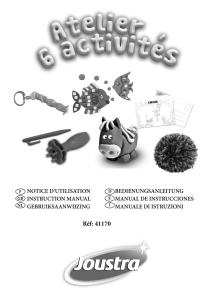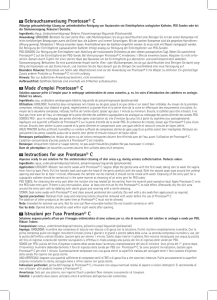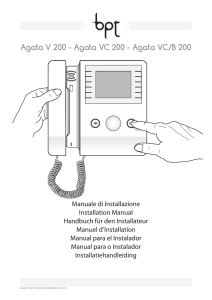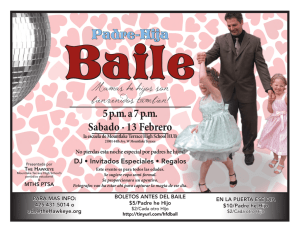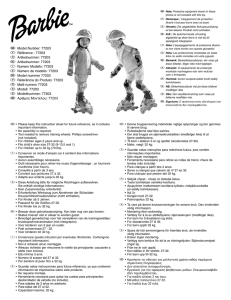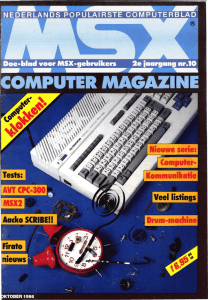FR Enregistreur vidéo réseau plug and play
Anuncio
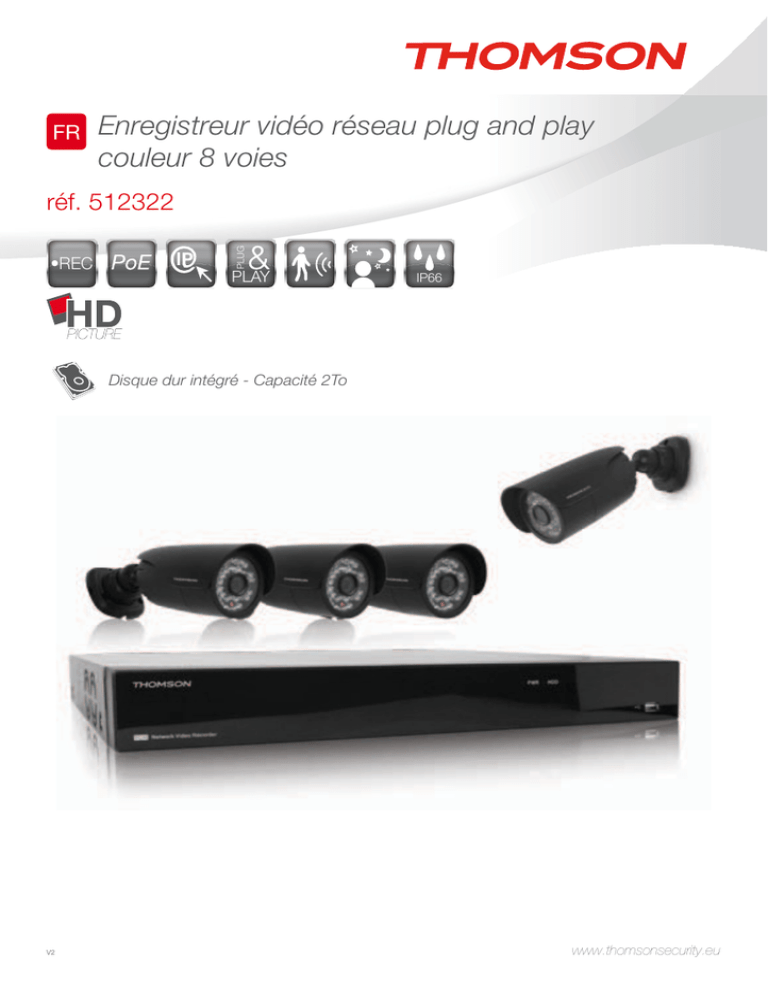
FR Enregistreur vidéo réseau plug and play couleur 8 voies •REC PLUG réf. 512322 PLAY IP66 Disque dur intégré - Capacité 2To V2 www.thomsonsecurity.eu EnrEgistrEur Vidéo résEau plug and play coulEur 8 VoiEs SOMMAIRE A - cOnSIgnES dE SécuRIté 05 1 - pRécautions d’utilisation 05 2 - entRetien et nettoyage 05 3 - Recyclage 05 B - dEScRIptIOn du pROduIt 1 - contenu du kit c - InStAllAtIOn 06 06 07 1 - installation des caméRas 07 2 - connexion des caméRas et de la souRis à l’enRegistReuR 08 3 - inseRtion des piles dans la télécommande 08 4 - connexion de moniteuRs 09 5 - connexion généRale 09 d - cOnfIguRAtIOn 1 - assistant de conFiguRation Rapide 1.1 - page Réseau 1.2 - page conFig caméRa 1.3 - page pRogRamme 1.4 - page disQue duR 2 - menu de conFiguRation geneRal 10 10 10 10 10 11 11 2.1 - section paRamÈtRe 2.1.1 - onglet « ecran » 2.1.2 - onglet « enregistrement » 2.1.3 - onglet « Réseau » 2.1.4 - onglet « entrée filaire » 11 11 12 13 14 2.2 - section RecHeRcHe Vidéo 2.3 - section appaReil 2.4 - section systÈme 2.4.1 - onglet « général » 2.4.2 - onglet « utilisateur » 2.4.3 - onglet « info » 2.4.4 - onglet « log » 14 14 14 14 15 15 16 2.5 - section aVancé 2.6 - section eteindRe 2.7 - Reglage de la detection de mouVement 16 16 16 2.8 - Reglage de l’enVoi d’e-mails d’aleRte 2.9 - association manuelle de cameRas E - utIlISAtIOn 1 - ecRan pRincipal 17 18 20 20 1.1 - menu pRincipal 1.2 - menu pouR cHaQue caméRa 20 20 2 - RelectuRe de Videos enRegistRees 20 f - utIlISAtIOn A dIStAncE 22 1 - consultation a distance a l’aide d’un smaRtpHone ou d’une taBlette 22 2 - consultation a distance a l’aide du logiciel tHomson cms 24 g - REInItIAlISAtIOn 26 H - pROduItS cOMpléMEntAIRES 26 I - InfORMAtIOnS tEcHnIquES Et légAlES 27 1 - caRactéRistiQues généRales 27 2 - gaRantie 28 3 - assistance et conseils 28 4 - RetouR pRoduit - saV 28 5 - declaRation de conFoRmite 28 3 FR EnrEgistrEur Vidéo résEau plug and play coulEur 8 VoiEs A - cOnSIgnES dE SécuRIté 1 - PRéCAUTIONS D’UTILISATION • Nepasinstallerl’enregistreurvidéoréseau dansdesconditionsextrêmesd’humidité, detempérature,derisquesderouilleoude poussière. • Nepasinstallerl’enregistreurvidéoréseau dansdeslieuxfroidsousujetsàdegrandes variationsdetempératures. • Lescamérasnedoiventpasêtredirectement exposéesàlalumièredusoleil.Unporcheou unlieucouvertsontpréférables. • Nepasinstalleràproximitédeproduitgs chimiquesacides,d’ammoniaqueoud’une sourced’émissiondegaztoxiques. • Nepasinstallerenmilieuexplosifou àproximitédeporduitsvolatilesou inflammables. • Aucunrécipientd’eaunedoitêtreplacéaudessusdel’appareil. • Nepascouvrirl’appareil. • L’enregistreurvidéoréseauetsasource d’alimentationdoiventêtreutilisésuniquement enintérieur. • L’installationetl’utilisationfaitedeceproduit doitêtreenaccordaveclalégislationlocale. 2 - ENTRETIEN ET NETTOYAGE • Avanttoutentretien,débrancherleproduitdu secteur. • Nepasnettoyerlesproduitsavecdes substancesabrasivesoucorrosives. • Nepasvaporiseràl’aided’unaérosol,cequi pourraitendommagerl’intérieurduproduit. 3 - RECYCLAGE Ilestinterditdejeterlespilesusagéesdans une poubelle ordinaire. Des piles/accus contenant des substances nocives sont marqués des symboles figurant ci-contre qui renvoient à l’interdiction de les jeter dans une poubelle ordinaire. Les désignations des métaux lourdscorrespondantssontlessuivants: Cd=cadmium,Hg=mercure,Pb=plomb. Vouspouvezrestituercespiles/accususagésauprès des déchetteries communales (centres de tri de matériaux recyclables) qui sont dans l’obligation de lesrécupérer.Nelaissezpaslespiles/pilesboutons/ accusàlaportéedesenfants,conservez-lesdansun endroitquileurestinaccessible.Ilyarisquequ’elles soient avalées par des enfants ou des animaux domestiques.Dangerdemort!Siceladevaitarriver malgré tout, consultez immédiatement un médecin ourendez-vousàl’hôpital.Faitesattentiondenepas court-circuiterlespiles,nilesjeterdanslefeu,niles recharger.Ilyarisqued’explosion! Ce logo signifie qu’il ne faut pas jeter les appareils hors d’usage avec les ordures ménagères. Les substances dangereuses qu’ilssontsusceptiblesdecontenirpeuvent nuireàlasantéetàl’environnement.Faites reprendre ces appareils par votre distributeur ou utilisezlesmoyensdecollectesélectivemisàvotre dispositionparvotrecommune. Pour en savoir plus : www.quefairedemesdechets.fr 5 FR EnrEgistrEur Vidéo résEau plug and play coulEur 8 VoiEs B - dEScRIptIOn du pROduIt 1 - CONTENU DU KIT 1 2 x1 3 x1 x1 1 2 4 3 5 7 6 8 AL L 9 0 ME NU MU TE SU BM EN SEL 4 7 1 2 3 4 5 6 FR x1 5 x4 8 6 6 x1 9 x1 Enregistreurvidéoréseau Télécommande Sourisoptique Camérasvidéo Câbleréseau Adaptateursecteur230Vac/12Vdc5A U 7 8 9 10 11 x12 10 x12 Prisepouradaptateursecteur CâbleHDMI Chevillepourlafixationdescaméras Vispourlafixationdescaméras PileLR03AAA x1 11 x2 EnrEgistrEur Vidéo résEau plug and play coulEur 8 VoiEs c - InStAllAtIOn 1 - INSTALLATION DES CAméRAS • Lescaméraspeuventêtreinstalléesaumurouauplafond. • Dévissezl’écroudeverrouillagedescaméraspourpouvoirlesorienteràvotreconvenance. • Revissezunefoisréglées. • Fixezlescamérasàl’aidedevisetchevillesappropriéesàlanaturedusupport(lesvisetchevilles fourniesconviennentpourdesmursenmatériauplein). • Attentionàfixersolidementlescaméraspourévitertoutechute. au mur au plafond 7 FR EnrEgistrEur Vidéo résEau plug and play coulEur 8 VoiEs c - InStAllAtIOn 2 - CONNEXION DES CAméRAS ET DE LA SOURIS à L’ENREGISTREUR ATTENTION : Ne pas connecter de caméras non PoE sur les entrées PoE du NVR, risques de dégradation irrémédiable des caméras! La connexion de caméras autres que les caméras de la gamme NVR Thomson 512358 et 512359 doit être faite par l’intermédiaire de l’accès à internet et de la prise « WAN » du NVR LAN7 LAN5 LAN3 LAN1 LAN8 LAN6 LAN4 LAN2 WAN AUDIO OUT VGA 3 - INSERTION DES PILES DANS LA TéLéCOmmANDE FR 8 HDMI USB 3.0 8 7 6 5 G 4 3 SENSOR 2 1 G ALARM 12V EnrEgistrEur Vidéo résEau plug and play coulEur 8 VoiEs c - InStAllAtIOn 4 - CONNEXION DE mONITEURS • L’enregistreurvidéoréseauestéquipéde2sortiesvidéos(1sortieHDMIet1sortieVGA)afinde raccorderunoudesécrans. 5 - CONNEXION GéNéRALE Caméra LAN7 LAN5 LAN3 LAN1 LAN8 LAN6 LAN4 LAN2 WAN AUDIO OUT VGA HDMI USB 3.0 8 7 6 5 G 4 3 SENSOR 2 1 G ALARM BoxADSL RJ45 12V Adaptateur dc12V Hautparleur EcranVGAouEcran HDMI Détecteurs filaires 9 FR EnrEgistrEur Vidéo résEau plug and play coulEur 8 VoiEs d - cOnfIguRAtIOn 1 - ASSISTANT DE CONFIGURATION RAPIDE 1.2 - page conFig caméRa Aupremierdémarragedevotreappareil,l’assistant de configuration se lance, vous permettant en quelquesclicsdemettrevotreappareilenservice. Sivoussouhaitezdésactiverl’assistantauprochain redémarrage de votre appareil, cochez à tout moment la case «Désactiver l’assistant au prochain reboot». Cliquezsur«Suivant»pourdémarrerlaconfiguration rapidedevotreappareil. Les caméras connectées au même réseau que l’enregistreur apparaissent ici. Pour accélérer la détection, cliquez sur le bouton «Attribution auto IP/Caméras». Cliquez sur «Suivant» pour poursuivre. (Référez-vousauparagraphe2.9«Association manuelle de caméras»pourplusdedétails.) 1.3 - page pRogRamme 1.1 - page Réseau Configurez ici les réglages réseau de votre enregistreur.Ilestrecommandédelaisserleréglage pardéfaut:«DHCP»coché,«UPNP»activé.Cliquez sursuivantpourpoursuivre. FR 10 Vous pouvez ici définir à la semaine les enregistrementsdechacunedescaméras, demie-heurepardemi-heure,pourtoutelasemaine. • Lediagrammeàl’écransymbolisele comportementadoptépourtoutelasemaine.La règlegraduéeenhautdudiagrammeindique l’heuredanslajournéechoisie(0à24).Les lettresàgaucheindiquentlejourdelasemaine correspondant:«S»=dimanche,«m»=lundi, «T»=mardi,«W»=mercredi,«T»=jeudi, «F»=vendredi,«S»=samedi.Pardéfaut l’enregistrementpermanentestactivépourtoute lasemaine:chaquedemie-heureestcoloréeen vert. EnrEgistrEur Vidéo résEau plug and play coulEur 8 VoiEs d - cOnfIguRAtIOn • Sélectionnezdanslebandeausupérieurla camérasouhaitéepuissélectionnezauchoix «Normal»ou«mouvement»enhautàdroite. Dessinezensuiteuncarréàl’aidedelasourissur lesdemie-heurespourremplirouviderlecréneau horairesouhaité: 2 - mENU DE CONFIGURATION GENERAL Lemenudevotreappareilestaccessibleenbasde l’écran principal : faites un clic droit à l’écran puis cliquezsurl’icône«menu principal»àgauche: Lemenuprincipalestsubdiviséen6sections: • Pourappliquerlaprogrammationàplusieurs caméras,utilisezlebouton«Copier»enbasde l’écran. Cliquezsur«Suivant»pourpoursuivre. 1.4 - page disQue duR • • • • • • Paramètre:Réglagedesentréesvidéo (caméras),sortiesvidéo(téléviseur,moniteur), réglagesd’enregistrementvidéo,réseau, détectiondemouvement. Recherche vidéo:menuderechercheetde relectured’enregistrementsvidéosurledisque durdel’appareil. Appareil:Réglagesliésaudisquedur Système:Paramètresgénérauxdel’appareiltels queleréglagedeladateetdel’heure,comptes utilisateursetinformationsgénérales. Avancé:Fonctionsdemaintenance,sauvegarde etrappeldeconfigurations,définitiondes alertesencasdedisquedursaturéoudeperte deconnexiond’unecaméra Eteindre:Arrêtouredémarragedel’appareil. 2.1 - SECTION PARAmèTRE 2.1.1 - onglet « ecRan » Vousretrouvezici: • L’ongletCaméraIPquivouspermetd’ajouter etlisterlescamérasassociéesàvotreappareil (identiqueàlapagedumêmenomdurant l’assistantdeconfigurationrapide.) La capacité du disque et son équivalent en durée d’enregistrement est indiquée ici. La liste «Ecrasement»permetdechoisirlecomportement àadoptersiledisquevenaitàêtreplein.Sélectionnez «désactiver» pour ne rien faire, sélectionnez une durée en jour pour un effacement automatique programmé, ou «auto» si vous souhaitez écraser lesvidéoslesplusanciennesparlesplusrécentes uniquementsinécessaire. Remarque importante:laduréemaximumlégale deconservationestde30joursenFrance. Cliquezsur«Sauver»pourterminerlaconfiguration rapidedevotreappareil. 11 FR EnrEgistrEur Vidéo résEau plug and play coulEur 8 VoiEs d - cOnfIguRAtIOn • L’ongletDirect:vouspermetderégler séparémentpourchaquecaméral’affichage ounond’unnompersonnalisé,laluminosité,le contraste… 2.1.2 - onglet « enRegistRement » • L’ongletSortie:vouspermetderéglerla résolutiondel’imagetransmiseautéléviseurou aumoniteurconnectéàvotreenregistreur. • • FR L’ongletContrôleimage:vousdonneaccèsaux contrôlesavancésdel’imagedechaquecaméra. C’esticiquevouspouvezretournerourenverser l’imaged’unecaméraquiauraitétéinstalléetête enbasparexemple. L’ongletZonemasque:permetdedéfinirun masquepourchaquecaméra,pourocculterune zonequinedoitpasapparaîtreàl’écrannisurles enregistrementsvidéos. 12 Vousretrouvezici: • L’ongletEnregistrementquipermetd’activer oudésactiverl’enregistrementvidéopour chacunedescamérasetlepréenregistrement. Lepréenregistrementpermetd’avoirpour chaqueenregistrementvidéodéclenchépar unmouvementles5secondesquiontprécédéle déclenchement. • L’ongletProgrammation:identiqueàlapagedu mêmenomdurantl’assistantdeconfigurationrapide. EnrEgistrEur Vidéo résEau plug and play coulEur 8 VoiEs d - cOnfIguRAtIOn • LesongletsFluxprincipal,fluxauxiliaire:permettent dechoisirpourchaquecaméralaqualitéetlafluidité vidéo.Lefluxauxiliairepeutêtrenotammentutile lorsd’uneutilisationàdistancesurtéléphone mobile,sileréseaumobilenepermetpasun affichagecorrectdufluxprincipal. • L’ongletE-mailquivouspermetdeconfigurer l’envoid’e-mailsuralerteouproblème. 2.1.3 - onglet « Réseau » Vousretrouvezici: • L’ongletRéseau,identiqueàlapagedumême nomdurantl’assistantdeconfigurationrapide. • L’ongletDDNSquipermetdeconfigurerl’accèsà distanceparDDNS(facultatif). • L’ongletSwitch:enmodeautomatique l’enregistreurvidéonumériqueassocie automatiquementtouteslescamérasdela gammevidéosurveillanceThomsonconnectée auxentréesLANdel’enregistreur,enmode manuelilestpossibled’associerdescaméras ONVIFcompatibles(exemple:camérasIP Thomsonréférences512390à512393). 13 FR EnrEgistrEur Vidéo résEau plug and play coulEur 8 VoiEs d - cOnfIguRAtIOn 2.1.4 - onglet « entRée FilaiRe » EventSearch: Vousretrouvezicitouslesréglagesliésàladétection d’unmouvementouàl’activationdel’undes canauxdel’enregistreur:zoneàsurveilleràl’écran, sensibilité,canauxàenregistrerencasdedétection. 2.3 - SECTION APPAREIL Remarque importante : l’enregistrement de vidéos surdétectiondemouvementnes’activepasicimais danslemenu«Paramètre»,«Enregistrement», «Programmation ». (Référez-vousauparagraphe2.7«Réglage de la détecton de mouvement»pourplusdedétails.) La section Appareil vous donne l’état actuel du disquedurdel’appareiletlapossibilitédeleformater. Attention:leformatagesupprimel’intégralitédes donnéesenregistréessurledisque. 2.2 - SECTION RECHERCHE VIDéO Lasectionrecherchevidéopermetd’accéderaux vidéosenregistréessurledisquedurdel’appareil. Larecherchepeutêtrefaitesousformede calendrierousousformedelistesdefichiers. Recherchevidéo: 2.4 - SECTION SYSTèmE LasectionSystèmevousdonneaccèsauxréglages basiquesliésàl’enregistreur: 2.4.1 onglet « généRal » Vousretrouvezici: • L’ongletGénéralquipermetderéglerladateet l’heure,leurformat,lalangued’affichage. FR 14 EnrEgistrEur Vidéo résEau plug and play coulEur 8 VoiEs d - cOnfIguRAtIOn 2.4.3 onglet « inFo » • L’ongletInfo:icisontrésuméesdenombreuses informationssurl’appareil,nom,numérode version,configurationréseau,IDdel’appareil Danscemenuvousdisposezd’unQRcodequi unefoisflashéparl’applicationsmartphone dédiéevouspermetdevousaffranchirdetoute saisiemanuellepouruneutilisationàdistance. • L’ongletInfocanal:vousretrouveziciles principalescaractéristiquesdechacunedes camérasconnectéesetassociéesàl’appareil: résolution,nombred’imagesparseconde, bandepassanteutilisée,compatibilitéounon aveclesfonctionsdel’enregistreur. • L’ongletDST,priseenchargedupassageheure d’été/heured’hiver. • L’ongletN TP,quipermetlamiseàl’heureautomatique parInternetetlasélectiondufuseauhoraire. 2.4.2 onglet « utilisateuR » Vouspouvezicidéfinirdesutilisateursdistinctsavec leur propre identifiant et mot de passe. Les droits dechaqueutilisateursontconfigurablesencliquant surlebouton«Permission»enbasdelafenêtre. 15 FR EnrEgistrEur Vidéo résEau plug and play coulEur 8 VoiEs d - cOnfIguRAtIOn 2.4.4 onglet « log » Vous avez accès ici à un menu de recherche qui vous permet de consulter le journal de toutes les opérationseffectuéessurl’appareil:déclenchements, changements de configuration, etc. Le bouton «Sauvegarde» permet de sauvegarder sur lecteur USBunecopiedecejournal. • L’ongletEvènementsvouspermetd’activeretde définircommentavertird’unproblèmedisquedur oudelapertedusignalvidéodel’unedes caméras(e-mail,bipsonore…). 2.6 - SECTION ETEINDRE 2.5 - SECTION AVANCé Vousretrouvezici: • L’ongletMaintenance:vouspermetdedéfinir uneheurederedémarrageautomatiquede l’appareil,demettreàjourourestaurerles réglagesusinedumatériel.Vousavezégalement lapossibilitédesauverlaconfigurationcourante dansunfichiersurUSB,oudelarecharger. Vous pouvez couper le fonctionnement de votre matériel ou le redémarrer en cliquant sur le bouton correspondant.Lasaisied’unidentifiantetd’unmot depasseestimpérative(pardéfaut:Utilisateur «admin»,motdepassevierge). 2.7 - REGLAGE DE LA DETECTION DE mOUVEmENT Durant l’assistant de configuration rapide, vous avez la possibilité pour chacune des caméras de programmerdesenregistrementssurdétectiond’un mouvement. Pour régler la sensibilité et la zone à surveiller pour chacune des caméras, rendez-vous danslemenu«Paramètre»/«Entréefilaire»/ «Mouvement»: FR 16 EnrEgistrEur Vidéo résEau plug and play coulEur 8 VoiEs d - cOnfIguRAtIOn 1 2 3 4 5 6 de l’expéditeur qui sera utilisée par l’appareil pour émettredesalertes,etl’adressequivarecevoirces alertes. L’appareil utilise l’identifiant et le mot de passe de l’adresse expéditeur pour se connecter et envoyer le mail. Sa configuration dépend du fournisseurdemailchoisi. Remarque : les 2 adresses mail peuvent être identiques(vousvousenverrezunmessageàvousmême). Exempleiciavecwww.gmail.com: [email protected] envoie les alertes, [email protected]çoitlesalertes.Lesdeux adressesdoiventavoirétécrééesaupréalable. 7 1 2 3 4 5 6 7 8 9 10 11 8 9 10 11 Activation/désactivationdeladétection Numérodecanalconcerné Activation/désactivationd’unbipsonorelors d’unedétection Réglagedelasensibilitéde1(faible)à8(laplus sensible) Ceboutonfaitapparaîtrel’imagedela caméraàl’écranetafficheunegrille.Cliquez oudessinezdeszonesàl’écran:lescasesen rougesontcontrôléesparvotreappareil.Les zonestransparentessontignoréesparla détectiondemouvement. Correspondàladuréed’unenregistrement déclenchéparladétectiond’unmouvement, réglablede30sà5mn Sélectionnezquelle(s)caméra(s)doit(doivent) êtreenregistrée(s)lorsquelacaméra sélectionnéedétecteunmouvement.Vous pouvezparexempledéclencher l’enregistrementde2caméraslorsquela caméraactivedétecteunmouvement. Cochezpourfaireapparaîtreuntémoinà l’écranindiquantqueladétectionestactivée Cochezpourenvoyerune-mailencasde détectiond’unmouvement Cochezpourpasserl’imagedelacaméraen pleinécranlorsdeladétectiond’unmouvement Cliquezsurlebouton«Sauver»aprèstoute modificationpourenregistrervosréglages Pour régler l’envoi de mail, rendez-vous dans le menu«Paramètre»/«Réseau»/«Email»: 1 2 3 4 5 1 2 3 4 6 7 8 9 10 Sélectionnez«Activer»pouractiverl’envoi demails Sécuritélorsdelaconnexion,liéeau fournisseurdemail.Dansnotreexempleavec www.gmail.com,sélectionnez«Activer ». PortSMTP:dépenddufournisseurdemailde l’adressed’envoi.Dansnotreexempleavec gmail:465 Adresseduserveurd’envoidemail.Dansnotre exempleavecgmail:smtp.gmail.com.Cliquez sur«shift»surleclavieràl’écranpourfaire apparaîtrelecaractère«@». 2.8 - REGLAGE DE L’ENVOI D’E-mAILS D’ALERTE Votreenregistreurpeutvousnotifierparmailencas dedétectionoud’autresévènements. Vousdevezdisposerde2adressese-mail:l’adresse 17 FR EnrEgistrEur Vidéo résEau plug and play coulEur 8 VoiEs d - cOnfIguRAtIOn 5 6 7 8 9 11 Adressedel’expéditeur.Dansnotreexemple avecgmail:[email protected] Cliquezsur«shift»surleclavieràl’écranpour faireapparaîtrelecaractère«@». Duréeminimumentre2alertesconsécutives,à réglerselonvotrebesoin.Vousévitederecevoir dese-mailsàrépétitiondansuncourslapsde temps. Motdepassedeconnexionquicorrespond àl’adressed’envoidesmails.Dansnotre exempleavecgmailc’estlemotdepasse demandélorsdelaconnexionàlaboîtede réceptionsurwww.gmail.com Adressemailquirecevralesalertesémises parvotreappareil.Dansnotreexemple :[email protected] entrées,unbouton«Emailessai»apparaît:si vouslesouhaitez,cliquezdessuspourtester l’envoid’une-mail. Pardéfaut,lese-mailssonttransmis7jours sur7,24hsur24.Ceboutonvouspermet deréglerdesheuresoùlesenvoisdemail sontautorisés.Vouspouvezicidéfinirdes créneauxdurantlesquelsaucune-mailnedoit êtreenvoyé. Vouspouvezdéfinirdescréneauxhoraires indépendammentpourlesdétectionsde mouvement(envert)lesactivationsd’entrées filaires(enjaune)etlesautresévènements (enrouge:pertedeconnexiondelacaméra, camérarecouverte,etc.) Cliquezsurlebouton«Sauver»aprèstoute modificationpourenregistrervosréglages • Certainsfournisseursdemailvousdemandent uneconfirmationavantd’autoriservotreappareil àutiliserleurservice(c’estlecasdewww.gmail. comdansnotreexemple).Consultezlaboîte deréceptiondel’adresseexpéditeurpourplus dedétails. 2.9 - ASSOCIATION mANUELLE DE CAmERAS LescamérasThomsonprévuespouruneutilisation avecvotreappareilsontprévuespourêtrereconnues automatiquement. Cependant, votre enregistreur vidéonumériqueestégalementcompatibleavecles camérasIPouréseaurépondantàlanormeONVIF (exemple:camérasIPThomsonréférences512390 à512393),danslalimitedes8canauxdel’appareil. Pourassociermanuellementunecaméra,rendez-vous dans le menu «Paramètre» / «Réseau» / «Switch». Sélectionnez«Modemanuel»puiscliquezsur«Sauver»: Rendez-vous ensuite dans le menu «Paramètre» / «Ecran»/«caméraIP».Cliquezsurlebouton«Ajout manuel»: 1 2 3 4 5 6 7 8 9 10 Remarques importantes : • Danslemenu«Paramètre»/«Entréefilaire»/ «Mouvement»,n’oubliezpasdecocherlacase E-mailpourquevotreenregistreurvousalerte parmaillorsd’unmouvement(voirparagraphe précédent). 11 FR 18 12 13 EnrEgistrEur Vidéo résEau plug and play coulEur 8 VoiEs d - cOnfIguRAtIOn 1 2 3 4 5 6 7 8 9 10 11 12 13 Camérascompatiblesdétectéessurle réseaudel’enregistreur AdresseIPdelacaméraquevoussouhaitez ajouter(seremplitautomatiquementsivous cliquezsurl’unedescamérasdétectéesau- dessus) Nomquevoussouhaitezdonneràlacaméraà ajouter Positiondunomdansl’image Portdeconnexiondelacaméra(seremplit automatiquementsivouscliquezsurl’unedes camérasdétectéesau-dessus) Protocoledecommunication: •sélectionnezPropriétairepourlescaméras delagammeenregistreurnumérique Thomson512320à512322,512358et512359 •sélectionnezONVIFpourlesautres camérascompatibles •(seremplitautomatiquementsivous cliquezsurl’unedescamérasdétectéesau- dessus) Nomd’utilisateurde la caméra(voirremarque ci-dessous) Motdepassede la caméra(voirremarqueci- dessous) Canalauquelvousvoulezattribuerlacaméraà ajouter Camérasdéjàajoutéesàl’enregistreur Cliquezsur«Recherche»pouractualiserla listedescamérasdétectéesetdescaméras déjàajoutées Cliquezsur«Ajout»pourajouterlacaméra quevousavezsélectionnée Sivoussélectionnezunecaméradéjàajoutéeà l’enregistreurlebouton«Effacer»vouspermet delaretirer. Gammeet références Identifiantpar Motdepasse défaut pardéfaut Gammecaméras admin IPThomson 512390/512391 /512392 /512393 Iln’yaaucun motdepasse pardéfaut Gammecaméras admin spécifiquesNVR Thomson* 512320/512321 /512322/ 512358/512359 admin Camérasautres ONVIF Voirmanueldel’utilisateurde lacamérautilisée *Ces informations sont connues et entrées automatiquement par l’assistant de configuration rapidedevotreenregistreurvidéonumérique. • • LescamérasONVIFpeuventêtreutiliséesavec votreenregistreurvidéonumériquemaisnousne pouvonsgarantirleurtotalecompatibilité (détectiondemouvement,contrôledesmoteurs pourlesmodèleséquipésdemoteurs,etc.) Le“modeautomatique“dumenuSwitchassocie lescamérasbranchéessurlesprises“LAN1“à “LAN8“.Pourassocierdescamérasnonreliées àcesentréesilfautimpérativementsélectionner le“modemanuel“danslemenuSwitch. Remarques importantes : • Lenomd’utilisateuretlemotdepassedela camérasontceuxquevousutilisezentemps normalavecvotreapplicationspécifique(exemple pourlescamérasIPThomsonréférences512390 à512393:Thomview). 19 FR EnrEgistrEur Vidéo résEau plug and play coulEur 8 VoiEs E - utIlISAtIOn 1 - ECRAN PRINCIPAL 1.2 menu pouR cHaQue caméRa Unefoislaconfigurationdevotreappareilterminée, l’écranprincipalaffichel’imageendirectdechacune devoscaméras.Ilvoussuffitdedouble-cliquersur uneimagepourl’afficherenpleinécran. • Chaquecaméradisposed’options supplémentaires.Cliquezdansl’imagedel’une descaméraspourafficherlemenucorrespondant: 1 1.1 menu pRincipal • Lemenuprincipalestaccessibleenbasde l’écran.Déplacezlecurseurdelasourisversle basdel’écranpourl’afficher: 1 1 2 3 4 5 6 7 8 FR 2 3 4 5 6 7 8 Accèsaumenudeconfigurationgénéral Affichagesmultiples Sélectiondufluxvidéoprincipal(HD)ou secondaire(SD) Réglagedutamponvidéo: •Realtime:lavidéodescamérasest affichéeaussirapidementquepossible.Les imagespeuventêtrelégèrementsaccadées sileréseauinformatiqueestsaturé •Fluide:lavidéoestlisséeavantaffichageet devientplusfluidemêmesileréseauinformatique estsaturé.Encontrepartiel’affichageàl’écranest légèrementretardéparrapportàlaréalité •Compromis:solutionintermédiaire Démarrercycle:lancel’affichagesuccessifde chaquecaméraenpleinécraneneffectuantune pausede5secondesàchaquecaméra Contrôleduvolumesonore(caméras compatiblesetéquipéesd’unmicrophone uniquement) Démarrerpatrouille:lanceunepatrouillede lacaméra(camérascompatiblesetmotorisées uniquement) Relecture:accèsaumenudelecturedesvidéos enregistréesparl’appareil 20 1 2 3 4 5 6 2 3 4 5 6 Sélectiondufluxvidéoprincipal(HD)ou secondaire(SD),pourlacamérasélectionnée uniquement Enregistrementmanuel:cliquezunefois pourlancerimmédiatementunenregistrementde l’imagedelacaméra.Cliquezuneseconde foispourstopperl’enregistrement Relecture:s’ilyaeuenregistrementvidéo delacaméradurantles5dernièresminutes, lavidéoestimmédiatementlueencliquant surcetteicône.Faitesunclicdroitpourressortir. Zoomnumérique:dessinezuneboîteà l’écranpouragrandirl’image.Faitesunclic droitpourressortir. Couleur:vouspouvezréglericilateinte,la luminosité,lecontrasteetlasaturationde l’imagedelacaméra.Faitesunclicdroit danslafenêtre«couleur»pourquitter. PTZ:affichelescontrôlesdesmoteursde lacaméra(camérascompatibleset motoriséesuniquement) 2 - RELECTURE DE VIDEOS ENREGISTREES Pour accéder au menu de relecture, rendez-vous dans le menu « Recherche vidéo » / « Recherche vidéo»depuislemenuprincipal: 1 2 3 4 5 6 7 8 8 9 EnrEgistrEur Vidéo résEau plug and play coulEur 8 VoiEs E - utIlISAtIOn 1 2 3 4 5 6 7 8 9 Sélectiondelacaméradontonsouhaitevoir lesvidéos Sélectiondutyped’enregistrementrecherché (manuel,suiteàladétectiond’un mouvement,etc.) Boutonderecherche:recherchesurle disquedurlesenregistrementsquicorrespondent auxcritèresquevousavezentrés.Metàjour lecalendrieràl’écranenfonctiondesrésultats Moisetannéeàafficherdanslecalendrier Jouractuellementsélectionné Laprésencedececoinorangeindiqueque desenregistrementssontprésentsàladate indiquée. Camérasdontvousvoulezvoirl’image Heuresdedébutetdefindontvousvoulez voirlesvidéos Bouton«Relecture»:lancelalecturevidéo pourlejourquevousavezsélectionnéàl’écran Le menu « Recherche vidéo » / « Event search » fonctionne de la même manière, mais affiche les résultatssouslaformed’uneliste: 1 2 3 1 2 3 « Sauvegarde rapide » du menu « Recherche vidéo » / « Event search », il vous est possible de sauvegarder des vidéos sur un support USB connecté à l’enregistreur (clé USB, disque dur externe…): Leformatd’enregistrement«H264»estéconome en taille sur le disque mais peut poser problème lorsqu’on veut lire les vidéos avec un ordinateur par exemple. Le format AVI utilise un peu plus d’espacedisquemaispeutêtrelusansdifficultésur ordinateur.Sélectionnezunformatd’enregistrement puiscliquezsur«Sauver»pourpoursuivre: LessupportsUSBconnectésapparaîssentàl’écran et vous pouvez naviguer à l’intérieur et consulter leurcontenu.Cliquezsur«Format»poureffacerle contenudusupportUSBsinécessaire.Cliquezsur «OK»pourlancerlasauvegarde. Ceboutonpermetdesauvegardersur unsupportUSBlesvidéostrouvéesqui correspondentàvoscritèresderecherche Boutonderecherche:recherchesurle disquedurlesenregistrementsquicorrespondent auxcritèresquevousavezentrés. Ceboutonpermetdesauvegardersurun supportUSBlesvidéosquevoussélectionnez danscellesquicorrespondentàvoscritères derecherche Encliquantsurlesboutons«Sauvegarde»ou 21 FR EnrEgistrEur Vidéo résEau plug and play coulEur 8 VoiEs f - utIlISAtIOn A dIStAncE 1 - CONSULTATION A DISTANCE A L’AIDE D’UN SmARTPHONE OU D’UNE TABLETTE Une version simplifiée de l’interface est disponible sur l’appstore ou Google Play. Installez l’appli ThomSafe sur votre smartphone ou ThomSafeHD survotretablette: 1 2 3 4 5 1 2 3 4 5 1 Nommezvotreenregistreuràvotreconvenance 2 Pour associer votre matériel à l’aide de son QRCode, sélectionnez « ID dispositif » 3 IDdel’appareileticônedelancementde l’appareilphotodusmartphone/delatablette 4 Port«client»utiliséparvotreenregistreur (9000pardéfaut) 5 Nomd’utilisateurdeconnexionàvotre appareil(pardéfautadmin) 6 Motdepassecorrespondant(pardéfautil n’yaaucunmotdepasse) 7 Nombredecanauxdel’enregistreur(semet automatiquementàjouraprèsuneconnexion réussie) Pourassociervotreappareil,cliquezsurl’icônede lancementdel’appareilphotodusmartphone/dela tablette: Accèsàlavidéoendirectdescaméras Accèsauxvidéosstockéesdansledisque durdel’enregistreur Accèsauxvidéosstockéesdansle smartphoneoulatablette Accèsauxphotosstockéesdansle smartphoneoulatablette Menud’associationd’enregistreursàl’appli Rendez-vous dans le menu d’association d’enregistreurspourenregistrervotrematérieldans votreapplietyaccéderàdistance: Vous pouvez scanner au choix le QRCode collé surlafacesupérieuredel’appareil,ouceluiquiest affiché à l’écran connecté à l’enregistreur dans le menu«Système»/«Info»/«Info»: 1 2 3 4 5 6 7 Mettez à jour si nécessaire les informations Port, UtilisateuretMotdepasse(pardéfaut9000,admin, aucunmotdepasse)puiscliquezsur«Enregistrer» FR 22 EnrEgistrEur Vidéo résEau plug and play coulEur 8 VoiEs f - utIlISAtIOn A dIStAncE poursauvegardervotreenregistreurdansl’appli: 7 8 9 Agencementdesvignettesàl’écran(nombre decamérassimultanéesàl’écran) Sélectiondutampon(tempsréel/compromis /fluide) Doublecliquezsurunevignettepour l’agrandiroularéduire.Cliquezpuisglissez unevignettepourladéplacerdansune autrecaseàl’écran. Lemenu«Lectureàdistance»vousdonneaccèsà auxvidéosquiontétéenregistréessurledisquedur del’enregistreur: Unefoisvotreappareilenregistré,lemenu«Direct» vous donne accès à l’image de chacune des camérasdevotreenregistreur: 1 2 3 1 2 Calendrier.Lesdatesenrougeindiquentla présenced’enregistrements Datesélectionnée.Cliquezsurunedate enrougepourlancerlavisualisationdes enregistrementspourladatedonnée 3 1 2 3 4 5 6 7 1 2 3 4 5 6 8 9 Lancement/arrêtdelavidéoendirectpourla camérasélectionnée(entouréeenbleuàl’écran) Lancement/arrêtdelavidéoendirectpour touteslescamérasàl’écran Prised’unephotoavecenregistrementsurle smartphone/latablette Prised’unevidéoavecenregistrementsurle smartphone/latablette Accèsàlaconfigurationdel’enregistreur Contrôledesmoteurs(camérascompatibles motoriséesuniquement) 3 Pourvoirapparaîtrelesdatesenrouge, sélectionnezlescamérasquevoussouhaitez consulteretletyped’enregistrement (manuel,surdétectiondemouvement,etc.) Remarque :lescapturesd’écranprésentéesicisont issuesdeThomSafepouriPhone.Lefonctionnement de ThomSafe pour Android, ThomSafeHD pour tablettesiPadouAndroidestsimilaire. 23 FR EnrEgistrEur Vidéo résEau plug and play coulEur 8 VoiEs f - utIlISAtIOn A dIStAncE 2 - CONSULTATION A DISTANCE A L’AIDE DU LOGICIEL THOmSON CmS 1 Le logiciel Thomson CMS vous permet d’accéder depuischezvousouàdistanceàlavidéoendirect devotreenregistreuretaucontenudesondisque dur. LelogicielThomsonCMSestprévupourWindows, ilestfournisurleCDaccompagnantvotreproduit et est disponible en téléchargement sur notre site internetwww.thomsonsecurity.eu 2 3 4 5 6 Installez le logiciel Thomson CMS puis lancez-le logiciel: Un assistant de configuration apparaît au premier lancement:cliquezsur«Suivant(e)»pourcontinuer: 1 2 3 4 5 6 Nommezvotreenregistreuràvotreconvenance IDdel’appareil:cetteinformationfigure àcôtéQRCodecollésurlafacesupérieure del’appareil,oudanslemenu«Système»/ «Info»/«Info». Portdemédias:portmédiadevotreappareil danslemenu«Système»/«Info»/«Info» (9000pardéfaut) Nomd’utilisateurdeconnexionàvotre appareil(pardéfautadmin) Motdepassecorrespondant(pardéfautil n’yaaucunmotdepasse) Nombredecanauxdel’enregistreur(semet automatiquementàjouraprèsuneconnexion réussie) Cliquez sur le bouton informationsremplies: une fois les Pourenregistrervotreappareildanslelogiciel,cliquez surlebouton : Votre appareil apparaît après quelques secondes dans la section à gauche de l’écran. Les caméras associéesapparaîssentégalement. Cliquez sur le bouton FR 24 EnrEgistrEur Vidéo résEau plug and play coulEur 8 VoiEs f - utIlISAtIOn A dIStAncE Cliquezsur«Suivant(e)»pourterminer. Lemenugénéraldulogicielapparaît: 1 2 3 1 2 4 3 5 6 8 7 4 9 1 2 3 4 5 6 7 8 9 10 11 10 11 Accèslavidéoendirectdevotrematériel Accèsauxvidéosenregistréesdansledisque durdel’appareil Ajout/suppressiond’enregistreursdansle logiciel Historiquedesopérationseffectuéesdansle logiciel Gestiondecomptesd’accèsaulogiciel Recherched’imagesetdevidéos enregistréesparvotreappareilsurl’ordinateur Optionsdulogiciel Nonutilisésurcemodèle Rechercheetrelecturedevidéos enregistréesparvotreappareilsurl’ordinateur Réglagesetprogrammations d’enregistrementssurl’ordinateur Réglagesd’alertessurl’ordinateur 1 2 3 4 5 5 Cliquezsurchaqueongletpournaviguer entrechaquemenu(«Panneaudecontrôle» correspondaumenugénéral) Cliquezsurlegroupepourdéroulervotre enregistreurpuislescamérasquiluisont associées Faitesglisserlescamérassouhaitéesdans unefenêtredevisualisationaucentrepour afficherl’imageendirect Imageactuellesélectionnée(cadrejaune) Contrôlesdelecture,d’enregistrement,de dispositiondefenêtrespourl’image actuellementsélectionnée L’icône vous permet d’accéder aux vidéos enregistréessurledisquedurdevotreappareil: 1 2 L’icône vous permet d’accéder à la vidéo en directdevotreappareil: 3 4 5 6 25 FR EnrEgistrEur Vidéo résEau plug and play coulEur 8 VoiEs f - utIlISAtIOn A dIStAncE 1 2 3 4 5 6 Cliquezsurlegroupepourdéroulervotre enregistreurpuislescamérasquiluisont associées Cochezlescamérassouhaitéespourla recherche CliquezsurleboutonRecherchepourlancer unerecherche Résultatsdelarecherche:laprésenced’un coinorangeindiquelaprésencedevidéos pourladatecorrespondante Sélectionnezletyped’enregistrementà rechercher(manuel,surdétectionde mouvement,etc.) Contrôlesdelectureetdedispositionde fenêtrespourl’imageactuellementsélectionnée g - REInItIAlISAtIOn En cas de fausse manipulation vous pouvez réinitialiser votre enregistreur vidéo réseau et restaurerlesréglagesusine. Depuis le menu principal de l’enregistreur, rendezvousdanslemenu«Avancé»/«Maintenance»: Cliquezsurlebouton«Réglages usine » Cochez toutes les options que vous souhaitez réinitialiser puis cliquez sur «Sauver» pour confirmer.Redémarrezvotreappareilpourterminer laprocédure. FR 26 H - pROduItS cOMpléMEntAIRES De nombreux produits complémentaires sont disponibles dans la gamme de vidéosurveillance Thomson:camérasupplémentaire,etc. Rendez-vousauprèsdevotredistributeurousur www.thomsonsecurity.eupourplusd’informations. EnrEgistrEur Vidéo résEau plug and play coulEur 8 VoiEs I - InfORMAtIOnS tEcHnIquES Et légAlES 1 - CARACTéRISTIQUES GéNéRALES Enregistreur vidéo Système Vidéo Protection MotdepasseAdministrateur/utilisateur/ accèsàdistance Entrées 8portsEthernet/RJ4510/100MPOE Sortie 1sortievidéoHDMI 1sortieVGA Résolution Sortie:1080p 1920x1080 Compressiond’image H.264 Résolutionimage De240x320pixelsà1920x1080pixels pourchaquecaméra Sortieécran:de1024x768pixelsà1920x 1080pixels Enregistrement SurdisquedurSATA2Tointégré Interfaceréseaufilaire 1portEthernetRJ4510/100M Tensiond’alimentation 230V50Hz-48Vdc2A Températurede fonctionnement 0°Cà+40°C NormePOE 802.3af Image et enregistrement Connexion internet Caméra Type de capteur CMOS Taille du capteur 1/3“ Angle de vision 67° Focus 3,6mm Résolution 1080p Portée de la vision de nuit 20m Alimentation Utilisation Indice de protection Température de fonctionnement 12Vdc1.5AparadaptateursecteurfourniouparPOE intérieur/extérieur IP66 -20°Cà+60°C 27 FR EnrEgistrEur Vidéo résEau plug and play coulEur 8 VoiEs I - InfORMAtIOnS tEcHnIquES Et légAlES 2 - GARANTIE Contactezlestechniciensdenotreserviceaprèsventeau: • Ceproduitestgaranti2ans,piècesetmain d’œuvre,àcompterdeladated’achat.Ilest impératifdegarderunepreuved’achatdurant toutecettepériodedegarantie. • Lagarantienecouvrepaslesdommages causésparnégligence,parchocset accidents. • Aucundesélémentsdeceproduitnedoit êtreouvertouréparépardespersonnes étrangèresàlasociétéAVIDSEN. • Touteinterventionsurl’appareilannulerala garantie. • Lesélémentsditsconsommables,telslespiles nerentrentpasdanslecadredelagarantie. 3 - ASSISTANCE ET CONSEILS • Malgrétoutlesoinquenousavonsportéàla conceptiondenosproduitsetàlaréalisation decettenotice,sivousrencontrezdes difficultéslorsdel’installationdevotreproduit oudesquestions,ilestfortementconseillé decontacternosspécialistesquisontàvotre dispositionpourvousconseiller. • Encasdeproblèmedefonctionnement pendantl’installationouaprèsquelquesjours d’utilisation,ilestimpératifdenouscontacter devantvotreinstallationafinquel’unde nostechniciensdiagnostiquel’originedu problèmecarcelui-ciprovientcertainement d’unréglagenonadaptéoud’uneinstallation nonconforme.Sileproblèmevientduproduit, letechnicienvousdonneraunnumérode dossierpourunretourenmagasin.Sansce numérodedossierlemagasinseraendroit derefuserl’échangedevotreproduit. 0 892 701 369 Du lundi au vendredi de 9H à 12H et de 14H à 18H. 4 - RETOUR PRODUIT - SAV Malgrélesoinapportéàlaconceptionet fabricationdevotreproduit,sicederniernécessite unretourenserviceaprès-ventedansnoslocaux, ilestpossibledeconsulterl’avancementdes interventionssurnotresiteinternetàl’adresse suivante:http://sav.avidsen.com Avidsens’engageàdisposerd’unstockdepièces détachéessurceproduitpendantlapériodede garantiecontractuelle. 5 - DECLARATION DE CONFORmITE AuxdirectivesLVDetEMC Avidsendéclarequel’équipement:Enregistreur vidéoréseau512322 EstconformeauxdirectivesLVD2006/95/ECet EMC2004/108/ECetquesaconformitéaété évaluéeselonlesnormesapplicablesenvigueur: • EN60950-1:2006+A11:2009+A1:2010+A12 :2011+A2:2013 • EN55022:2010 • EN55130-4:2011 Date:26/05/2015 AlexandreChaverot,président Retrouvez l’intégralité de notre gamme Thomson sur O[[W!T`JHTLYHZ[OVTZVUZLJ\YP[`L\ ZV Z FR 28 0,35 € / min estunemarquedeTECHNICOLOR S.A.utiliséesouslicencepar: AvidsenFranceS.A.S-32,rueAugustinFresnel 37170ChambraylesTours-France EN Plug and Play 8 channel colour network video recorder •REC PLUG ref. 512322 PLAY IP66 Integrated hard disk - 2 TB capacity V2 www.thomsonsecurity.eu Plug and Play 8 channel colour network Video recorder TABLE OF CONTENTS A - SAFETy iNSTruCTiONS 05 1 - opEratiNg prEcautioNs 05 2 - maiNtENaNcE aNd clEaNiNg 05 3 - rEcycliNg 05 B - prOduCT dESCripTiON 1 - coNtENts of thE kit C - iNSTALLATiON 06 06 07 1 - iNstalliNg thE camEras 07 2 - coNNEctiNg thE camEras aNd thE mousE to thE rEcordEr 08 3 - iNsErtiNg thE battEriEs iNto thE rEmotE coNtrol 08 4 - coNNEctiNg thE moNitors 09 5 - gENEral coNNEctioN iNformatioN 09 d - CONFigurATiON 1 - Quick coNfiguratioN WiZard 1.1 - NEtWork pagE 1.2 - camEra coNfiguratioN pagE 1.3 - programmE pagE 1.4 - hard disk pagE 2 - gENEral coNfiguratioN mENu 10 10 10 10 10 11 11 2.1 - sEttiNgs sEctioN 2.1.1 - "Ecran" (screen) tab 2.1.2 - "Enregistrement" (recording) tab 2.1.3 - "réseau" (Network) tab 2.1.4 - "Entrée filaire" (Wired input) tab 11 11 12 13 14 2.2 - VidEo sEarch sEctioN 2.3 - dEVicE sEctioN 2.4 - systEm sEctioN 2.4.1 - "général" (general) tab 2.4.2 - "utilisateur" (user) tab 2.4.3 - info tab 2.4.4 - log tab 14 14 14 14 15 15 16 2.5 - adVaNcEd sEctioN 2.6 - shutdoWN sEctioN 2.7 - sEttiNg thE motioN dEtEctioN 2.8 - sEttiNg thE sENdiNg of alErt Emails 2.9 - maNual pairiNg of camEras 16 16 16 17 18 E - OpErATiON 1 - maiN scrEEN 20 20 1.1 - maiN mENu 1.2 - mENu for Each camEra 20 20 2 - playiNg back rEcordEd VidEos 20 F - rEMOTE OpErATiON 22 1 - rEmotE ViEWiNg usiNg a smartphoNE or tablEt 22 2 - rEmotE ViEWiNg usiNg thomsoN cms softWarE 24 g - rESETTiNg 26 H - Add-ON prOduCTS 26 i - TECHNiCAL ANd LEgAL iNFOrMATiON 27 1 - gENEral charactEristics 27 2 - WarraNty 28 3 - hElp aNd adVicE 28 4 - product rEturNs/aftEr-salEs sErVicE 28 5 - dEclaratioN of coNformity 28 3 EN Plug and Play 8 channel colour network Video recorder A - SAFETy iNSTruCTiONS 1 - OPERATING PRECAUTIONS • Donotinstallthenetworkvideorecorderin locationswithhighhumidityand/orextreme temperatures,orwherethereisariskthatthe equipmentmightrustorbeexposedtodust. • Donotinstallthenetworkvideorecorderin coldlocationsorlocationssubjecttolarge temperaturefluctuations. • Thecamerasmustnotbeexposedtodirect sunlight.Preferredlocationsareporchesor coveredareas. • Donotinstallnearacidicchemicals,ammonia orsourcesoftoxicgasses. • Donotinstallinexplosiveenvironmentsor nearvolatileorinflammableproducts. • Neverputobjectscontainingwaterontopof thedevice. • Nevercoverthedevice. • Thenetworkvideorecorderanditspower sourcemustonlybeusedindoors. • Theinstallationanduseofthisproductmust complywithlocallaws. 2 - MAINTENANCE AND CLEANING • Alwaysunplugtheproductfromthemains beforecarryingoutanymaintenance. • Nevercleantheproductswithabrasiveor corrosivesubstances. • Neveruseanaerosoltospraytheproductas thismaydamagetheinternalworkings. 3 - RECYCLING Disposing of used batteries in the household waste is strictly forbidden. Batteries/accumulatorscontainingharmful substances are marked with symbols (shownopposite)whichindicatethatitisforbidden to discard them in the household waste. The corresponding heavy metal designations are as follows: Cd=cadmium,Hg=mercury,Pb=lead. You can dispose of these batteries/accumulators at local recycling amenities (centres for sorting recyclable materials) which are required to accept them.Keepbatteries/buttoncells/accumulatorsout ofreachofchildrenandstoretheminasafeplace notaccessibletothemastheycouldbeswallowed by children or domestic animals. May be fatal if swallowed.Intheeventthatabatteryisswallowed, consult a doctor or go to A&E immediately. Never short-circuit the batteries, and do not burn or rechargethemastheymayexplode! This logo denotes that devices which are no longer in use must not be disposed of as household waste as they are likely to contain hazardous substances which are dangerous to both health and the environment. Return the equipment to your local distributor or use the recycling collection service providedbyyourlocalcouncil. 5 EN Plug and Play 8 channel colour network Video recorder B - prOduCT dESCripTiON 1 - CONTENTS OF THE KIT 1 2 x1 3 x1 x1 1 2 4 3 5 7 6 8 AL L 9 0 ME NU MU TE SU BM EN SEL 4 7 1 2 3 4 5 6 EN x1 5 x4 8 Networkvideorecorder Remotecontrol Opticalmouse Videocameras Networkcable 230VAC/12VDC5Amainsadaptor 6 U 6 x1 9 x1 7 8 9 10 11 x12 10 x12 Mainsadaptorplug HDMIcable Wallplugforattachingthecameras Screwforattachingthecameras LR03AAAbattery x1 11 x2 Plug and Play 8 channel colour network Video recorder C - iNSTALLATiON 1 - INSTALLING THE CAMERAS • Thecamerascanbefittedeithertowallsorceilings. • Undothelocknutonthecamerastoanglethemasrequired. • Tightenthemagainwhenyouarehappywiththeadjustment. • Mountthecamerasusingscrewsandwallplugsthatareappropriatetothetypeofbracket(thescrews andwallplugsprovidedaresuitableforsolidwalls). • Makesurethecamerasareproperlysecuredtopreventthemfromfalling. Wall mounting ceiling mounting 7 EN Plug and Play 8 channel colour network Video recorder C - iNSTALLATiON 2 - CONNECTING THE CAMERAS AND THE MOUSE TO THE RECORDER WARNING: Do not connect non-PoE cameras to the PoE inputs of the NVR. Risk of irreparable damage to the cameras! Cameras other than those in the Thomson NVR 512358 and 512359 range must be connected via Internet access and the «WAN’ socket of the NVR LAN7 LAN5 LAN3 LAN1 LAN8 LAN6 LAN4 LAN2 WAN AUDIO OUT VGA HDMI USB 3.0 3 - INSERTING THE bATTERIES INTO THE REMOTE CONTROL EN 8 8 7 6 5 G 4 3 SENSOR 2 1 G ALARM 12V Plug and Play 8 channel colour network Video recorder C - iNSTALLATiON 4 - CONNECTING THE MONITORS • Thenetworkvideorecorderisequippedwith2videooutputs(1HDMIand1VGAoutput)sothatyou canconnectadditionalscreens. 5 - GENERAL CONNECTION INFORMATION Camera LAN7 LAN5 LAN3 LAN1 LAN8 LAN6 LAN4 LAN2 RJ45ADSL modem/router WAN AUDIO OUT VGA HDMI USB 3.0 8 7 6 5 G 4 3 SENSOR 2 1 G ALARM 12V 12V dc Adaptor rca VGAscreenorHDMI screen Wired detectors 9 EN Plug and Play 8 channel colour network Video recorder d - CONFigurATiON 1 - QUICK CONFIGURATION WIZARD 1.2 - camEra coNfiguratioN pagE When you switch on your device for the first time, theconfigurationwizardislaunchedandyoucanset upyourdeviceinjustafewclicks. Ifyouwanttodisablethewizardthenexttimeyou switch on your device, check the "Désactiver l’assistant au prochain reboot" (Disable the wizardatthenextstart-up)box. Click on "Suivant" (Next) to start the quick configurationwizardonyourdevice. Cameras connected to the same network as the recorder will appear here. To speed up detection, clickthe"Attribution auto IP/Caméras"(AutoIP/ cameraassignment)button.Click"Suivant"(Next) tocontinue. (Refertoparagraph2.9"Manual pairing of cameras"formoredetails.) 1.3 - programmE pagE 1.1 - NEtWork pagE Configure your recorder's network settings here. Leaving the default settings on is recommended: "DHCP" ticked, "UPNP" ticked. Click "Suivant" (Next)tocontinue. EN 10 Fromhereyoucansetweeklyrecordingsforeachof thecameras,halfhourbyhalfhourfortheentireweek. • Thediagramonthescreenshowsthebehaviour patternadoptedfortheentireweek.The graduatedscaleatthetopofthediagram indicatesthetimeontheselectedday(0to24). Thelettersontheleftindicatethecorresponding dayoftheweek:"S"=Sunday,"M"=Monday, "T"=Tuesday,"W"=Wednesday,"T"= Thursday,"F"=Friday,"S"=Saturday.Permanent (normal)recordingisactivatedfortheentire week:eachhalf-houriscolouredgreen. Plug and Play 8 channel colour network Video recorder d - CONFigurATiON • Intheupperstrip,selectthedesiredcamerathen select"Normal"or"Mouvement"(Movement) onthetopright.Thendrawasquareusingthe mouseonthehalfhourstofillorclearthedesired timeslot: 2 - GENERAL CONFIGURATION MENU The menu on your device can be accessed at the bottomofthemainscreen:rightclickonthescreen then click on the "Menu principal" (Main menu) iconontheleft: Themainmenuissub-dividedinto6sections: • • • Toapplytheprogrammingtoseveralcameras, usethe"Copier"(Copy)buttonatthebottomof thescreen. Click"Suivant"(Next)tocontinue. 1.4 - hard disk pagE • • • • Paramètre(Settings):Setthevideoinputs (cameras),videooutputs(TVscreen,monitor), settingsforvideorecording,network,motion detection. Recherche vidéo(Videosearch):menufor searchingandplayingbackvideorecordingson thedevice'sharddisk. Appareil(Device):Settingslinkedtothehard disk Système(System):Thedevice'sgeneralsettings suchassettingthedateandtime,useraccounts andgeneralinformation. Avancé(Advanced):Maintenance,backup andconfigurationrestorefunctions,definitionof alertsshouldtheharddiskbecomeoverloaded ortheconnectiontoacamerabelost Eteindre(Shutdown):Switchthedeviceonoroff. 2.1 - SETTINGS SECTION 2.1.1 - "EcraN" (scrEEN) tab The disk space and its recording time equivalent are indicated here. The "Ecrasement" (Overwrite) list lets you choose what happens when the hard diskbecomesfull.Select"désactiver"(disable)to donothing,selectaduration,indays,forautomatic programmed deletion, or "auto" if you wish to replacetheoldestvideoswiththenewestones,only ifnecessary. Important note: the legal time limit on keeping videofootageis30daysinFrance. Click "Sauver" (Save) to finish the configuration wizardonyourdevice. Hereyouwillfind: • TheIPcameratabthatletsyouadd andlistthecameraspairedwithyourdevice (samepageasshowninthe quickconfigurationwizard.) 11 EN Plug and Play 8 channel colour network Video recorder d - CONFigurATiON • The"Direct"tab:letsyouset apersonalisedname,brightness,contrast,etc. separatelyforeachcamera 2.1.2 - "ENrEgistrEmENt" (rEcordiNg) tab • The"Sortie"(Output)tab:letsyousettheresolution oftheimagetransmittedtotheTVscreenor monitorconnectedtoyourvideorecorder. • • EN The"Contrôleimage"(Imagecontrol)tab:gives youaccesstotheadvancedimagecontrolson eachcamera.Fromhereyoucanrotateortilt theimagefromacamerathatwasinstalled upsidedown,forexample. The"Zonemasque"(Maskarea)tab:definesa maskforeachcamera,tohidean areathatshouldnotappearonthescreenoron videorecordings. 12 Hereyouwillfind: • The"Enregistrement"(Recording)tabthat activatesordeactivatesvideorecordingfor eachcameraandthepre-recordingtime.The pre-recordingtimeallowseachvideorecording triggeredbymovementtocapturethe5seconds beforethetrigger. • The"Programmation"(Programming)tab:same pageasshowninthequickconfigurationwizard. Plug and Play 8 channel colour network Video recorder d - CONFigurATiON • The"Fluxprincipal"(Mainstream)and"Flux auxiliaire"(Auxiliarystream):allowsyoutoselect thevideoqualityandfluidityforeachcamera.The auxiliarystreamcanparticularlybeusedfor remoteoperationbymobilephone,shouldthe mobilenetworknotdisplaythemainstreamcorrectly. • TheEmailtabthatletsyouconfigure sendingofanemailifthereisanalertorproblem. 2.1.3 - résEau (NEtWork) tab Hereyouwillfind: • The"Réseau"(Network)tab:samepageas showninthequickconfigurationwizard. • TheDDNStabthatconfiguresremote accessviaDDNS(optional). • TheSwitchtab:inautomaticmodethedigital videorecorderautomaticallypairsallofthe camerasintheThomsonvideosurveillance rangeconnectedtotherecorder'sLANinputs. Inmanualmode,itispossibletopaircameras thatareONVIFcompatible(example:Thomson IPcameras,references512390to512393). 13 EN Plug and Play 8 channel colour network Video recorder d - CONFigurATiON 2.1.4 - "ENtréE filairE" (WirEd iNput) tab EventSearch: Here you will find the settings linked to motion detectionoractivationofoneofthe recorder's channels: area to be monitored on screen, sensitivity, channels for recording should motionbedetected. 2.3 - "APPAREIL" (DEVICE) SECTION The Device section provides the device's current harddiskstatusandthe optionofformattingit. Warning:formattingdeletesallofthedatasavedto theharddisk. Important note: motion detection video recording isnotactivatedherebutbygoingto"Paramètre" (Settings),"Enregistrement"(Recording), "Programmation"(Programming). (Refertoparagraph2.7"Setting motion detection"formoredetails.) 2.2 - "RECHERCHE VIDéO" (VIDEO SEARCH) SECTION Thevideosearchsectionaccessesvideossaved onthedevice'sharddisk.Thesearchcanbemade incalendarformorfilelistform. Videosearch: 2.4 - "SYSTèME" (SYSTEM) SECTION The System section gives you access to the recorder'sbasicsettings: 2.4.1 "géNéral" (gENEral) tab Hereyouwillfind: • TheGeneraltabthatletsyousetthedateand time,formatandthedisplaylanguage. EN 14 Plug and Play 8 channel colour network Video recorder d - CONFigurATiON 2.4.3 iNfo tab • TheInfotab:variousdeviceinformationislisted here:name,versionnumber,network configuration,deviceID.ThereisaQRcode inthismenuthatyoucanscanwithadedicated smartphoneapplicationforremoteusesothat youdon'thavetoentereverythingmanually. • The"Infocanal"(Channelinfo)tab:hereyou willfindthemainfeaturesofeachcamerathat isconnectedandpairedtothedevice:resolution, numberofimagespersecond,bandwidthused, whetherornotitiscompatiblewiththerecorder's functions. • TheDSTtab,whichisresponsiblefordaylight savingtimebetweensummerandwinter. • TheNTPtab,whichautomaticallysetsthetime usingtheInternetandselectsthetimezone. 2.4.2 "utilisatEur" (usEr) tab Here you can define different users with a user nameandpassword.Therightsofeachusercanbe configured by clicking the "Permission" button at thebottomofthewindow. 15 EN Plug and Play 8 channel colour network Video recorder d - CONFigurATiON 2.4.4 "log" tab Hereyoucanaccessasearchmenuthroughwhich youcanconsultthelogofalloperationscarriedout on the device: triggers, changes to configuration, etc.The"Sauvegarde"(Backup)buttonallowsyou tocopythislogontoaUSBdrive. • The"Evènements"(Events)taballowsyouto activateanddefinehowtobealertedofa problemwiththeharddiskoralossofvideo signalfromoneofthecameras(email,audible beeping,ect.) 2.6 - "ETEINDRE" (SHUTDOWN) SECTION 2.5 - "AVANCé" (ADVANCED) SECTION Hereyouwillfind: • TheMaintenancetab:youcansetanautomatic starttimeforthedevice,toupdateorrestore theequipment'sfactorysettings.Youalsohave theoptionofsavingthecurrentconfigurationtoa USBdrive,ortoreloadit. Youcanshutdownorstartupyourequipmentby clicking on the relevant button. You must enter a usernameandpassword(default:User "admin",leavepasswordblank). 2.7 - SETTING MOTION DETECTION Whilethequickconfigurationwizardisrunning,you havetheoptionofprogrammingtherecordingsfor motion detection for each of the cameras. To set the sensitivity and the monitoring area for each of the cameras, go to "Paramètre" (Settings)/"Entrée filaire"(Wiredinput)/"Mouvement"(Movement): EN 16 Plug and Play 8 channel colour network Video recorder d - CONFigurATiON 1 2 3 4 5 6 the alerts, and the receiver address to which the alertswillbesent.Thedeviceusestheusername and password of the sender address to connect andsendtheemail.Configurationdependsonthe chosenemailprovider'ssettings. Note: the 2 addresses can be the same (you will simplybesendinganemailtoyourself). www.gmail.comexample: [email protected] sends the alerts, [email protected] receives the alerts. Both addressesneedtohavebeencreatedbeforehand. 7 1 2 3 4 5 6 7 8 9 10 11 8 9 10 11 Motiondetectionactivation/deactivation Relevantchannelnumber Activation/deactivationofanaudiblebeep duringdetection Setthesensitivityfrom1(weak)to8(the mostsensitive) Afterpressingthisbuttontheimageofthe cameraappearsonthescreenandagridis displayed.Clickordrawtheareasonthescreen: theredboxesarecontrolledbyyourdevice. Thetransparentareasareignoredbythe motiondetectionfunction. Correspondstotherecordingtimetriggered bymotiondetection,setfrom30secsto5mins Selectwhichcamera(s)muststart recordingwhentheselectedcamera detectsmovement.Forexample,youcan triggerrecordingby2cameraswhenthe activecameradetectsmovement. Whenticked,anindicatorappearson thescreentoshowthatdetectionisactivated Ticktosendanemailifmovementis detected Tickforthecameraimagetobedisplayed onthefullscreenwhenmovementis detected Click"Sauver"(Save)aftermaking modificationstosaveyoursettings To set email sending, go to "Paramètre" (Settings)/"Réseau"(Network)/"Email": 1 2 3 4 5 1 2 3 4 6 7 8 9 10 Select"Activer"(Enable)toactivateemail sending Connectionsecurity,variesaccordingtothe emailprovider.Inourwww.gmail.com example,select"Activer"(Enable). PortSMTP(SMTPport):variesaccordingto theemailproviderforthesenderaddress.In ourgmailexample:465 Addressoftheserversendingtheemail.In ourgmailexample:smtp.gmail.com.Click "shift"ontheon-screenkeyboardfor"@". 2.8 - SETTING THE SENDING OF ALERT EMAILS Yourrecordercannotifyyoubyemailifmovementis detectedorforotherevents. You must have 2 email addresses: the sender address,whichwillbeusedbythedevicetosend 17 EN Plug and Play 8 channel colour network Video recorder d - CONFigurATiON 5 6 7 8 9 Senderaddress.Inourgmailexample: [email protected]"shift"on theon-screenkeyboardfor"@". Minimumtimeperiodbetween2consecutive alerts,settoyourpreferences.Youwill notreceivemultipleemailswithinacertain timeperiod. Passwordthatcorrespondstotheemail senderaddress.Inourgmailexample,this isthepasswordrequestedwhenlogginginto theinboxatwww.gmail.com Emailaddressthatreceivesthealertssent byyourdevice.Inourexample:recipient@ gmail.com.Oncetheaddressesareentered, a"Emailessai"(Testemail)buttonappears:if youwant,clickittosendatestemail. Emailsaresent24hoursaday,7daysa weekbydefault.Thisbuttonletsyousetthe timeatwhichemailsendingisauthorised. Hereyoucansetthetimeslotsduringwhich noemailsaretobesent. 2.9 - MANUAL PAIRING OF CAMERAS The Thomson cameras that are used with your deviceshouldberecognisedautomatically.However, yourdigitalvideorecorderisalsocompatiblewithIP camerasornetworksthatmeettheONVIFstandard (example:ThomsonIPcameras,references512390 to512393),limitedto8devicechannels. To pair a camera manually, go to "Paramètre" (Settings)/"Réseau" (Network)/"Switch". Select "Modemanuel"(Manualmode)thenclick"Sauver" (Save): Then go to "Paramètre" (Settings)/"Ecran" (Screen)/"caméra IP" (IP camera). Click the "Ajout manuel"(Addmanually)button: 1 2 3 4 5 6 7 8 9 10 11 Youcansetthetimeslotsindependently formotiondetection(ingreen),wiredinput activations(inyellow)andotherevents (inred:cameraconnectionislost, cameraiscovered,etc.) Click"Sauver"(Save)aftermaking modificationstosaveyoursettings Important notes: • Inthe"Paramètre"(Settings)/"Entréefilaire" (Wiredinput)/"Mouvement"(Movement)menu, don'tforgettoticktheEmailboxsothatyour recordercanalertyoubyemailwhenmovement isdetected(seepreviousparagraph). • Someemailproviderswillaskforconfirmation beforeallowingyourdevicetousetheirservice (aswithwww.gmail.cominourexample).Seethe senderaddressinboxformoredetails. EN 18 11 12 13 Plug and Play 8 channel colour network Video recorder d - CONFigurATiON 1 2 3 4 5 6 7 8 9 10 11 12 13 Compatiblecamerasdetectedonthe recordernetwork TheIPaddressthecamerayouwishtoadd (filledinautomaticallyifyouclickononeof thecamerasdetectedabove) Namethatyouhaveassignedthecamerato beadded Positionofthenameontheimage Cameraconnectionport(filledinautomatically ifyouclickononeofthecamerasdetected above) Communicationprotocol: •select"Propriétaire"(Owner)forthe camerasintheThomsondigitalvideo recorderrange(512320to512322,512358 and512359) •selectONVIFforothercompatiblecameras •(filledinautomaticallyifyouclickononeof thecamerasdetectedabove) Camerauser name(seenotebelow) Camerapassword(seenotebelow) Channeltowhichyouwanttoassignthe addedcamera Camerasalreadyaddedtotherecorder Click"Recherche"(Search)toupdatethe listofcamerasdetectedandcameras alreadyadded Click"Ajout"(Add)toaddthecamera thatyouhaveselected Ifyouselectacamerathathasalreadybeen addedtotherecorder,the"Effacer"(Delete) buttonletsyouremoveit. Rangeand references Defaultuser name Defaultpassword ThomsonIP admin camerarange 512390/512391 /512392 /512393 Thereisno defaultpassword Thomson*NVR admin camerarange 512320/512321 /512322/ 512358/512359 admin OtherONVIF cameras Seeinstructionmanualforthe cameraused *THisinformationisknownandenteredautomatically byyourdigitalvideorecorder'squickconfiguration wizard. • • TheONVIFcamerascanbeusedwithyourdigital videorecorderbutwecannotguaranteethatthey arefullycompatible(motiondetection,motor controlformodelsfittedwithmotors,etc.) "modeautomatique"(Automaticmode)onthe Switchmenupairsthecamerasconnectedtothe "LAN1"to"LAN8"sockets.Topaircameras thatarenotlinkedtotheseinputs,youmust select"modemanuel"(Manualmode)inthe Switchmenu. Important notes: • Theusernameandpasswordforthecameraare thosenormallyusedforyourspecificapplication (exampleforThomsonIPcameras,references 512390to512393:Thomview). 19 EN Plug and Play 8 channel colour network Video recorder E - OpErATiON 1 - MAIN SCREEN 1.2 mENu for Each camEra Once your device's configuration has finished, the main screen displays the image directly from each ofyourcameras.Simplydouble-clickontheimage todisplaythefullscreen. • Eachcamerahasadditional options.Clickontheimageofoneof thecamerastodisplaythecorrespondingmenu: 1 1.1 maiN mENu • Themainmenucanbeaccessedatthebottom ofthescreen.Movethecursortothebottomof thescreentodisplay: 1 2 3 4 5 6 7 8 1 Accesstothegeneralsettingsmenu 2 Multipledisplays 3 Mainvideostream(HD)orsecondarystream (SD)selection 4 Videobuffersetting: •Realtime:thevideofeedfromthecameras isdisplayedasquicklyaspossible.The imagesmaybeslightlyjerkyifthecomputer networkisoverloaded •Fluid:thevideoissmoothedbeforedisplay andbecomesmorefluid,evenifthe computernetworkisoverloaded.Inreturn, thedisplayonthescreenisslightlydelayed fromrealtime •Compromise:intermediarysolution 5 Startcycle:launchesascrollingdisplayfor eachcameraonfullscreenwitha 5-secondpauseoneachcamera 6 Volumecontrol(compatiblecamerasfitted withjustonemicrophone) 7 Startpatrol:launchesacamerapatrol (compatibleandmotorisedcamerasonly) 8 Playback:accesstotheplaybackmenuof videosrecordedbythedevice EN 20 1 2 3 4 5 6 2 3 4 5 6 Mainvideostream(HD)orsecondaryvideo stream(SD)selection,fortheselected cameraonly Manualrecording:clickoncetoinstantly startrecordingtheimageonthecamera. Clickasecondtimetostoprecording Playback:ifavideorecordinghasbeen capturedinthelast5minutes,thevideocan beplayedinstantlybyclickingonthisicon. Rightclicktoexit. Digitalzoom:drawaboxonthescreento enlargetheimage.Rightclicktoexit. Colour:fromhereyoucansetthehue, brightness,contrastandcapacityofthe imageonthecamera.Rightclickinthe "colour"windowtoexit. PTZ:displaysthecontrolsforcamera motors(compatibleandmotorisedcameras only) 2 - PLAYING bACK RECORDED VIDEOS To access the playback menu, go to "Recherche vidéo" (Video search)/"Recherche vidéo" (Video search)fromthemainmenu: 1 2 3 4 5 6 7 8 8 9 Plug and Play 8 channel colour network Video recorder E - OpErATiON 1 2 3 4 5 6 7 8 9 Selectthecameracarryingthevideofeed youwishtosee Selectthetypeofrecordingrequired (manual,followingmotiondetection,etc.) Searchbutton:searchestheharddiskfor recordingsthatcorrespondtothecriteriathat youhaveentered.Updatetheon-screen calendardependingontheresults Monthandyeartobedisplayedonthe calendar Daycurrentlyselected Theorangesectionindicatesthatthereare recordingsforthedateindicated. Camerasonwhichyouwishtoviewthe image Startandendtimesatwhichyouwish toviewthevideos "Relecture"(Playback)button:launchesvideo playbackforthedaythatyouhaveselected onscreen "Recherche vidéo" (Video search)/"Event search" works in the same way but displays the results in alistformat: 1 2 (Video search)/"Event search" menu makes it possible to back up videos to a USB media connectedtotherecorder(USBkey,externalhard disk,etc.): The "H264" recording format saves space on the disk but can become a problem when videos are read on a computer, for example. The AVI format usesalittlemorediskspacebutcanbereadona computer without a problem. Select the recording formatthenclick"Sauver"(Save)tocontinue: ConnectedUSBsappearonthescreenandyoucan browsethemandviewthecontent.Click"Format" todeletethecontentontheUSBdriveifnecessary. Clickon"OK"tostartthebackup. 3 1 2 3 Thisbuttonsavesvideosfoundthatmeet yoursearchcriteriaonaUSBdrive Searchbutton:searchestheharddiskfor recordingsthatcorrespondtothecriteriathat youhaveentered. Thisbuttonsavesvideosthatyouhave selectedthatmeetyoursearchcriteria onaUSBdrive Clicking "Sauvegarde" (Backup) or "Sauvegarde rapide" (Quick backup) on the "Recherche vidéo" 21 EN Plug and Play 8 channel colour network Video recorder F - rEMOTE OpErATiON 1 - REMOTE VIEWING USING A SMARTPHONE OR TAbLET A simplified version of the interface can be downloaded from the App Store or Google Play. Install the ThomSafe app on your smartphone or ThomSafeHDonyourtablet: 1 2 3 4 5 1 2 3 4 5 Accesstolivevideofromthecameras Accesstovideosstoredontherecorder's harddisk Accesstovideosstoredona smartphoneortablet Accesstophotosstoredona smartphoneortablet Menuforpairingtherecorderstotheapp Go to the recorder pairing menu to register your equipmentonyourappandaccessitremotely: 1 Assignasuitablenametoyourrecorder 2 To pair your equipment using its QRCode, select "ID dispositif" (Device ID) 3 DeviceIDandsmartphone/tabletcameraicon 4 "Client"portusedbyyourrecorder(9000by default) 5 Usernametologintoyourdevice(adminin defaultmode) 6 Correspondingpassword(indefaultmode thereisnopassword) 7 Numberofchannelsintherecorder (automaticallyupdatesfollowingsuccessful login) To pair your device, click on the smartphone or tablet'scameraicon: YoucanscantheQRCodethatiseitherontopof thedevice,ordisplayedonthescreenconnectedto therecorderinthe"Système"(System)/"Info"/"Info" menu: 1 2 3 4 5 6 7 If necessary, update the Port, User and Password information (default is9000, admin, no password required)thenclick"Enregistrer"(Register)tosave EN 22 Plug and Play 8 channel colour network Video recorder F - rEMOTE OpErATiON yourrecordertotheapp: 7 8 9 Thumbnailarrangementonthescreen (numberofcamerasonthescreenatonetime) Bufferselection(realtime/compromise /fluid) Doubleclickonathumbnailtoenlargeor reduceit.Clickanddragathumbnailto moveittoanotherboxonthescreen. The "Lecture à distance" (Remote viewing) menu providesaccesstovideosthathavebeensavedto therecorder'sharddisk: Once your device is registered, the "Direct" menu letsyouaccesstheimageoneachofthecameras fromyourrecorder: 1 2 3 1 2 Calendar.Thedatesinredindicatethat recordingshavebeenmade Dateselected.Clickonareddate toseetherecordingsforthedategiven 3 1 2 3 4 5 6 7 1 2 3 4 5 6 8 9 Directvideofeedstart/stopforthe selectedcamera(bluesurroundonthescreen) Directvideofeedstart/stopforallcameras onthescreen Takeasnapshotonthesmartphone/tablet Recordavideoonthesmartphone/tablet Accesstotherecorder'sconfiguration Motorcontrols(compatibleandmotorised camerasonly) 3 Toseethedatesinred,selectthecameras thatyouwishtoviewandthetypeof recording(manual,ondetectionofmovement, etc.) Note: the screenshots shown here are from the ThomSafe for iPhone. The operation of ThomSafe forAndroidandThomSafeHDforiPadsorAndroid tabletsissimilar. 23 EN Plug and Play 8 channel colour network Video recorder F - rEMOTE OpErATiON 2 - REMOTE VIEWING USING THOMSON CMS SOFTWARE 1 TheThomsonCMSsoftwareenablesdirectaccess to your recorder or the content of your hard disk fromyourpremisesorremotely. The Thomson CMS software is intended for Windows. It is supplied on a CD that comes with your product and can be downloaded from our website:www.thomsonsecurity.eu 2 3 4 5 6 InstalltheThomsonCMSsoftwarethenlaunchthe software: Aconfigurationwizardappearsonthefirstlaunch: clickon"Suivant(e)"(Next)tocontinue: 1 2 3 4 5 6 Assignasuitablenametoyourrecorder DeviceID:thisinformationisgiven onthesideoftheQRCodeonthetop ofthedevice,orinthe"Système"(System)/ "Info"/"Info"menu. Portdemédias(Mediaport):yourdevice's mediaportinthe"Système"(System)/"Info" /"Info"menu(9000indefaultmode) Usernametologintoyourdevice(adminin defaultmode) Correspondingpassword(indefaultmode thereisnopassword) Numberofchannelsintherecorder (automaticallyupdatesfollowingsuccessful login) Clickonthe isfilledin: buttononcetheinformation To save your device on the software, click the button: Your device appears after several seconds on the left-hand side of the screen. The paired cameras alsoappear. Click on EN 24 Plug and Play 8 channel colour network Video recorder F - rEMOTE OpErATiON Clickon"Suivant(e)"(Next)tofinish.Thesoftware's generalmenuappears: 1 2 3 1 2 4 3 5 6 8 7 4 9 1 2 3 4 5 6 7 8 9 10 11 10 11 Directaccesstothevideofromyour equipment Accesstovideosrecordedonthedevice's harddisk Add/deleterecordersonthesoftware Historyofoperationscarriedoutinthe software Managementofsoftwareaccessaccounts Searchforimagesandvideosrecordedby yourdeviceonthecomputer Softwareoptions Notusedonthismodel Searchandplaybackvideosrecordedby yourdeviceonthecomputer Settingsandprogrammingsofrecordingson thecomputer Alertsettingsonthecomputer 1 2 3 4 5 5 Clickoneachtabtonavigatebetweeneach menu("Panneaudecontrôle"(Controlpanel) correspondingtothegeneralsettingsmenu) Clickonthegrouptoscrolldownyour recorderthenthecamerasthatarepairedtoit Dragthedesiredcamerasintoaviewing screeninthecentretodisplaytheimagedirectly Imagecurrentlyselected(yellowframe) Controlsforviewingandrecording,provision ofscreensfortheimagecurrentlyselected The iconallowsyoutoaccessvideossavedon yourdevice'sharddisk: 1 2 The iconallowsyoutoaccessthevideodirectly fromyourdevice: 3 4 5 6 25 EN Plug and Play 8 channel colour network Video recorder F - rEMOTE OpErATiON 1 2 3 4 5 6 Clickonthegrouptoscrolldownyour recorderthenthecamerasthatare pairedtoit Tickthecamerastobeincludedinthe search Clickthe"Recherche"(Search)buttontostart asearch Searchresults:theorangesectionindicates thattherearevideosforthecorrespondingdate Selectthetypeofrecordingtosearchfor (manual,ondetectionofmovement,etc.) Controlsforviewingandprovisionof viewingscreensfortheimagecurrently selected g - rESETTiNg In case of error, you can reset your network video recorderandrestoreitsfactorysettings. From the recorder's main menu, go to "Avancé" (Advanced)/"Maintenance": Click on the "Réglages usine" (Factory settings) button Tick all of the options you wish to reset and then click "Sauver" (Save) to confirm. Restart your devicetofinishtheprocedure. EN 26 H - Add-ON prOduCTS There are many add-on products in the Thomson videosurveillancerange:additionalcameras,etc. Pleaseconsultyourdealerorvisit www.thomsonsecurity.euformoreinformation. Plug and Play 8 channel colour network Video recorder i - TECHNiCAL ANd LEgAL iNFOrMATiON 1 - GENERAL CHARACTERISTICS Video recorder System Video Security Administrator/User/Remoteaccess password Input 8POE10/100MbpsRJ45Ethernetports Output 1HDMIvideooutput 1VGAoutput Resolution Output:1080p 1920x1080 Imagecompression H.264 Imageresolution 240x320pixelsto1920x1080pixelsfor eachcamera Screenoutput:1024x768pixelsto1920x 1080pixels Recording Onbuilt-in2TBSATAharddisk Wirednetworkinterface 1x10/100Mbp/sRJ45Ethernetport Supplyvoltage 230V50Hz-48VDC2A Operatingtemperature 0°Cto+40°C POEstandard 802.3af Image and recording Internet connection Camera Sensor type CMOS Sensor size 1/3" Viewing angle 67° Focus 3.6mm Resolution 1080p Night vision range 20m Power supply 12VDC1.5Amainsadaptorincluded,orthroughPOE Suitable for use indoors/outdoors Protection rating IP66 Operating temperature -20°Cto+60°C 27 EN Plug and Play 8 channel colour network Video recorder i - TECHNiCAL ANd LEgAL iNFOrMATiON 2 - WARRANTY Contactourafter-salesteamon: • Thisproductisguaranteedforpartsand labourfor2yearsfromthedateofpurchase. Proofofpurchasemustberetainedforthe durationofthewarrantyperiod. • Thewarrantydoesnotcoverdamagecaused bynegligence,knocks,oraccidents. • Thisproductmustnotbeopenedor repairedbyanypersonsnotemployedby aVidSen. • Thewarrantywillbevoidifthedeviceis tamperedwith. • Consumablessuchasbatteriesarenot coveredbythewarranty. Tel: + 33 (0)892 701 369 (Audiotel:€0.337/minincl.VAT) Monday to Friday, 9 AM to 12 PM and 2 PM to 6 PM. 4 - PRODUCT RETURNS / AFTER SALES SERVICE If,despitethecarewehavetakenindesigning andmanufacturingyourproduct,itneedstobe returnedtoourcustomerservicecentre,youcan checktheprogressoftheworkonourwebsiteat thefollowingaddress:http://sav.avidsen.com 5 - DECLARATION OF CONFORMITY 3 - HELP AND ADVICE • If,inspiteofthecarewehavetakenin designingourproductsanddraftingthese instructions,youdoencounterdifficulties wheninstallingyourproductoryouhaveany questions,weurgeyoutocontactoneofour specialistswhowillbegladtohelp. • Ifyouencounteroperatingproblemsduring theinstallationorafewdaysafterwards, itisessentialthatyouareinfrontofyour installationwhencontactingus,sothatone ofourtechnicianscandiagnosethesourceof theproblem,asitwillprobablybetheresult ofasettingthatisincorrectoraninstallation thatisnottospecification.Iftheproblemis causedbytheproductitself,thetechnician willgiveyouanRMAnumbersothatyoucan returntheunittotheshop.WithoutthisRMA number,theshopmayrefusetoexchange yourproduct. WiththeLVDandEMCdirectives Avidsendeclaresthatthefollowingequipment: Networkvideorecorder512322 ComplieswiththeLVD2006/95/ECandEMC 2004/108/ECdirectivesandthatitsconformity hasbeenassessedpursuanttotheapplicable standardsinforce: • EN60950-1:2006+A11:2009+A1:2010+A12 :2011+A2:2013 • EN55022:2010 • EN55130-4:2011 Date:26/05/2015 AlexandreChaverot,President Visit our website to find out more about our Thomson range at O[[W!T`JHTLYHZ[OVTZVUZLJ\YP[`L\ ZV Z EN 28 isaTECHNICOLOR S.A.brandusedunderlicenceby: AvidsenFranceS.A.S.-32,rueAugustinFresnel 37170ChambraylesTours-France NL Plug and play netwerk kleuren videorecorder met 8 kanalen •REC PLUG ref. 512322 PLAY IP66 Geïntegreerde harde schijf - Capaciteit 2Tb V2 www.thomsonsecurity.eu Plug and Play netwerk kleuren Videorecorder met 8 kanalen INHOUDSOPGAVE A - VEIlIGHEIDSVOOrScHrIftEN 05 1 - gebruiksvoorschrifteN 05 2 - oNderhoud eN reiNigiNg 05 3 - recycLage 05 B - BEScHrIjVING VAN HEt PrODUct 1 - iNhoud vaN de kit c - INStAllAtIE 06 06 07 1 - iNstaLLatie vaN de camera's 07 2 - aaNsLuitiNg vaN de camera's eN de muis op de recorder 08 3 - pLaatseN vaN de batterijeN iN de afstaNdsbedieNiNg 08 4 - aaNsLuitiNg vaN de schermeN 09 5 - aLgemeNe aaNsLuitiNg 09 D - cONfIGUrAtIE 10 1 - sNeLLe coNfiguratiehuLp 10 1.1 - pagiNa NetWerk 1.2 - pagiNa coNfig camera 1.3 - pagiNa programma 1.4 - pagiNa harde schijf 10 10 10 11 2 - meNu aLgemeNe coNfiguratie 11 2.1 - sectie parameter 2.1.1 - tab « ecran (scherm) 2.1.2 - tab « enregistrement (opname) 2.1.3 - tab « réseau (Netwerk) 2.1.4 - tab « entrée filiaire (bekabelde ingang) 11 11 12 13 14 2.2 - sectie recherche vidÉo (video doorZoekeN) 2.3 - sectie appareiL (apparaat) 2.4 - sectie systÈme (systeem) 2.4.1 - tab « général (algemeen) 2.4.2 - tab « utilisateur (gebruiker) 2.4.3 - tab « info (info) 2.4.4 - tab « Log (Log) 14 14 14 14 15 15 16 2.5 - sectie avaNcÉ (geavaNceerd) 2.6 - sectie eteiNdre (uitschakeLeN) 2.7 - iNsteLLiNg vaN de beWegiNgsdetectie 2.8 - iNsteLLiNg vaN het verstureN vaN WaarschuWiNgsmaiLs 2.9 - maNueLe aaNsLuitiNg vaN de camera's 16 16 16 17 18 E - GEBrUIk 20 1 - hoofdscherm 20 1.1 - hoofdmeNu 1.2 - meNu voor iedere camera 20 20 2 - opNieuW LeZeN vaN opgeNomeN video's 20 f - GEBrUIk VAN OP AfStAND 22 1 - raadpLegiNg op afstaNd met eeN smartphoNe of eeN tabLet 22 2 - raadpLegiNg op afstaNd met de thomsoN cms softWare 24 G - HErStArtEN 26 H - ExtrA PrODUctEN 26 I - tEcHNIScHE EN wEttElIjkE INfOrmAtIE 27 1 - aLgemeNe eigeNschappeN 27 2 - garaNtie 28 3 - huLp eN tips 28 4 - retour product/ service 28 5 - coNformiteitsverkLariNg 28 3 NL Plug and Play netwerk kleuren Videorecorder met 8 kanalen A - VEIlIGHEIDSVOOrScHrIftEN 1 - GEBRUIKSVOORSCHRIFTEN • Plaatsdenetwerkvideorecordernietopeen plaatswaardezeblootgesteldkanwordenaan extremevochtigheid,extremetemperaturen, roestofstof. • Plaatsdenetwerkvideorecordernietopeen koudeplekofwaarhetonderhevigisaan grotetemperatuurschommelingen. • Decamera'smogennietrechtstreeksaan zonlichtblootgesteldworden.Eenportiekof eenoverdekteplekheeftdevoorkeur. • Hetapparaatnietinstallerenvlakbijchemisch zureproducten,ammoniakofeenbronvan giftigegasuitstoot. • Hetapparaatnietinstallerenineenexplosieve omgevingofvlakbijvluchtigeofontvlambare producten. • Ermaggeenwaterrecipiëntbovenhet apparaatgeplaatstworden. • Hetapparaatnietbedekken. • Denetwerkvideorecorderendevoedingsbron mogenenkelbinnengebruiktworden. • Deinstallatieenhetgebruikvanditproduct moetvoldoenaandeplaatselijkewetgeving. 2 - ONDERHOUD EN REINIGING •Ontkoppelvooriederonderhoudhetproduct vanhetelektriciteitsnet. • Deproductennietmetschurendeof corrosievemiddelenreinigen. • Nietbesproeienmeteenspuitbus.Ditzou debinnenkantvanhetproductkunnen beschadigen. 3 - RECYCLAGE Het is verboden gebruikte batterijen bij het gewone huishoudelijke afval te gooien. Batterijen/accu's met schadelijke bestanddelen zijn gekenmerkt met de symbolen die hieronder getoond worden. Ze makenduidelijkdatzenietbijhetgewoonhuisvuil gegooid mogen worden. De verwijzing naar de overeenkomstigezwaremetalenzijndevolgende: Cd=cadmium,Hg=kwik,Pb=lood. Ukuntgebruiktebatterijen/accu'snaargemeentelijk afvalcentrabrengen(sorteercentravanrecycleerbare materialen) die verplicht zijn tot inname van deze producten. De batterijen/knoopbatterijen/accu's buiten het bereik van kinderen houden, bewaar ze opeenplaatsbuitenbereikvankinderen.Hetrisico bestaatdatzedoorkinderenofhuisdiereningeslikt worden.Levensgevaarlijk!Mochtdittochgebeuren, dan onmiddellijk een arts raadplegen of naar het ziekenhuisgaan.Leteropdatugeenkortsluitingin debatterijenveroorzaakt,zenietinvuurgooitenze nietherlaadt.Ontploffingsgevaar! Ditlogobetekentdatugeenapparatendie buitengebruikzijnmagweggooienbijhet huishoudelijk afval. De gevaarlijke stoffen die ze mogelijk kunnen bevatten, kunnen de gezondheid en het milieu schaden. Vraag uw distributeur om deze apparaten terug te nemen of maak gebruik van de middelen voor de selectieve inzameling die door uw gemeente ter beschikking wordengesteld. 5 NL Plug and Play netwerk kleuren Videorecorder met 8 kanalen B - BEScHrIjVING VAN HEt PrODUct 1 - INHOUD VAN DE KIT 1 2 x1 3 x1 x1 1 2 4 3 5 7 6 8 AL L 9 0 ME NU MU TE SU BM EN SEL 4 7 1 2 3 4 5 6 NL x1 5 x4 8 Netwerkvideorecorder Afstandsbediening Optischemuis Videocamera's Netwerkkabel Netwerkadapter230Vac/12Vdc5A 6 U 6 x1 9 x1 7 8 9 10 11 x 12 10 x 12 x1 11 x2 Stekkervoornetwerkadapter HDMI-kabel Boutvoorhetbevestigenvandecamera's Schroevenvoorhetbevestigenvandecamera's BatterijLR03AAA Plug and Play netwerk kleuren Videorecorder met 8 kanalen c - INStAllAtIE 1 - INSTALLATIE VAN E CAmERA'S • Decamera'skunnentegendemuurofaanhetplafondgeplaatstworden. • Schroefdetegenmoervandecamera'slosomzenaarwenstekunnendraaien. • Zodrazeingesteldzijn,schroeftuzevast. • Maakdecamera'svastmetbehulpvangeschikteschroevenenbouten,aangepastaanhetmateriaal (Schroevenenboutengeschiktvoormuren,involmateriaal). • Leteropdatdecamera'sstevigvastzittenzodatzenietloskomen. op de muur aan het plafond 7 NL Plug and Play netwerk kleuren Videorecorder met 8 kanalen c - INStAllAtIE 2 - AANSLUITING VAN DE CAmERA'S EN DE mUIS AAN DE RECORDER LET OP: Geen PoE-camera’s aansluiten op de PoE-ingangen van de NVR, risico op onherstelbare schade aan de camera’s! De aansluiting van andere camera’s dan camera’s van het NVR Thomson 512358 en 512359 gamma moet gebeuren via internettoegang en de «WAN» aansluiting van de NVR LAN7 LAN5 LAN3 LAN1 LAN8 LAN6 LAN4 LAN2 WAN AUDIO OUT VGA HDMI USB 3.0 8 7 6 5 G 4 3 - PLAATSEN VAN DE BATTERIjEN IN DE AFSTANDSBEDIENING NL 8 3 SENSOR 2 1 G ALARM 12V Plug and Play netwerk kleuren Videorecorder met 8 kanalen c - INStAllAtIE 4 - AANSLUITING VAN DE SCHERmEN • Denetwerkvideorecorderisvoorzienvan2videouitgangen(1HDMI-uitgangen1VGA-uitgang)oméén ofmeerdereschermenaantesluiten. 5 - ALGEmENE AANSLUITING Camera LAN7 LAN5 LAN3 LAN1 LAN8 LAN6 LAN4 LAN2 WAN AUDIO OUT VGA HDMI USB 3.0 8 7 6 5 G 4 3 SENSOR 2 1 G ALARM ADSL-box rJ45 12V Adapter dc12V Parlofoon VGA-ofHDMIscherm Detectoren bekabeld 9 NL Plug and Play netwerk kleuren Videorecorder met 8 kanalen D - cONfIGUrAtIE 1 - SNELLE CONFIGURATIEHULP 1.2 - pagiNa coNfig camera Bij de eerste opstart van uw apparaat wordt de configuratiehulp gestart waardoor u in enkele klikkenuwapparaatkuntstarten. Als u de hulp bij een volgende heropstart van uw apparaat wilt uitschakelen, vinkt u op eender welk moment het vakje «Désactiver l’assistant au prochain reboot (De hulp bij de volgende opstart uitschakelen)»uit. Klik op «Suivant (Volgende)» om de snelle configuratievanuwapparaattestarten. Hier verschijnen de de camera's die op hetzelfde netwerk als de recorder aangesloten zijn. Om de detectieteversnellen,kliktuopdeknop«Attribution auto IP/Caméras (Automatische Toewijzing IP/Camera's)». Klik op «Suivant (Volgende)» om verder te gaan. (Raadpleeg paragraaf 2.9 «Association manuelle de caméras (manuele aansluiting van de camera's)»voormeerdetails.) 1.3 - pagiNa programma 1.1 - pagiNa NetWerk Configureer hier de netwerkinstellingen van uw recorder. Wij raden aan de standaardinstelling te gebruiken: «DHCP» aangevinkt, «UPNP» geactiveerd. Klik op Suivant (Volgende) om verder tegaan. NL 10 Ukunthierperweekdeopnamesvaniederecamera bepalen,halfuurperhalfuur,vooriedereweek. • Hetdiagramophetschermtoontuhet aangepastegedragvooriedereweek.De bovenstelijninhetdiagramtoonthetuurvande gekozendag(0tot24).Deletterslinkstonende overeenkomstigeweekdag.«S»=zondag,«m»= maandag,«T»=dinsdag,«W»=woensdag, «T»=donderdag,«F»=vrijdag,«S»=zaterdag. Standaardwordtdepermanenteopname geactiveerdvooriedereweek:iederhalfuur kleurtgroen. Plug and Play netwerk kleuren Videorecorder met 8 kanalen D - cONfIGUrAtIE • Selecteerindebovenstebanddegewenste cameraenkiesvervolgens«Normal (Normaal)» ou«mouvement (Beweging)»bovenaan rechts.Tekenvervolgensmetdemuiseen vierkantopdehalveurenomhetgewenste tijdvaktevullenofleegtemaken: 2 - mENU ALGEmENE CONFIGURATIE Hetmenuvanuwapparaatistoegankelijkonderaan het hoofdscherm: klik rechts op het scherm en vervolgensophetpictogram«Hoofdmenu»links: Hethoofdmenuwordtonderverdeeldin6secties: • Omdeprogrammatietoetepassenvoor meerderecamera's,gebruiktudeknop«Copier (Kopiëren)»onderaanhetscherm. Klikop«Suivant (Volgende)»omverdertegaan. 1.4 - pagiNa harde schijf • • • • • • Paramètre (Parameter):Instellingvande video-ingangen(camera's),video-uitgangen (televisie,scherm),video-opnameinstellingen, netwerk,bewegingsdetectie. Recherche vidéo (Video doorzoeken):menu voorhetdoorzoekenenlezenvanvideoopnamesopdehardeschijfvanhetapparaat. Appareil (Apparaat):Instellingengelinktaande hardeschijf Système (Systeem):Algemeneparametersvan hetapparaatzoalshetinstellenvandedatumen hetuur,gebruikersaccountsenalgemeneinformatie. Avancé (Geavanceerd):Functiesvoor onderhoud,opslaanenherhalingvande configuraties,bepalenvanwaarschuwing wanneerdehardeschijfvolisofwanneereen cameraverbindingverliest Eteindre (Uitschakelen):Stoppenofherstarten vanhetappaat. 2.1 - SECTIE PARAmETER 2.1.1 - tab « ecraN (scherm) » De capaciteit van de schijf en het equivalent in opnameduur wordt hier getoond. In de lijst «Ecrasement (Vernietigen)» kunt u de te ondernemenactiebepalenwanneerdehardeschijf vol is. Kies «désactiver (uitschakelen)» om niets te doen, selecteer een duur in dagen voor een geprogrammeerd automatisch wissen, of «auto (automatisch)»alsudeoudstevideo'swiltwissen, enenkeldemeestrecentewanneerditnodigzouzijn. Belangrijke opmerking: de maximaal wettelijke bewaarduurvanvideo'sis30dageninFrankrijk. Klik op «Sauver (Opslaan)» om de snelle configuratievanuwapparaattebeëindigen. Hiervindtu: • DetabCaméraIP(IP-camera)waarmeeude camera'sdiemetuwapparaatverbondenzijn,kunt toevoegenenoplijsten(identiekaandepaginamet dezelfdenaamtijdensdesnelleconfiguratiehulp.) 11 NL Plug and Play netwerk kleuren Videorecorder met 8 kanalen D - cONfIGUrAtIE • DetabDirect(Direct):maakthetmogelijkvoor iederecameradeweergavealdanniet afzonderlijkintestellenmeteengepersonaliseerde naam,verlichting,contrast... 2.1.2 - tab « eNregistremeNt (opName) » • DetabSortie(Uitgang):maakthetmogelijkde beeldresolutiedienaardetelevisieofhetscherm datmetuwrecorderaangeslotenis,intestellen. • • NL DetabContrôleimage(Beeldcontrole):geeft utoegangtotdegeavanceerdecontrolesvan hetbeeldvaniederecamera.Hierkuntuhetbeeld vaneencameradiegeïnstalleerdwerdomdraaien ofspiegelenvanbovennaarbenedenbijvoorbeeld. DetabZonemasque(GemaskerdeZone):maakt hetmogelijkeeenmaskeringvooriederecamera tebepalen,omeenzoneteverbergendieniet ophetschermofopdevideo-opnamesmoet verschijnen. 12 Hiervindtu: • DetagEnregistrement(Opname)waarmeeude video-opnamekuntin-ofuitschakelenvoor iederecameraendevooropname.De vooropnamemaakthetmogelijkomvooriedere video-opnamediedooreenbewegingsdetectie gestartwerd,5secondenvoorhetstartentetonen. • DetabProgrammation(Programmatie):identiek aandepaginametdezelfdenaamtijdensde snelleconfiguratiehulp. Plug and Play netwerk kleuren Videorecorder met 8 kanalen D - cONfIGUrAtIE • DetabsFluxprincipal(hoofdstroom),flux auxiliaire(hulpstroom):hiermeekuntuvooriedere cameradekwaliteitenvloeiendheidvandevideo kiezen.Dehulpstroomkanbijzonderhandigzijn bijhetgebruikopafstandviaeenmobiele telefoon,alshetmobielenetwerkgeenjuiste weergavevandehoofdstroomkantonen. • DetabE-mail:maakthetmogelijkomhet versturenvaneenwaarschuwingse-mailof probleemteconfigureren. 2.1.3 - tab « rÉseau (NetWerk) » Hiervindtu: • DetabRéseau(Netwerk),identiekaandepagina metdezelfdenaamtijdensdesnelle configuratiehulp. • DetabDDNSmaakthetmogelijkdietoegangop afstandviaDDNS(facultatief)teconfigureren. • DetabSwitch:inautomatischemodusde numeriekevideorecorderkoppeltautomatisch allecamera'svanhetvideobewakingsgamma vanThomson,aangeslotenaangeslotenopde LAN-ingangenvanderecorder,inmanuele modusishetmogelijkdecompatibeleONVIF camera'stekoppelen(voorbeeld:IP-camera's Thomsonreferenties512390tot512393). 13 NL Plug and Play netwerk kleuren Videorecorder met 8 kanalen D - cONfIGUrAtIE 2.1.4 - tab « eNtrÉe fiLiaire (bekabeLde iNgaNg) » EventSearch: Hier vindt u alle instellingen gelinkt met de bewegingsdetectieofdeactiveringvaneenvande kanalen van de recorder: te bewaken zone op het scherm,gevoeligheid,optenemenkanalenbijdetectie. 2.3 - SECTIE APPAREIL (APPARAAT) Belangrijke opmerking: de video-opname bij bewegingsdetectie wordt hier niet geactiveerd maar in het menu « Paramètre (Parameter) », « Enregistrement (Opname) », « Programmation (Programmatie) ». (Raadpleeg paragraaf 2.7 «Réglage de la détection de mouvement (Instelling van de bewegingsdetectie)» voor meerdetails.) De sectie Appareil (Apparaat) geeft de actuele status van de harde schijf van het apparaat en de mogelijkheidomdezeteformatteren. Opgelet:hetformatterenwistallegegevensopde hardeschijf. 2.2 - SECTIE RECHERCHE VIDéO (VIDEO DOORzOEKEN) Desectievideodoorzoekenmaakthetmogelijk toegangtekrijgentotvideo'sdieopdehardeschijf vanhetapparaatopgeslaanzijn.Dezoekactiekan gebeurenonderdevormvaneen kalenderofonderdevormvanbestandslijsten Videodoorzoeken: 2.4 - SECTIE SYSTèmE (SYSTEEm) DesectieSystème(Systeem)geeftutoegangtotde basisinstellingenvanderecorder: 2.4.1 tab « gÉNÉraL (aLgemeeN) » Hiervindtu: • DetabGénéral(Algemeen)waarudedatumen hetuur,hetformaat,deweergavetaalkunt instellen. NL 14 Plug and Play netwerk kleuren Videorecorder met 8 kanalen D - cONfIGUrAtIE 2.4.3 tab « iNfo » • DetabInfo:hierwordtheelwatinformatie overhetapparaat,naam,versienummer, configuratienetwerk,apparaat-IDInditmenu beschiktuovereenQR-codedie,zodrazemet desmartphoneapplicatiegescandwordt,uiedere manueleinfoervooreengebruikopafstandtoelaat. • DetabInfocanal(Kanaalinfo):hiervindtude belangrijksteeigenschappenvaniederecamera dieaangeslotenisenmethetapparaatverbonden is:resolutie,aantalbeeldenperseconde, gebruiktebandruimte,compatibiliteitmetde functiesvanderecorder. • DetabDST,waardeovergangvanzomer-/ winteruurgeregeldwordt. • DetabN TP,hierwordthetuurautomatisch bijgewerktviaInternetenwordtdetijdzone geselecteerd. 2.4.2 tab « utiLisateur (gebruiker) » Hier kunt u de verschillende gebruikers met hun eigen login en wachtwoord instellen. De rechten van iedere gebruiker kunnen geconfigureerd worden door te klikken op de knop « Permission (Toelating)»onderaanophetscherm. 15 NL Plug and Play netwerk kleuren Videorecorder met 8 kanalen D - cONfIGUrAtIE 2.4.4 tab « Log » U heeft hier toegang tot een zoekmenu waarmee u het dagboek van alle uitgevoerde handelingen op het apparaat kunt raadplegen: activeringen, configuratiewijzigingen, enz. Met de knop «Sauvegarde (Opslaan)»kuntuopdeUSB-lezer eenkopievanditdagboekopslaan. • DetabEvènements(Gebeurtenissen)maakthet mogelijkhetmeldenvaneenprobleemmetde hardeschijfofhetverliesvanhetvideosignaalvan eenvandecamera'steactiverenendemanier van melden in te stellen (e-mail, biepgeluid...) 2.6 - SECTIE ETEINDRE (UITSCHAKELEN) 2.5 - SECTIE AVANCé (GEAVANCEERD) Hiervindtu: • DetabMaintenance(Onderhoud):hiermeekuntu eenautomatischstartuurvanhetapparaat instellen,deinstellingenupdatenofdeherstellen naardefabrieksinstellingen.Uheeftookde mogelijkheidomdehuidigeconfiguratieomte slaanineenbestandopUSBofhetopnieuwop teladen. Ukuntdewerkingvanuwmateriaalonderbrekenof herstarten door te klikken op de overeenkomstige knop.Udientverplichteenloginenwachtwoordin tevoeren(standaard:Gebruiker «admin»,geenwachtwoord). 2.7 - INSTELLING VAN DE BEWEGINGSDETECTIE Tijdens de snelle configuratiehulp heeft u de mogelijkheid voor iedere camera opnames bij bewegingsdetectie te programmeren. Om de gevoeligheid en de te bewaken zone voor iedere camera in te stellen, raadpleegt u het menu « Paramètre(Parameter)»/«Entréefilaire(Bekabelde ingang)»/«Mouvement(Beweging)»: NL 16 Plug and Play netwerk kleuren Videorecorder met 8 kanalen D - cONfIGUrAtIE 1 2 3 4 5 6 Uw recorder kan u waarschuwen via e-mail bij detectieofanderegebeurtenissen. U dient over 2 e-mailadressen te beschikken: het verzendadresdatdoorhetapparaatgebruiktwordt omwaarschuwingenteversturen,enhetadresdat dezewaarschuwingenzalontvangen.Hetapparaat gebruikt de gebruikersnaam en het wachtwoord vanhetverzendadresominteloggenendemailte versturen.Deconfiguratiehangtafvandegekozen mailprovider. Opmerking:de2mailadressenkunnenidentiekzijn (ustuurtuzelfeene-mail) 7 1 2 3 4 5 6 7 8 9 10 11 8 9 10 11 In-/Uitschakelenvandedetectie Betreffendekanaalnummer In-/uitschakelenvaneenbiep-geluidbij eendetectie Instellingvandegevoeligheidvan1(zwak) tot8(demeestgevoelige) Metdezeknopwordthetbeeldvande cameraophetschermgetoondengeeft heteenroosterweer.Klikoftekendezones ophetscherm:derodevakjesworden dooruwapparaatbediend.Detransparante zoneswordengenegeerddoorde bewegingsdetectie. Komtovereenmetdeopnameduurdie gestartwordtdoordebewegingsdetectie, intestellenvan30stot5mn Selecteerwelkecamera('s)opgeslaan moet(en)wordenwanneerdegeselecteerde cameraeenbewegingdetecteert.Ukunt bijvoorbeelddeopnamestartenvan2 camera'swanneerdeactievecameraeen bewegingdetecteert. Vinkaanomeenlampjetedoenverschijnen ophetscherm,dataangeeftdateen beweginggedetecteerdis. Vinkaanomeene-mailtesturenbijeen bewegingsdetectie Vinkaanomhetbeeldvandecamera ineenvolledigschermtetonenbijeen bewegingsdetectie Klikopdeknop«Sauver(Opslaan)»naeen wijzigingomuwinstellingenteregistreren 2.8 - INSTELLING VAN HET VERSTUREN VAN WAARSCHUWINGSmAILS Voorbeeldhiermetwww.gmail.com: [email protected] verstuurt de alertmails, [email protected] ontvangt de alertmails. De tweeadressenmoetenvoorafgaandgecreëerdzijn. Omhetversturenvane-mailintestellen,raadpleegt u het menu « Paramètre (Parameter) » / « Réseau (Netwerk)»/«Email»: 1 2 3 4 5 1 2 3 4 6 7 8 9 10 Selecteer«Activer (Activeren)»omhet versturenvane-mailsteactiveren Beveiligingtijdensdeverbinding,gekoppeld aandeleveranciervandemail.Inons voorbeeldmetwww.gmail.com,selecteertu «Activer (Activeren) ». SMTPpoort:afhankelijkvandeprovidervan demailvanhetadresdatdewaarschuwing verstuurt.Inonsvoorbeeldmetgmail:465 Adresvandeservervooruitgaandee-mail.In onsvoorbeeldmetgmail:smtp.gmail.com. Klikop«shift»ophetklaviervanhetscherm omhetteken«@»tedoenverschijnen. 17 NL Plug and Play netwerk kleuren Videorecorder met 8 kanalen D - cONfIGUrAtIE 5 6 7 8 9 11 VerzendadresInonsvoorbeeld metgmail:[email protected] Klikop«shift»ophetklaviervanhetscherm omhetteken«@»tetonen. Minimumduurtussen2opeenvolgende waarschuwingen,intestellennaargelanguw behoefte.Uvermijdtzoherhaaldelijkee-mails teontvangenineenbepaaldtijdsbestek. Verbindingswachtwoorddatovereenstemt hetadresvooruitgaandee-mails.Inons voorbeeldmetgmailwordthetwachtwoord gevraagdtijdenshetverbindenmetde inboxopwww.gmail.com E-mailadresdatdeverstuurde waarschuwingenontvangtviauwapparaat. Inonsvoorbeeld:[email protected]. Zodradeadresseningevoerdzijn,verschijnt eenknop«TestE-mail»:indienuditwenst, kliktueropomtetestenofueene-mailkunt verzenden. Standaardwordene-mails7dagenop7 24uop24verstuurd.Metdezeknopkuntu deureninstellenwaarophetversturenvan e-mailistoegestaan.Ukunthierbepalen tijdenswelketijdsbestekkenergeenenkele e-mailverzondenmoetworden. Ukuntdetijdsbestekkenbepalenlosvan debewegingsdetecties(groen),deactiveringen vandebekabeldeingangen(geel)ende anderegebeurtenissen(rood:verbindingsverlies vandecamera,camerabedekt,enz) Klikopdeknop«Sauver (Opslaan)»na eenwijzigingomuwinstellingenteregistreren • Sommigee-mailprovidersvragenueen bevestigingvoordatuwapparaattoelatingkrijgt omgebruiktemakenvanhundienst(ditishetgeval bijwww.gmail.cominonsvoorbeeld).Raadpleeg deinboxvanhetverzendadresvoormeerdetails. 2.9 - mANUELE AANSLUITING VAN DE CAmERA'S DeThomson-camera'sdiegebruiktkunnenworden metuwapparaat,wordenautomatischherkend.Uw numerieke videorecorder is echter ook compatibel met IP- of netwerkcamera's die voldoen aan de ONVIF-norm (bijvoorbeeld; Thomson IP-camera's referenties512390tot512393,meteenbeperking van8toestelkanalen. Omeencameramanueelaantesluiten,raadpleegtuhet menu«Paramètre(Parameter)»/«Réseau(Netwerk)» /«Switch».Selecteer«Modemanuel(Manuelemodus)» enklikvervolgensop«Sauver(Opslaan)»: Gavervolgensnaarhetmenu«Paramètre(Parameter)» /«Ecran(Scherm)»/«caméraIP(IP-camera)».Klikop deknop«Ajoutmanuel(Manueletoevoeging)»: 1 2 3 4 5 6 7 8 9 10 Belangrijke opmerkingen: • Inhetmenu«Paramètre(Parameter)»/ «Entréefilaire(Bekabeldeingang)»/«Mouvement (Beweging)»,vergeethetvakjenietaantevinken E-mailzodatuwrecorderukanwaarschuwenvia e-mailbijeenbewegingsdetectie(zievorige paragraaf). 11 NL 18 12 13 Plug and Play netwerk kleuren Videorecorder met 8 kanalen D - cONfIGUrAtIE 1 2 3 4 5 6 7 8 9 10 11 12 13 Compatibelecamera'sgedetecteerdophet netwerkvanderecorder IP-adresvandecameradieuwilttoevoegen (wordtautomatischingevuldalsuopéénvan degedetecteerdecamera'sbovenaanklikt) Naamdieuaandetoetevoegencamerawilt geven Plaatsvandenaaminhetbeeld Verbindingspoortvandecamera(wordt automatischingevuldalsuopeenvande gedetecteerdecamera'sbovenaanklikt) Communicatieprotocol: •selecteerPropriétaire(Eigenaar)voor decamera'svanhetThomsonnumerieke recordergamma512320tot512322,512358 en512359) •selecteerONVIFvoordeandere compatibelecamera's •(wordtautomatischingevuldalsuop éénvandegedetecteerdecamera's bovenaanklikt) Gebruikersnaamvan de camera(zie opmerkinghieronder) Wachtwoordvan de camera(zieopmerking hieronder) Kanaalwaaraanudetoetevoegencamera wilttoewijzen Camera'sdiealaanderecordertoegevoegd werden Klikop«Recherche(Zoeken)»omdelijst vangedetecteerdecamera'sencamera'sdie altoegevoegdwerdenbijtewerken Klikop«Ajout(Toevoegen)»omde geselecteerdecameratoetevoegen Alsueencameraselecteertdieal toegevoegdwerdaanderecorder,kuntu metdeknop«Effacer(Wissen)»deze cameraverwijderen. Gammaen referenties Standaard login Standaard wachtwoord GammaThomadmin sonIP-camera's 512390/512391 /512392 /512393 Erisgeen standaard wachtwoord Gammaspeciadmin fiekecamera's NVRThomson* 512320/512321 /512322/ 512358/512359 admin AndereONVIF camera's Ziegebruikershandleidingvan degebruiktecamera *Deze informatie is gekend en wordt automatisch ingevoerd door de snelle configuratiehulp van uw numeriekevideorecorder. • • DeONVIF-camera'skunnengebruiktworden metuwnumeriekevideorecordermaarwij kunnenniethunvolledigecompatibiliteit garanderen(bewegingsdetectie,controlevan motorenvoormodellenuitgerustmetmotoren,enz.) De“automatischemodus"vanhetmenu Switchkoppeltdeaangeslotencamera'smet destopcontacten*LAN1*tot“LAN8“.Omde nietgekoppeldecamera'saantesluitenaandeze ingangen,moetuverplichtde"manuelemodus' inhetmenuSwitchkiezen. Belangrijke opmerkingen: • Degebruikersnaamenhetwachtwoordvande camerazijndezelfdealsdegenendieunormaal gebruiktmetuwspecifiekeapplicatie(bijvoorbeeld voordeThomsonIP-camera'sreferenties 512390tot512393:Thomview). 19 NL Plug and Play netwerk kleuren Videorecorder met 8 kanalen E - GEBrUIk 1 - HOOFDSCHERm 1.2 meNu voor iedere camera Zodra de configuratie van uw apparaat beëindigd is, geeft het hoofdscherm live het beeld van al uw camera'sweer.Umoetenkeldubbelklikkenopeen beeldomhetalsvolledigschermtebekijken. • Iederecamerabeschiktoverextraopties. Klikinhetbeeldopeenvandecamera'somhet overeenkomstigemenutetonen: 1 1.1 hoofdmeNu • Hethoofdmenuistoegankelijkonderaanin hetscherm.Plaatsdecursorvandemuis onderaaninhetschermomhettetonen: 1 1 2 3 4 5 6 7 8 NL 2 3 4 5 6 7 8 Toegangtothetalgemeneconfiguratiemenu Meervoudigeweergaven Selectievandehoofdstroomvandevideo (HD)ofvandehulpstroom(SD) Instellingvandevideostempel: •Realtime:devideovandecamera's wordtzovlugmogelijkweergegeven. Debeeldenkunnenlichtjesschokkenals hetinformaticanetwerkvolstaat •Stroom:devideowordtbewerktvoor weergaveenwordtvloeiender,zelfswanneer hetinformaticanetwerkvolstaat.Daarentegen wordtdebeeldweergavelichtjesvertraagdin vergelijkingmetdewerkelijkheid •Compromis:tussenoplossing Cyclusstarten:startdeopeenvolgende weergavevaniederecamerainvolledig scherm,meteenpauzevan5secondenvan iederecamera Beheervanhetgeluidsniveau(camera's compatibelenvoorzienvanenkeleen microfoon) Patrouillestarten:starteenpatrouillevan decamera(camera'scompatibelenenkel gemotoriseerd) Opnieuwlezen:toegangtothetmenuvan hetlezenvanvideo'sopgenomenperapparaat 20 2 3 4 5 6 1 2 3 4 5 Selectievandehoofdstroomvandevideo (HD)ofvandehulpstroom(SD),enkelvoor degeselecteerdecamera Manueleopname:klikéénkeerom onmiddellijkdebeeldopnamevandecamera testarten.Klikeentweedekeeromde opnametestoppen Opnieuwlezen:alsereenvideo-opname vandecamerawasgedurendede5laatste minuten,wordtdevideoonmiddellijkgelezen doorteklikkenopditpictogram.Klikmetde rechtermuisknopomtestoppen. Digitalezoom:tekeneenvakjeophet schermomhetbeeldtevergroten.Klikmet derechtermuisknopomtestoppen. Kleur:Ukunthierdekleurinstellen,de belichting,hetcontrastendeverzadiging vanhetbeeldvandecamera.Klikmetde rechtermuisknopinhetscherm«couleur (kleur)»omtestoppen. 6 PTZ:toontdecontrolesvandemotorenvan decamera(camera'scompatibelenenkel gemotoriseerd) 2 - OPNIEUW LEzEN VAN OPGENOmEN VIDEO'S Omtoegangtekrijgentothetmenuvooropnieuw lezen,raadpleegtuhetmenu«Videodoorzoeken»/ «Videodoorzoeken»vanuithethoofdmenu: 1 2 3 4 5 6 7 8 8 9 Plug and Play netwerk kleuren Videorecorder met 8 kanalen E - GEBrUIk 1 2 3 4 5 6 7 8 9 Selectievandecamerawaarvanudevideo's wiltzien Selectievanhetgezochteopnametype (manueelnaeenbewegingsdetectie,enz.) Zoekknop:doorzoektdehardeschijfnaar opnamesdievoldoenaandecriteriadieu ingevoerdheeft.Updatedekalenderophet scherminfunctievanderesultaten Maandenjaardatindekalendergetoond moetworden Huidiggeselecteerdedag Ditoranjehoekjegeeftaandateropnames zijnvoordeaangeduidedatum. Camera'swaarvanuhetbeeldwiltzien Start-eneinduurwaarvanudevideo's wiltzien Knop«Relecture(Opnieuwlezen)»:start hetlezenvandevideovoordedagdieuop hetschermgeselecteerdheeft Het menu « Recherche vidéo (video doorzoeken) »/«Eventsearch(Gebeurteniszoeken)»werktop dezelfdemaniermaartoontderesultatenonderde vormvaneenlijst: 1 2 3 1 2 3 MetdezeknopkuntuopeenUSB-stick degevondenvideo's,dievoldoenaan uwzoekcriteria,opslaan Zoekknop:doorzoektdehardeschijfnaar opnamesdievoldoenaandecriteriadieu ingevoerdheeft. MetdezeknopkuntuopeenUSB-stick degeselecteerdevideo's,dievoldoenaan uwzoekcriteria,opslaan Door te klikken op de knoppen « Sauvegarde (Opslaan)»of«Sauvegarderapide(SnelOpslaan)»in hetmenu«Recherchevidéo(Videodoorzoeken)»/« Eventsearch(Gebeurteniszoeken)»,kuntuvideo's opslaanopeenUSB-stickdieverbondenismetde recorder(USB-sleutel,externehardeschijf...): Hetopnameformaat«H264»neemtnietveelplaats inopdehardeschijfmaarkaneenprobleemvormen wanneerudevideo'swiltlezenmetbijvoorbeeldeen computer.HetAVI-formaatgebruiktietsmeerruimte op de harde schijf maar kan zonder moeilijkheden gelezen worden op een computer. Selecteer een opnameformaat en klik vervolgens op « Sauver (Opslaan)»omverdertegaan: De aangesloten USB-sticks verschijnen op het scherm en u kunt erin navigeren en de inhoud raadplegen. Klik op « Format (Formaat) » om de inhoud van de USB-stick te wissen indien nodig. Klikop«OK»omopteslaan. 21 NL Plug and Play netwerk kleuren Videorecorder met 8 kanalen f - GEBrUIk OP AfStAND 1 - RAADPLEGING OP AFSTAND mET BEHULP VAN EEN SmARTPHONE OF TABLET Er is een vereenvoudigde versie van de interface beschikbaar in de appstore of op Google Play. InstalleerdeapplicatieThomSafeopuwsmartphone ofThomSafeHDopuwtablet: 1 2 3 4 5 1 Geefderecorderdenaamdieuwilt 2 Om uw materiaal te koppelen met behulp van de QRCode, selecteert u « ID dispositif (apparaat-ID) » 3 IDvanhetapparaatenhetopstartpictogram vanhetfototoestelvandesmartphone/tablet 4 Poort«client(klant)»gebruiktvooruw recorder(standaard9000) 5 Gebruikersnaamvoorverbindingmetuw apparaat(standaardadmin) 6 Overeenkomstigwachtwoord(standaardiser geenwachtwoord) 7 Aantalkanalenvanderecorder(wordt automatischbijgewerktnaeengeslaagde verbinding) Om uw apparaat te koppelen, klikt u op het pictogram voor het starten van het fototoestel van desmartphone/tablet: 1 2 3 4 5 Toegangtotlivevideovandecamera's Toegangtotdevideo'sdiezijnopgeslaan opdehardeschijfvanderecorder Toegangtotdevideo'sdiezijnopgeslaan opdesmartphoneoftablet Toegangtotdefoto'sdiezijnopgeslaan opdesmartphoneoftablet Menuvoorhetkoppelenvanderecorders aandeapplicatie Raadpleeghetmenuvoordekoppelingvanrecorders omuwmateriaalindeapplicatieteregistrerenener vanopafstandtoegangtoetekrijgen: UkuntnaarkeuzedeQRCode,dieopdebovenkant vanhetapparaatkleeftofdieophetschermstaatdat verbondenismetderecorder,scanneninhetmenu menu«Système(Systeem)»/«Info»/«Info»: 1 2 3 4 5 6 7 Update indien nodig de informaties Port (Poort), Utilisateur(Gebruiker)enMotdepasse(Wachtwoord) NL 22 Plug and Play netwerk kleuren Videorecorder met 8 kanalen f - GEBrUIk OP AfStAND (standaard9000,admin,geenwachtwoord)enklik op «Enregistrer (Opslaan)» om uw recorder in de applicatieopteslaan: 7 8 9 Indelingvankentekensophetscherm(aantal camera'sgelijktijdigophetscherm) Selectievandestempel(huidigetijd/ compromis/vloeiend) Dubbelklikopeenkentekenomhette vergrotenofverkleinen.Klikenglijdvervolgens meteenkentekenomhetteverplaatsennaar eenandervakjeophetscherm. Het menu « Lecture à distance (Lezen op afstand) » geeft u toegang tot de video's die opgeslaan werdenopdehardeschijfvanderecorder: 1 Zodrauwapparaatgeregistreerdis,geefthetmenu «Direct»utoegangtothetbeeldvanallecamera's vanuwrecorder: 2 3 1 2 Calendrier(Kalender).Degegevensinhet roodgevendeaanwezigheidvanopnamesaan Geselecteerdedatum.Klikopeendatum inhetroodomdevisualisatievande opnamesvoordeopgegevendatumtestarten 3 1 2 3 4 5 6 7 1 2 3 4 5 6 8 9 Starten/stoppenvandelivevideovoorde geselecteerdecamera(ophetschermin blauwomcirkeld) Starten/stoppenvandelivevideovoor allecamera'sophetscherm Eenfotonemenmetopnameopde smartphone/tablet Eenvideoopnemenmetopnameopde smartphone/tablet Toegangtotdeconfiguratievandecamera Controlevandemotoren(compatibele camera'senkelgemotoriseerd) 3 Omdedatainhetroodtezienverschijnen, selecteertudecamera'sdieuwilt raadplegenenhetopnametype(manueel,bij bewegingsdetectie,enz.) Opmerking: degetoondescreenshotskomenvan ThomSafevooriPhone.DewerkingvanThomSafe voor Android, ThomSafeHD voor iPads of Android tabletsisgelijkaardig. 23 NL Plug and Play netwerk kleuren Videorecorder met 8 kanalen f - GEBrUIk OP AfStAND 2 - RAADPLEGING OP AFSTAND mET DE THOmSON CmS SOFTWARE 1 DankzijdeThomsonCMSheeftuvanthuisuitofop afstandtoegangtotdelivevideovanuwrecorderen totdeinhoudvandehardeschijf. De Thomson CMS software is voorzien voor WindowsenzestaatopdeCDdiebijuwproduct zit, en ze kan gedownloaded worden op onze websitewww.thomsonsecurity.eu 2 3 4 5 6 Installeer de Thomson CMS software en start de software: Bijdeeersteopstartverschijnteenconfiguratiehulp: klikop«Suivant(e) (Volgende)»omverdertegaan: 1 2 3 4 5 6 Geefderecorderdenaamdieuwilt IDvanhetapparaat:dezeinformatie verschijntnaastdeQRCodedieopde bovenzijdevanhetapparaatkleeft,ofinhet menu«Système(Systeem)»/«Info»/«Info». Mediapoort:mediapoortvanuwapparaat inhetmenu«Système(Systeem)»/«Info»/ «Info»(9000standaard) Gebruikersnaamvoorverbindingmetuw apparaat(standaardadmin) Overeenkomstigwachtwoord(standaardiser geenwachtwoord) Aantalkanalenvanderecorder(wordt automatischbijgewerktnaeengeslaagde verbinding) Klik op de knop ingevoerdis: zodra de informatie Omuwapparaatindesoftwareteregistreren,kliktu opdeknop : Uw apparaat verschijnt enkele seconden later links op het scherm. De aangesloten camera's verschijnenook. Klik op de knop NL 24 Plug and Play netwerk kleuren Videorecorder met 8 kanalen f - GEBrUIk OP AfStAND Klikop«Suivant (Volgende)»omaftesluiten. Hethoofdmenuvandesoftwareverschijnt: 1 2 3 1 2 4 3 5 6 8 7 4 9 1 2 3 4 5 6 7 8 9 10 11 10 11 Toegangtotlivevideovanuwmateriaal Toegangtotdevideo'sdiezijnopgeslaan opdehardeschijfvanhetapparaat Toevoegen/wissenvanrecordersinde software Geschiedenisvandeuitgevoerde handelingenindesoftware Beheervandetoegangsaccountstotde software Zoekennaarbeeldenenvideo'sdiedooruw apparaatzijnopgenomenopdecomputer Softwareopties Nietgebruiktvoorditmodel Zoekenenopnieuwlezenvanvideo's diedooruwapparaatzijnopgenomenopde computer Instellingenenprogrammeringen vanopnamesopuwcomputer Instellingenvanwaarschuwingenopde computer Het pictogram vanuwapparaat: 1 2 3 4 5 5 Klikopiederetabomtenavigeren tusseniedermenu(«Panneaudecontrôle (Controlepaneel)»datovereenkomstmethet algemenemenu) Klikopdegroepomuwrecorderafte spelenenvervolgensdecamera'sdieerop aangeslotenzijn Glijddegewenstecamera'sineen weergavescherminhetmiddenomhetbeeld liveweertegeven Actueelgekozenbeeld(geelkader) Controlevanlezen,opnemen,plaatsing vandeschermenvoorhetbeelddatopdit momentgeselecteerdis Hetpictogram geeftutoegangvideo'sdieopde hardeschijfvanhetapparaatopgeslaanzijn: 1 2 geeft u toegang tot live video 3 4 5 6 25 NL Plug and Play netwerk kleuren Videorecorder met 8 kanalen f - GEBrUIk OP AfStAND 1 2 3 4 5 6 Klikopdegroepomuwrecorderafte spelenenvervolgensdecamera'sdieerop aangeslotenzijn Vinkdecamera'saandieuwiltdoorzoeken KlikopdeknopRecherche(Zoeken)omeen zoekopdrachttestarten Resultatenvandezoekactie:de aanwezigheidvaneenoranjehoekjegeeft aandatervoordeovereenkomstigedatum video'sopgenomenzijn Selecteerhetopnametypewaarnaar gezochtmoetworden(manueel,bij bewegingsdetectie,enz.) Controlevanlezenendeplaatsing vandeschermenvoorhetbeelddatopdit momentgeselecteerdis G - HErStArtEN Bij een foutieve hantering kunt u uw netwerk videorecorder herstarten en de fabrieksinstellingen herstellen. Vanuit het hoofdmenu van de recorder raadpleegt u in het menu « Avancé (Geavanceerd) » / « Maintenance(Onderhoud)»: Klikopdeknop«fabrieksinstellingen » Vink alle optie aan die u wilt herstarten en klik vervolgens op «Sauver (Opslaan)» om te bevestigen.Herstartuwapparaatomdeprocedure tebeëindigen. NL 26 H - ExtrA PrODUctEN Erzijnheelwatextraproductenbeschikbaarinhet gamma Thomson videobewaking: extra camera, enz. Neemcontactopmetuwverdelerofganaar www.thomsonsecurity.euvoormeerinformatie. Plug and Play netwerk kleuren Videorecorder met 8 kanalen I - tEcHNIScHE EN wEttElIjkE INfOrmAtIE 1 - ALGEmENE EIGENSCHAPPEN Videorecorder Systeem Video Beveiliging WachtwoordBeheerder/gebruiker/toegang opafstand Ingangen 8EthernetpoortenRJ4510/100MPOE Uitgang 1HDMIvideo-uitgang 1VGA-uitgang Resolutie Uitgang:1080p 1920x1080 Beeldcompressie H.264 Beeldresolutie Van240x320pixelstot1920x1080pixels vooriederecamera Uitgangscherm:van1024x768pixelstot 1920x1080pixels Opname OpSATAhardeschijf2Tbgeïntegreerd Bekabelde netwerkinterface 1EthernetpoortRJ4510/100M Spanning 230V50Hz-48Vdc2A Werkingstemperatuur 0°Ctot+40°C. POE-norm 802.3af Beeld en opname Internetverbinding Camera Sensortype cmoS Sensorgrootte 1/3“ Gezichtshoek 67° Focus 3,6mm Resolutie 1080p Bereik nachtzicht 20m Voeding 12Vdc1.5AviameegeleverdenetadapterofviaPOE Gebruik binnen/buiten Beschermingsgraad Werkingstemperatuur IP66 -20°Ctot+60°C. 27 NL Plug and Play netwerk kleuren Videorecorder met 8 kanalen I - tEcHNIScHE EN wEttElIjkE INfOrmAtIE 2 - GARANTIE Neemcontactopmetdetechnicivandedienstna verkoopop: • Ditproductvalt2jaarondergarantie, onderdelenenwerkuren,vanafde aankoopdatum.Umoethetaankoopbewijs gedurendedehelegarantieperiodebewaren. •Degarantieisnietvantoepassingopschade veroorzaaktdoornalatigheid,schokkenen ongevallen. • Deproductonderdelenmogennietgeopend ofgerepareerdwordendoorpersonen diegeendeeluitmakenvanhetbedrijf aVidSen. •Elkeinterventieaanhetapparaatannuleertde garantie. • Dezogenaamdeverbruikendeonderdelen zoalsbatterijen,vallennietondergarantie. 3 - HULP EN TIPS Tel.: +324/264.86.68 Van maandag tot vrijdag van 9 tot 12 uur en van 13 tot 17 uur. 4 - RETOUR PRODUCT - DIENST NA VERKOOP Ondanksdezorgdiebesteedwerdaanhet ontwerpendeproductievanuwproduct,kanhet gebeurendatuhetproductmoetterugsturennaar dedienstnaverkoop.Ukuntdevooruitgangvan deinterventiesvolgenoponzewebsite:http://sav. avidsen.com 5 - CONFORmITEITSVERKLARING MetbetrekkingtotdeLVDenEMCnormen • Ondanksdezorgdiewijbesteedhebben aanhetontwerpvanonzeproductenenhet schrijvenvandezehandleiding,enuervaart tochnogproblementijdensdeinstallatievan uwproductofuheeftvragen,danraden wijuaancontactoptenemenmetonze specialistendiealtijdmetraadendaad klaarstaan. • Bijwerkingsproblementijdensdeinstallatie ofnaenkeledagengebruik,moetuvoor installatiecontactmetonsopnemenzodat eenvanonzetechnicideoorzaakvanhet probleemkanzoekenaangezienditvast enzekeruiteenfouteinstellingofeenniet conformeinstallatievoortkomt.Alshet probleemvoortkomtvanhetproduct,krijgt uvandetechnicuseendossiernummer vooreenretournaardewinkel.Zonderdit dossiernummerheeftdewinkelhetrechtde omwisselingvanuwproductteweigeren. Avidsenverklaartdatdeuitrusting:Netwerk videorecorder512322 conformderichtlijnLVD2006/95/ECenEMC 2004/108/ECisendatdezeconformiteitvolgens denormendievankrachtzijn,geëvalueerdwerd: • EN60950-1:2006+A11:2009+A1:2010+A12 :2011+A2:2013 • EN55022:2010 • EN55130-4:2011 Datum:26-5-2015 AlexandreChaverot,Voorzitter Bekijk het volledige Thomson-gamma op O[[W!T`JHTLYHZ[OVTZVUZLJ\YP[`L\ ZV Z NL 28 iseenmerkvanTECHNICOLOR S.A.onderlicentiegebruiktdoor: AvidsenFranceS.A.S-32,rueAugustinFresnel 37170ChambraylesTours-France DE 8-Kanal-Netzwerk-Plug-and-play-Videorekorder in Farbe •REC PLUG Ref. 512322 PLAY IP66 Mit integrierter Festplatte (2 TB) V2 www.thomsonsecurity.eu 8-Kanal-netzweRK-Plug-and-PlayVideoReKoRdeR in FaRbe INHALT A - SIcHerHeITSANweISuNgeN 05 1 - VorsichtsmassnahmEn 05 2 - instanDhaltung unD rEinigung 05 3 - rEcycling 05 B - ProdukTBeScHreIBuNg 06 1 - inhalt DEs sEts 06 c - MoNTAge 07 1 - montagE DEr KamEras 07 2 - anschluss DEr KamEras unD DEr maus an DEn rEKorDEr 08 3 - EinlEgEn DEr BattEriEn in DiE FErnBEDiEnung 08 4 - anschluss DEr BilDschirmE 09 5 - ÜBErsicht ÜBEr DiE anschlÜssE 09 d - koNfIgurATIoN 1 - schnEllKonFigurationsassistEnt 1.1 - BilDschirm „rÉsEau“ („nEtZWErK“) 1.2 - BilDschirm „conFig camÉra“ („KamEraKonFiguration“) 1.3 - BilDschirm „ProgrammE“ („Programm“) 1.4 - BilDschirm „DisQuE Dur“ („FEstPlattE“) 2 - mEnÜ „conFiguration gEnEral“ („allgEmEinE KonFiguration“) 10 10 10 10 10 11 11 2.1 - mEnÜ „ParamÈtrE“ („ParamEtEr“) 2.1.1 - registerkarte „Ecran“ („Bildschirm“) 2.1.2 - registerkarte „Enregistrement“ („aufnahmen“) 2.1.3 - registerkarte „réseau“ („netzwerk“) 2.1.4 - registerkarte „Entrée filaire“ („Kabeleingänge“) 11 11 12 13 14 2.2 - mEnÜ „rEchErchE ViDÉo“ („ViDEosuchE“) 2.3 - mEnÜ „aPParEil“ („gErÄtEEinstEllung“) 2.4 - mEnÜ „systÈmE“ („systEmEinstEllung“) 2.4.1 - registerkarte „général“ („allgemein“) 2.4.2 - registerkarte „utilisateur“ („Benutzerkonto“) 2.4.3 - registerkarte „info“ („info“) 2.4.4 - registerkarte „log“ („Protokoll“) 14 14 14 14 15 15 16 2.5 - mEnÜ „aVancÉ“ („ErWEitErtEs mEnÜ“) 2.6 - mEnÜ „EtEinDrE“ („ausschaltEn“) 2.7 - EinstEllungEn FÜr DiE BEWEgungsErKEnnung 2.8 - EinstEllungEn FÜr E-mail-BEnachrichtigungEn 2.9 - manuEllE ZuorDnung DEr KamEras 16 16 16 17 18 e - VerweNduNg 1 - hauPtBilDschirm 1.1 - hauPtmEnÜ 1.2 - mEnÜ FÜr EinZElnE KamEras 2 - WiEDErgaBE Von gEsPEichErtEn ViDEos f - ferNZugrIff 20 20 20 20 20 22 1 - FErnaBFragE mit DEm smartPhonE oDEr taBlEt 22 2 - FErnaBFragE mit DEr thomson-cms-soFtWarE 24 g - NeuINITIALISIeruNg 26 H - ergäNZeNde ProdukTe 26 I - TecHNIScHe uNd geSeTZLIcHe INforMATIoNeN 27 1 - allgEmEinE mErKmalE 27 2 - garantiE 28 3 - hilFE unD suPPort 28 4 - gErÄtEumtausch – KunDEnDiEnst 28 5 - KonFormitÄtsErKlÄrung 28 3 DE 8-Kanal-netzweRK-Plug-and-PlayVideoReKoRdeR in FaRbe A - SIcHerHeITSANweISuNgeN 1 - VORSICHTSMASSNAHMEN • InstallierenSiedenNetzwerk-Videorekorder nichtaneinemOrt,woerextremen Feuchtigkeits-undTemperaturbedingungen ausgesetztistoderwodieGefahrderRost- oderStaubbildungbesteht. • InstallierenSiedenNetzwerk-Videorekorder nichtaneinemkaltenOrtoderwoergroßen Temperaturschwankungenausgesetztist. • DieKamerasdürfennichtdemdirekten Sonnenlichtausgesetztwerden.WählenSie vorzugsweiseeinenGebäudevorbauoder einenanderenüberdachtenOrt. • InstallierenSiedenRekordernichtinderNähe vonchemischenProduktenwieSäurenund AmmoniakodereinerEmissionsquellefür giftigeGase. • InstallierenSiedasProduktnichtin explosionsgefährdeterUmgebungoderin derNähevonflüchtigenoderbrennbaren Produkten. • StellenSiekeinenBehältermitWasseraufdas Gerät. • DeckenSiedasGerätnichtzu. • VerwendenSiedenNetzwerk-Videorekorder unddiedazugehörigeStromquellenurim Innenbereich. • HaltenSiesichbeiderInstallationund VerwendungdesProduktsandielokalen Gesetze. 3 - RECYCLING Es ist verboten, Altbatterien mit dem gewöhnlichen Hausmüll zu entsorgen. Batterien und Akkus, die schädliche Materialien enthalten, sind mit den nebenstehenden Symbolen gekennzeichnet, die auf das entsprechende Verbot hinweisen. Die Bezeichnungen der dazugehörigen Schwermetalle lautenwiefolgt: Cd=Cadmium,Hg=Quecksilber,Pb=Blei. SiekönnenAltbatterienund-akkusbeiIhrerlokalen Abfallsammelstelle (Sortierwerke für recycelbares Material) zurückgeben. Diese sind zur Rücknahme verpflichtet. Bewahren Sie Batterien, Knopfzellen und Akkus außerhalb der Reichweite von Kindern auf. Sie könnten von Kindern oder Haustieren verschluckt werden. Es besteht Todesgefahr! Falls dies trotzdem eintreffen sollte, suchen Sie sofort einen Arzt oder das Spital auf. Schließen Sie die Batterien nicht kurz, werfen Sie sie nicht ins Feuer und laden Sie sie nicht neu auf. Es besteht Explosionsgefahr! Dieses Logo bedeutet, dass Altgeräte nicht mit dem Hausmüll entsorgt werden dürfen. Sie enthalten möglicherweise gefährlicheMaterialien,diederGesundheit und der Umwelt schaden können. Geben Sie Altgeräte bei der Verkaufsstelle oder über die getrennteAbfuhrIhrerGemeindezurück. 2 - INSTANDHALTUNG UND REINIGUNG • TrennenSiedasGerätvorderReinigung immervomStromnetz. • ReinigenSiedieProduktenichtmitabrasiven oderätzendenMaterialien. • BesprühenSiedasGerätnichtmiteinem Spray.DieskönntezuBeschädigungenim InnerndesGerätsführen. 5 DE 8-Kanal-netzweRK-Plug-and-PlayVideoReKoRdeR in FaRbe B - ProdukTBeScHreIBuNg 1 - INHALT DES SETS 1 2 x1 3 x1 x1 1 2 4 3 5 7 6 8 AL L 9 0 ME NU MU TE SU BM EN SEL 4 7 1 2 3 4 5 6 DE x1 Netzwerk-Videorekorder Fernbedienung Maus Videokameras Netzwerkkabel Netzadapter230VAC/12VDC5A 6 5 x4 8 U 6 x1 9 x1 7 8 9 10 11 x12 10 x12 x1 11 x2 BuchsefürNetzadapter HDMI-Kabel DübelzurBefestigungderKameras SchraubenzurBefestigungderKameras BatterieLR03AAA 8-Kanal-netzweRK-Plug-and-PlayVideoReKoRdeR in FaRbe c - MoNTAge 1 - MONTAGE DER KAMERAS • DieKameraskönnenanderWandoderanderDeckemontiertwerden. • LösenSiedieVerriegelungsmutternderKameras,damitSieletzterenachIhrenWünschenausrichten können. • ZiehenSiedieMutternanschließendwiederan. • VerwendenSiefürdieBefestigungderKamerasnurSchraubenundDübel,diezumHalterungstyp passen(diemitgeliefertenSchraubenundDübeleignensichfürmassiveWände). • AchtenSiedarauf,dassSiedieKamerasgutbefestigen,umeinHerunterfallenzuvermeiden. an der Wand an der Decke 7 DE 8-Kanal-netzweRK-Plug-and-PlayVideoReKoRdeR in FaRbe c - MoNTAge 2 - ANSCHLUSS DER KAMERAS UND DER MAUS AN DEN REKORDER ACHTUNG: Kameras, die nicht dem PoE-Standard entsprechen, dürfen nicht an den PoEEingängen des NVR angeschlossen werden. Es besteht die Gefahr einer unwiderruflichen Beschädigung der Kameras! Der Anschluss anderer Kameras als von Kameras der Produktpalette NVR Thomson 512358 und 512359 muss über den Internetzugang und den WAN-Anschluss des NVR erfolgen. LAN7 LAN5 LAN3 LAN1 LAN8 LAN6 LAN4 LAN2 WAN AUDIO OUT VGA HDMI 3 - EINLEGEN DER BATTERIEN IN DIE FERNBEDIENUNG DE 8 USB 3.0 8 7 6 5 G 4 3 SENSOR 2 1 G ALARM 12V 8-Kanal-netzweRK-Plug-and-PlayVideoReKoRdeR in FaRbe c - MoNTAge 4 - ANSCHLUSS DER BILDSCHIRME • DerNetzwerk-Videorekorderistmit2Videoausgängenausgestattet(1HDMI-Ausgangund1VGAAusgang),überdieSieeinenodermehrereBildschirmeanschließenkönnen. 5 - ÜBERSICHT ÜBER DIE ANSCHLÜSSE Kamera LAN7 LAN5 LAN3 LAN1 LAN8 LAN6 LAN4 LAN2 WAN AUDIO OUT VGA HDMI USB 3.0 8 7 6 5 G 4 3 SENSOR 2 1 G ALARM 12V ADSL-Box RJ45 Adapter dC12V Lautsprecher VGA-Bildschirmoder HDMI-Bildschirm Drahtgebundene Bewegungsmelder 9 DE 8-Kanal-netzweRK-Plug-and-PlayVideoReKoRdeR in FaRbe d - koNfIgurATIoN 1 - SCHNELLKONFIGURATIONSASSISTENT 1.2 - BilDschirm „KamEraKonFiguration“ Beim ersten Anschalten des Geräts startet der Konfigurationsassistent, mit dem Sie in wenigen KlicksIhrGerätinBetriebnehmenkönnen. Wenn Sie beim nächsten Anschalten des Geräts diesenAssistentendeaktivierenmöchten,aktivieren Sie jederzeit das Feld „Désactiver l’assistant au prochain reboot“ („Assistenten beim nächsten Rebootendeaktivieren“). Klicken Sie auf „Suivant“(„Weiter“), um mit der SchnellkonfigurationdesGerätsfortzufahren. HiererscheinendieKameras,diemitdemgleichen NetzwerkwiederRekorderverbundensind.Klicken SiefüreineschnelleErkennungaufdieSchaltfläche „Attribution auto IP/Caméras“ („Automatische Zuordnung IP/Kameras“). Klicken Sie „Suivant“ („Weiter“), um fortzufahren. (Weitere Details siehe Abschnitt2.9 „Manuelle Zuordnung Kameras“.) 1.3 - BilDschirm „Programm“ 1.1 - BilDschirm „rÉsEau“ („nEtZWErK“) Hier konfigurieren Sie die Netzwerkeinstellungen des Rekorders. Es wird empfohlen, die Standardeinstellungen zu belassen: „DHCP“ aktiviert, „UPNP“ aktiviert. Klicken Sie „Suivant“ („Weiter“),umfortzufahren. DE 10 Hier können Sie die Wochenprogrammierung für jede Kamera vornehmen: im Halbstundentakt für diegesamteWoche. • DasDiagrammaufdemBildschirmzeigtdie vorgenommenenEinstellungenfürdiegesamteWoche. DieStationschaltetaufFunkempfangundfängtdas SignalDCF77ein,wasdieautomatischeAktualisierung vonUhrzeitundDatumermöglicht.DieSkalaüberdem DiagrammzeigtdieStundedesgewähltenTags(0 bis24).DieBuchstabenlinksstehenfürdenjeweiligen Wochentag:„S“=Sonntag,„M“=Montag,„T“= Dienstag,„W“=Mittwoch,„T“=Donnerstag, „F“=Freitag,„S“=Samstag.Standardmäßigist dieAufnahmefürdiegesamteWocheaktiviert:Jeder Halbstundenabschnittistgrünmarkiert. 8-Kanal-netzweRK-Plug-and-PlayVideoReKoRdeR in FaRbe d - koNfIgurATIoN • WählenSieaufderoberenLeistediegewünschte KameraausundwählenSieobenrechts „Normal“oder„Bewegung“. ZiehenSiedannmitderMauseinRechtecküber dieHalbstundenabschnitte,umdengewählten Zeitraumauszuwählenoderzudeaktivieren: 2 - MENÜ „ALLGEMEINE KONFIGURATION“ Das Menü des Geräts kann vom Hauptbildschirm aus aufgerufen werden: Rechtsklicken Sie auf den Bildschirm und klicken Sie dann links auf das Symbol„Menu principal“(„Hauptbildschirm“). DasHauptmenügliedertsichin6Register: • • • UmdieProgrammierungaufmehrereKameras zuübernehmen,klickenSieaufdieSchaltfläche „Kopieren“imunterenBereichdesBildschirms. KlickenSie„Weiter“,umfortzufahren. 1.4 - BilDschirm „FEstPlattE“ • • • • Parameter:EinstellungfürVideoeingänge (Kameras),Videoausgänge(Fernseher, Bildschirm),EinstellungfürVideoaufnahmen, Netzwerkeinstellungen,Bewegungserkennung. „Recherche vidéo“(„Videosuche“):Menüfür SucheundWiedergabevonVideoaufzeichnungen aufderFestplattedesSystems. Geräteeinstellung:EinstellungenfürdieFestplatte Systemeinstellung:AllgemeineSystemparameter wieDatum-undUhrzeiteinstellung,Benutzerkonten undallgemeineInformationen. Erweiterte Einstellungen:Funktionenzur Überprüfung,SicherungundWiederherstellung vonKonfigurationen,Einstellungenvon BenachrichtigungenbeivollerFestplatteoder VerlustderVerbindungzueinerKamera Ausschalten:HerunterfahrenoderNeustartdes Systems. 2.1 - MENÜ PARAMèTRE („PARAMETER“) 2.1.1 - rEgistErKartE BilDschirm“ Hier können Sie die Speicherkapazität der Festplatte und die entsprechende Aufnahmedauer einsehen. In der Liste „Aufzeichnungen“ können Sie auswählen, wie vorgegangen werden soll, wennderSpeicherplatzzurNeigegeht.WählenSie „deaktivieren“, um nichts zu unternehmen, einen Zeitraum in Tagen für die automatische Löschung oder die Einstellung „automatisch“, wenn Sie ältere Videos nur dann mit neueren überschreiben möchten,wenndiesnötigwird. Wichtiger Hinweis: Die maximale Dauer für die AufbewahrungvonAufzeichnungenbeträgtz.B.in Frankreich30Tage. KlickenSieauf„Weiter“,umdieSchnellkonfiguration desGerätszubeenden. HierfindenSie: • DieRegisterkarte„CaméraIP“(„IP-Kamera“), mitderSiediemitdemSystemverbundenen Kamerashinzufügenundanzeigenkönnen (identischmitdemgleichnamigenBildschirmdes Schnellkonfigurationsassistenten). 11 DE 8-Kanal-netzweRK-Plug-and-PlayVideoReKoRdeR in FaRbe d - koNfIgurATIoN • DieRegisterkarte„Direct“(„Live“),mitderSie fürjedeKameraeinzelndieAnzeigeoder NichtanzeigeundeinenindividuellenNamen, Helligkeit,Kontrasteusw.einstellenkönnen. 2.1.2 - rEgistErKartE auFnahmEn“ • DieRegisterkarte„Sortie“(„Ausgang“),mitder SiedieAuflösungderBilder,dieaufeinenanden RekorderangeschlossenenFernseheroder Bildschirmübertragenwerden,einstellenkönnen. • • DieRegisterkarte„Contrôleimage“ („Bildeinstellung“),mitderSieaufdieerweiterten BildeinstellungjederKamerazugreifenkönnen. HierkönnenSiedasBildeinerKameradrehen oderumkehren,diezumBeispielumgekehrt installiertwurde. DieRegisterkarte„Zonemasque“ („Schattenbereich“),mitderSieeineMaske fürjedeKameradefinierenkönnen,sodass einBereichverdecktwerdenkann,derweder aufdemBildschirmnochaufdenVideoaufnahmen erscheinensoll. DE 12 HierfindenSie: • DieRegisterkarte„Aufnahmen“,mitderdie VideoaufnahmenfürjedeKamerasowiedie Voraufzeichnungaktiviertoderdeaktiviertwerden können.MitderVoraufzeichnungistesmöglich,bei jederdurchBewegungausgelösten Videoaufnahme5SekundenvordemAuslösen mitaufzunehmen. • DieRegisterkarte„Programmierung“:Dieseist identischmitdemgleichnamigenBildschirmdes Schnellkonfigurationsassistenten. 8-Kanal-netzweRK-Plug-and-PlayVideoReKoRdeR in FaRbe d - koNfIgurATIoN • DieRegisterkarten„Fluxprincipal“(„Primärer Videostream“)undZusatzstream“,mitdenenfür jedeKameradieVideoqualitätund-frequenz gewähltwerdenkann.DerZusatzstreamkann besondersbeiderFernüberwachungmit einemHandynützlichsein,wenndieLeistungdes MobilnetzeskeinekorrekteAnzeigedesprimären Videostreamerlaubt. • DieRegisterkarte„E-mail“(„E-Mail“),mit derSiedieEinstellungenbezüglichderE-MailBenachrichtigungenimFallvonWarnungenoder Problemenvornehmenkönnen. 2.1.3 - rEgistErKartE „nEtZWErK“ HierfindenSie: • DieRegisterkarte„Réseau“(„Netzwerk“):Diese istidentischmitdemgleichnamigenBildschirm desSchnellkonfigurationsassistenten. • DieRegisterkarte„DDNS“,mitderSie denFernzugriffüberDDNSkonfigurierenkönnen (optional). • DieRegisterkarte„Switch“(„Switch“):Im AutomatikmodusordnetderDigitalVideorekorderalleKamerasaus derProduktpalettezurVideoüberwachung Thomson,diemitdenLAN-Eingängendes Rekordersverbundensind,automatischzu; immanuellenModusistesmöglich,kompatible ONVIF-Kameras(zumBeispiel:IP-Kameras Thomson,Nummer512390bis512393) zuzuordnen. 13 DE 8-Kanal-netzweRK-Plug-and-PlayVideoReKoRdeR in FaRbe d - koNfIgurATIoN 2.1.4 - rEgistErKartE „KaBElEingÄngE“ Ereignissuche: Hier finden Sie alle Einstellungen zur BewegungsmeldungundzurAktivierungder Rekorderkanäle: zu überwachender Bereich, Sensibilität und aufzuzeichnende Kanäle bei erfolgterErkennung. 2.3 - MENÜ „GERäTEEINSTELLUNG“ Mit dem Menü Geräteeinstellung können Sie den Zustand der Systemfestplatte einsehen und diese formatieren. Wichtiger Hinweis: Die Videoaufnahme nach Bewegungsmeldung wird nicht an dieser Stelle aktiviert, sondern im Menü „Paramètre“ („Parameter“),„Enregistrement“(„Aufzeichnung“), „Programmation“(„Programmierung“). (WeitereDetailssieheAbschnitt2.7„Einstellungen für die Bewegungserkennung“.) Achtung: DurchdieFormatierungwerdensämtliche DatenaufderFestplattegelöscht. 2.2 - MENÜ „RECHERCHE VIDéO“ („VIDEOSUCHE“) ÜberdasMenüVideosuchekönnenSieaufdie aufderFestplattedesSystemsgespeicherten Aufzeichnungenzugreifen.DieSuchekannanhand desDatumsoderderDateilistedurchgeführt werden. Videosuche: 2.4-MENÜ„SYSTèME“(„SYSTEMEINSTELLUNG“) Mit dem Menü Systemeinstellung können Sie grundlegende Einstellungen zum Rekorder vornehmen: 2.4.1 rEgistErKartE „gÉnÉral“ („allgEmEin“) HierfindenSie: • DieRegisterkarte„Général“(„Allgemein“), mitderSieDatumundUhrzeit,derenFormate unddieAnzeigespracheeinstellenkönnen. DE 14 8-Kanal-netzweRK-Plug-and-PlayVideoReKoRdeR in FaRbe d - koNfIgurATIoN 2.4.3 rEgistErKartE „inFo“ („inFo“) • DieRegisterkarte„Info“(„Info“):HierfindenSie eineÜbersichtzuvielenDetailsIhresSystems, Name,Versionsnummer,Netzkonfiguration, Geräte-ID.IndiesemMenüfindenSieeinenQRCode,mitdemSieeinemanuelleEingabebeim Fernzugriffüberspringenkönnen,wenndieser mitderSmartphone-Appgescanntwurde. • DieRegisterkarte„Infocanal“(„Kanal-Info“): HierfindenSiediewichtigstenEigenschaften jederKamera,diemitdemSystemverbunden undzugeordnetist:Auflösung,AnzahlBilderpro Sekunde,verwendeteBandbreite,Angabenzur KompatibilitätmitdenRekorder-Funktionen. • DieRegisterkarte„DST“(„Sommerzeit“)zur UmstellungderSommer-/Winterzeit. • DieRegisterkarte„NTP“(„automatische Zeiteinstellung“),mitderdieautomatische AktualisierungderUhrzeitüberdasInternetund dieautomatischeZeitzonenauswahlgesteuertwird. 2.4.2 rEgistErKartE „BEnutZErKonto“ HierkönnenSiedieeinzelnenBenutzerkontenmitihren jeweiligenKennungenundPasswörterndefinieren.Für jedes Benutzerkonto sind die Zugriffsrechte durch KlickaufdieSchaltfläche„Zugriffsrechte“imunteren BereichdesFensterseinstellbar. 15 DE 8-Kanal-netzweRK-Plug-and-PlayVideoReKoRdeR in FaRbe d - koNfIgurATIoN 2.4.4 rEgistErKartE „log“ („ProtoKoll“) HierhabenSieZugriffzueinemSuchmenü,mitdem SiedieBerichtezujedemausgeführtenVorgangdes Systemseinsehenkönnen:Erkennungsmeldungen, • DieRegisterkarte„Evènements“(„Ereignisse“), mitderSieaktivierenundeinstellenkönnen,was imFallevonFestplattenproblemenoder VideosignalverlustbeieinerderKameras unternommen werden soll (E-Mail, Piepton, …). Veränderungen der Konfiguration usw. Mit der Schaltfläche „Sauvegarde“ („Speichern“) kann eine Kopie des Berichts auf einem USB-Gerät gespeichertwerden. 2.6 - MENÜ „ETEINDRE“ („AUSSCHALTEN“) 2.5 MENÜ „AVANCé“ („ERWEITERTES MENÜ“) HierfindenSie: • DieRegisterkarte„Maintenance“(„Wartung“),mit derSieeineZeitzumautomatischenSystemstart oderzurAktualisierungeinstellenkönnen oderdieWerkseinstellungendesSystems wiederherstellenkönnen.HierkönnenSie auchdieaktuelleKonfigurationalsDateiaufUSB speichernodererneutladen. HierkönnenSiedieFunktiondesSystemsanhalten oderneustarten,indemSieaufdieentsprechende Schaltflächeklicken.EsmusseineKennungundein Passworteingegebenwerden(Standard:Benutzer „admin“,Standard-Passwort). 2.7 - EINSTELLUNGEN FÜR DIE BEWEGUNGSERKENNUNG Im Schnellkonfigurationsassistenten können Sie für jede Kamera die Aufzeichnung nach Bewegungserkennung programmieren. Zur Einstellung der Sensibilität und des Überwachungsbereichs der Kameras siehe Menü „Paramètre“ („Parameter“), / „Entrée filaire“ („Kabeleingänge“)/„Mouvement“(„Bewegung“): DE 16 8-Kanal-netzweRK-Plug-and-PlayVideoReKoRdeR in FaRbe d - koNfIgurATIoN 1 2 3 4 5 6 2.8 - EINSTELLUNGEN FÜR E-MAILBENACHRICHTIGUNGEN Das Rekorder-System kann Sie im Falle von Bewegungserkennung und anderen Ereignissen per E-Mailbenachrichtigen.Siemüssen2E-Mail-Adressen eingeben: die Senderadresse, die vom System zum Absenden der Benachrichtigungen verwendet wird, und die Adresse, die die Benachrichtigungen empfangensoll.DasSystemverwendetzurVerbindung unddasSendenderE-MaildenBenutzernamenund dasPasswortderSenderadresse.DieKonfigurationist jenachE-Mail-Providerunterschiedlich. 7 1 2 3 4 5 6 7 8 9 10 11 8 9 10 11 Aktivierung/DeaktivierungderErkennung NummerdesbetroffenenKanals Aktivierung/DeaktivierungdesPieptonbei einerErkennung SensibilitätEinstellungvon1(schwach)bis8 (sehrsensibel) ÜberdieseSchaltflächekanndasBildder KameraaufgerufenundmitRasterangezeigt werden.KlickenodermarkierenSiedie BereicheamBildschirm:DieVorkommnisse inrotwerdenvomSystemüberwacht.Die transparentenBereichewerdenvonder Bewegungserkennungignoriert. EntsprichtderAufzeichnungsdauernachder ErkennungeinerBewegung:einstellbarvon 30sbis5min WählenSieaus,welcheKamera(s) aufzeichnensoll(en),wenndiegewählte KameraeineBewegungentdeckt.Sie könnenzumBeispieldieAufzeichnungvon 2Kamerasstarten,wenndieaktiveKamera eineBewegungerkennt. AktivierenSiedieseOption,damiteine BestätigungamBildschirmanzeigtwird, dassdieErkennungaktiviertist AktivierenSiedieseOption,umimFalle einerBewegungserkennungperE-Mail benachrichtigtzuwerden AktivierenSiedieseOption,umdasBildder KamerabeieinerBewegungserkennungals Vollbildanzuzeigen KlickenSienachjederÄnderungzum SpeichernIhrerEinstellungenaufdie Schaltfläche„Sauver“(„Sichern“) Hinweis: Die2E-Mail-Adressenkönnenidentischsein (SiesendenindiesemFalleineNachrichtansichselbst). Beispiel mit www.gmail.com: [email protected] sendetdieBenachrichtigungen,empfänger@gmail. com empfängt die Benachrichtigungen. Beide Adressenmüssenzuvorerstelltwordensein. ZurEinstellungderE-MailBenachrichtigungensiehe Menü„Parameter“/„Netzwerk“„Email“: 1 2 3 4 5 1 2 3 4 6 7 8 9 10 StellenSiedieseOptionauf „Aktivieren“, umdasSendenvonE-Mailszuaktivieren Verbindungssicherheit,abhängigvomE-Mail- Provider.ImBeispielmitwww.gmail.com wählenSie„Aktivieren“. „SMTP-Port“:abhängigvomProviderder Sender-E-Mail-Adresse.InunseremBeispiel mitgmail:465 AdressedesServerszumSendender E-Mails.ImBeispielmitgmail: smtp.gmail. com.KlickenSiezurAnzeigedes Zeichens„@“aufderBildschirmtastaturauf dieFeststelltaste. 17 DE 8-Kanal-netzweRK-Plug-and-PlayVideoReKoRdeR in FaRbe d - koNfIgurATIoN 5 Senderadresse.ImBeispielmitgmail: [email protected] Klicken SiezurAnzeigedesZeichens„@“aufder BildschirmtastaturaufdieFeststelltaste. 6 Mindestabstandzwischen2 aufeinanderfolgendenBenachrichtigungen, nachBedarfeinstellbar.SoerhaltenSienicht innerhalbvonkurzerZeitmehrereE-Mails. 7 VerbindungspasswortzurSenderadresseIm BeispielmitgmailistdiesdasPasswort,das beiVerbindungmitdemPosteingangauf www.gmail.comabgefragtwird. 8 E-Mail-Adresse,diedievomSystem gesendetenBenachrichtigungenempfängt. ImBeispiel:empfä[email protected] EingabederE-Mail-Adressenerscheinteine Schaltfläche„Emailessai“(„Test-E-Mail“): WennSiemöchten,klickenSiehier,umden E-Mail-Versandzutesten. 9 StandardmäßigwerdendieE-Mailsdieganze WocheüberundrundumdieUhrversandt. MitdieserSchaltflächekönnenSiedieZeiten einstellen,zudenenderE-Mail-Versand erlaubtist.HierkönnenSieZeitspannen einstellen,indenenkeineE-Mailversandt werdendarf. 11 SiekönnendieseZeitspannenunabhängig fürdieBewegungserkennung(grün),die AktivierungderKabeleingänge(gelb)unddie anderenEreignisse(rot:Verbindungsverlust derKamera,Kameraverdecktusw.)einstellen. KlickenSienachjederÄnderungzum SpeichernIhrerEinstellungenaufdie Schaltfläche„Sauver“(„Sichern“). Wichtige Hinweise: • VergessenSienichtimMenü„Parameter“/ „Entréefilaire“(„Kabeleingänge“)/„Mouvement“ („Bewegung“)dasFeld„E-mail“(„E-Mail“)zu aktivieren,damitIhrSystemSiebeieiner BewegungperE-Mailbenachrichtigt(siehe vorherigerAbschnitt). DE 18 • BestimmteE-Mail-Anbieterforderneine BestätigungvorderAutorisierungdesSystems zurNutzungihresDienstes(sobeiwww. gmail.comausdemBeispiel).FürweitereDetails überprüfenSiedenPosteingangderSenderadresse. 2.9 - MANUELLE ZUORDNUNG DER KAMERAS Die Thomson-Kameras, die für eine Verwendung in Kombination mit dem System vorgesehen sind, werden automatisch erkannt. Allerdings ist der Digital-Videorekorder auch mit IP- oder NetzwerkKameras kompatibel, die dem ONVIF-Standard entsprechen (zum Beispiel: IP-Kameras Thomson, Nummer 512390 bis 512393). Beschränkung hierbeiistdieVerfügbarkeitder8KanäleamSystem. ZummanuellenHinzufügeneinerKamerasieheMenü „Parameter“ /„Netzwerk“ „Switch“. Wählen Sie den Modus„ModusManuell“undklickenSieauf„Sichern“: WeiteressieheMenü„Parameter“/„Bildschirm“/„IPKamera“.KlickenSieaufdieSchaltfläche„IP-Kamera“: 1 2 3 4 5 6 7 8 9 10 11 12 13 8-Kanal-netzweRK-Plug-and-PlayVideoReKoRdeR in FaRbe d - koNfIgurATIoN 1 2 3 4 5 6 7 8 9 10 11 12 13 ImNetzwerkdesRekorderserkannte kompatibleKameras IP-AdressederKamera,dieSiehinzufügen möchten(wirdautomatischausgefüllt,wenn SieobenaufeineerkannteKameraklicken). Name,denSiederzuhinzuzufügender Kameragebenmöchten PositiondesNamensimBild Verbindungs-PortderKamera(wird automatischausgefüllt,wennSieobenauf eineerkannteKameraklicken). Kommunikationsprotokoll: •WählenSie„Propriétaire“(„Proprietär“) fürKamerasausderProduktreihedes DigitalrekordersThomson512320bis 512322,512358und512359 •WählenSieONVIFbeianderen kompatiblenKameras •(wirdautomatischausgefüllt,wennSie obenaufeineerkannteKameraklicken). BenutzernamederKamera (sieheHinweis unten) PasswortderKamera (sieheHinweis unten) Kanal,derderzuhinzuzufügenderKamera zugeordnetwerdensoll BereitszumRekorderhinzugefügteKameras KlickenSieauf„Recherche“(„Suche“), umdieListedererkanntenbzw.bereits hinzugefügtenKameraszuaktualisieren KlickenSieauf„Ajout“(„Hinzufügen“),umdie ausgewählteKamerahinzuzufügen WennSieeineKameraauswählen,die demRekorderbereitshinzugefügtwurde, könnenSiediesemitderSchaltfläche „Effacer“(„Löschen“)entfernen. Markeund Referenzen Standardkennung Standardpasswort IP-Kamerasder admin MarkeThomson 512390/512391 /512392 /512393 keinStandardpasswort SpezielleNVRadmin Kamerasder MarkeThomson* 512320/512321 /512322/ 512358/512359 admin SonstigeONVIFKameras SieheBenutzerhandbuchder verwendetenKamera *Diese Angaben sind eingespeichert und werden automatisch vom Schnellkonfigurationsassistenten desDigital-Videorekorderseingesetzt. • • ONVIF-KameraskönneninKombinationmit demDigital-Videorekorderverwendetwerden, einevollständigeKompatibilität(Bewegungserkennung, MotorsteuerungbeidenModellenmit Antriebsmotorenusw.)kannjedochnicht garantiertwerden. Im„modeautomatique“(„Automatikmodus“)des Switch-MenüswerdendieverbundenenKameras denSteckplätze„LAN1“bis„LAN8“zugeordnet. UmnichtzugeordneteKamerasdiesen Eingängenzuzuordnen,mussimSwitch-Menü derModus„Modemanuel“(„ModusManuell“) ausgewähltwerden. Wichtige Hinweise: • BenutzernamenundPasswortderKamerasind die,dieSienormalerweisemitIhrerSpezialapp verwenden(zumBeispielfürIP-Kameras ThomsonNummer512390bis512393:Thomview). 19 DE 8-Kanal-netzweRK-Plug-and-PlayVideoReKoRdeR in FaRbe e - VerweNduNg 1 - HAUPTBILDSCHIRM 1.2 mEnÜ FÜr EinZElnE KamEras Nach Beendigung der Systemkonfiguration zeigt derHauptbildschirmdirektdieBilderallerKameras an. Zur Anzeige einer Aufnahme als Vollbild muss aufdiesenurdoppelgeklicktwerden. • ZujederKameragibtesZusatzoptionen. KlickenSieindieAufnahmeeinerKamera,umihr entsprechendesMenüaufzurufen: 1 1.1 - hauPtmEnÜ • DasHauptmenükannüberdenunterenBereich desBildschirmsaufgerufenwerden.Stellen SiedenMauscursorindenunterenBereichdes Bildschirms,umdasMenüaufzurufen: 1 2 3 4 5 6 7 8 1 ZugriffaufdasMenü„AllgemeineKonfiguration“ 2 VerschiedeneAnzeigearten 3 AuswahldesprimärenVideostreams(HD) oderdesZusatzstreams(SD) 4 EinstellungderVideoverzögerung: •„Realtime“(„Echtzeit“):DieVideoaufnahmen derKameraswerdensoschnellwiemöglich angezeigt.DieBilderkönnenetwasabgehakt erscheinen,wenndasNetzwerkbeschäftigt ist •„Fluide“(„Fließend“):DasVideowirdvor derAnzeigegeglättetundwirdsoflüssiger, auchwenndasNetzwerkbeschäftigtist. ImGegenzugdazuistdieBildschirmanzeige imVergleichzurRealitätleichtverzögert •„Kompromiss“:Zwischenlösung 5 Anzeigeabfolgestarten:Startet aufeinanderfolgenddieAnzeigederBilderjeder KameraalsVollbild,wobeijedeKamera 5Sekundenlangangezeigtwird 6 Lautstärkeregelung(nurbeikompatiblenund mitMikrofonausgestattetenKameras) 7 Patrouillestarten:Starteteine Kamerapatrouille(nurbeikompatiblen KamerasmitMotor) 8 Wiedergabe:ZugriffzumWiedergabemenü füraufdemRekordergespeichertenVideos DE 20 1 2 3 4 5 6 2 3 4 5 6 AuswahldesprimärenVideostreams (HD)oderdesZusatzstreams(SD),nurfürdie ausgewählteKamera ManuelleAufnahme:KlickenSiehiereinmal, umsofortdieAufzeichnungdes Kamerabildeszustarten.KlickenSiezum AnhaltenderAufnahmeerneut Wiedergabe:Wurdeindenletzten5Minuten eineVideoaufzeichnungvorgenommen,wird diesedurchKlickaufdiesesSymbolsofort wiedergegeben.RechtsklickenSie,umdie Ansichtzuverlassen. Digital-Zoom:ZiehenSieeinRechteck aufdemBildschirm,umdasBildzu vergrößern.RechtsklickenSie,umdie Ansichtzuverlassen. Farbe:HierkönnenSieEinfärbung, Helligkeit,KontrastundSättigungdes Kamerabildeseinstellen.RechtsklickenSiein dasFenster„couleur“(„Farbe“),umdie Ansichtzuverlassen PTZ:ZeigtdieMotorsteuerungderKamera an(nurbeikompatiblenKamerasmitMotor) 2 - WIEDERGABE VON GESPEICHERTEN VIDEOS Zum Aufruf des Wiedergabemenüs siehe Menü „Videosuche“/„Videosuche“imHauptmenü: 1 2 3 4 5 6 7 8 8 9 8-Kanal-netzweRK-Plug-and-PlayVideoReKoRdeR in FaRbe e - VerweNduNg 1 2 3 4 5 6 7 8 9 AuswahlderKamera,derenAufnahmen angezeigtwerdensollen AuswahldergesuchtenAufzeichnungsart (manuell,nacheinerBewegungserkennungusw.) Such-Schaltfläche:Suchevon AufzeichnungenaufderFestplatte,die deneingegebenenKriterienentsprechen. AktualisierungdesBildschirmkalendersje nachErgebnis ImKalenderanzuzeigendeMonateundJahre AktuellausgewählterTag. DieorangefarbeneMarkierungzeigtan,dass fürdasangegebeneDatumAufzeichnungen vorhandensind. Kameras,derenBildangezeigtwerdensoll Start-undEndpunkt,zwischendenendie Videosangezeigtwerdensollen Schaltfläche„Relecture“(„Wiedergabe“): StartetdieVideowiedergabefürdenam BildschirmausgewähltenTag DasMenü„Recherchevidéo“(„Videosuche“)/„Event search“ („Ereignissuche“) funktioniert auf gleiche Weise,zeigtdieErgebnisseaberalsListean: 1 2 3 1 MitdieserSchaltflächekönnendie gefundenenVideos,diedenSuchkriterien entsprechen,aufeinemUSB-Datenträger gespeichertwerden 2 Such-Schaltfläche:Suchevon AufzeichnungenaufderFestplatte,dieden eingegebenenKriterienentsprechen. 3 MitdieserSchaltflächekönnendie ausderListeausgewähltenVideos,dieden Suchkriterienentsprechen,aufeinemUSB- Datenträgergespeichertwerden Durch Klick auf die Schaltflächen „Sauvegarde“ („Speichern“) oder „Sauvegarde rapide “ („Schnellspeichern“) im Menü „Recherche vidéo“ („Videosuche“) /„Event search“ („Ereignissuche“) könnenSiedieAufzeichnungenaufeinemmitdem Rekorder verbundenen USB-Datenträger (USBStick,externeFestplatteusw.)speichern. Das Aufzeichnungsformat „H264“ ist auf der Festplatte platzsparend, kann aber beispielsweise beiderWiedergabevonVideosaufdemComputer Problemebereiten.DasFormatAVIverwendetetwas mehrSpeicherplatzaufdemDatenträger,kannaber problemlosaufeinemComputerabgespieltwerden. Wählen Sie ein Aufzeichnungsformat aus und klickenSiezumFortfahrenauf„Sauver“(„Sichern“). DieangeschlossenenUSB-Datenträgerwerdenauf demBildschirmangezeigtundSiekönnenzwischen ihnennavigierenundihrenInhaltabrufen.KlickenSie auf„Format“(„Formatieren“),umdieDatenaufdem USB-Datenträger zu löschen, wenn nötig. Klicken Sieauf„OK“,umdieSicherungdurchzuführen. 21 DE 8-Kanal-netzweRK-Plug-and-PlayVideoReKoRdeR in FaRbe f - ferNZugrIff 1 - FERNABFRAGE MIT DEM SMARTPHONE ODER TABLET Eine vereinfachte Version der Benutzeroberfläche ist im App Store oder auf Google Play verfügbar. Installieren Sie die App ThomSafe auf Ihrem SmartphoneoderThomSafeHDaufIhremTablet. 1 2 3 4 5 1 2 3 4 5 1 GebenSiedemGeräteinenNamen 2 Zur Verknüpfung Ihres Geräts mithilfe des QR-Codes wählen Sie „ID dispositif“ („Geräte-ID“) 3 Geräte-IDundStartsymbolderFotofunktion amSmartphone/Tablet 4 „Client“-Port,dervomGerätgenutztwird (standardmäßig9000) 5 BenutzernameIhresGerätsfürdieVerbindung (standardmäßigadmin) 6 EntsprechendesPasswort(standardmäßig keinPasswort) 7 AnzahlderKanäleamSystem(wirdnach erfolgreicherVerbindungautomatischaktualisiert) Zur Verknüpfung Ihres Geräts klicken Sie auf das Startsymbol der Fotofunktion am Smartphone/ Tablet. ÖffnendesLive-VideosderKameras ÖffnenderaufderFestplattedesRekorders gespeichertenVideos ÖffnenderaufSmartphoneoderTablett gespeichertenVideos ÖffnenderaufSmartphoneoderTablett gespeichertenBilder MenüzurVerknüpfungderGerätemitderApp Zum Übertragen der Aufzeichnungen in Ihre App und den Fernzugriff siehe Verknüpfungsmenü des Rekorders. SiekönnenentwederdenQR-Codescannen,derauf demGehäusedesGerätsaufgeklebtist,oderden, derammitdemRekorderverbundenenBildschirm im Menü „Système“ („Systemeinstellung“) / „Info“ („Info“)/„Info“(„Info“)angezeigtwird. 1 2 3 4 5 6 7 Wenn nötig, aktualisieren Sie die Angaben Port, Benutzer und Passwort (Standard 9000, DE 22 8-Kanal-netzweRK-Plug-and-PlayVideoReKoRdeR in FaRbe f - ferNZugrIff admin, kein Passwort) und klicken Sie dann auf „Enregistrer“ („Speichern)“, um Ihr Gerät in der Appzuspeichern. 7 8 9 BildanordnungamBildschirm(Anzahlderam BildschirmgleichzeitigangezeigtenKameras) AuswahlderVerzögerung(Echtzeit/ Kompromiss/Fließend) DoppelklickenSieaufeinSymbol,umeszu vergrößernoderzuverkleinern.Klicken SiedaraufundverschiebenSiedanndas Symbol,umesanandererStelleam Bildschirmanzuzeigen ÜberdasMenü„Lectureàdistance“(„Fernwiedergabe“) könnenSieaufVideoszugreifen,dieaufderFestplatte desRekordersgespeichertsind. Nach der Registrierung des Geräts können Sie über das Menü „Direct“ („Live“) auf die Bilder aller KamerasamRekorderzugreifen. 1 2 3 1 2 Kalender.FürdierotdargestelltenDaten sindAufnahmenvorhanden AusgewähltesDatum.KlickenSieaufein rotesDatum,umdieAufzeichnungenfür diesesDatumanzuzeigen 3 1 2 3 4 5 6 7 1 2 3 4 5 6 8 9 Start/StoppdesLive-Videosder ausgewähltenKamera(amBildschirmblau eingerahmt) Start/StoppdesLive-Videosbeiallen angezeigtenKameras AufnahmeeinesFotosundSpeicherungauf Smartphone/Tablet AufnahmeeinesVideosundSpeicherungauf Smartphone/Tablet AufrufenderSystemkonfiguration Motorsteuerung(nurkompatibleKamerasmit Motor) 3 UmdierotenDatenanzuzeigen, wählenSiediegewünschtenKameras unddieAufzeichnungsartaus(manuell,nach Bewegungserkennungusw.) Hinweis: Die hier abgebildeten Screenshots stammen aus ThomSafe für iPhone. Die Funktionsweise von ThomSafe für Android und ThomSafeHD für iPad oder Android-Tablets ist ähnlich. 23 DE 8-Kanal-netzweRK-Plug-and-PlayVideoReKoRdeR in FaRbe f - ferNZugrIff 2 - FERNABFRAGE MIT DER THOMSON-CMSSOFTWARE 1 Mit der Thomson-CMS-Software können Sie bei sich zu Hause oder von unterwegs direkt auf die AufzeichnungenIhresRekordersundaufdieInhalte seinerFestplattezugreifen. Die Thomson-CMS-Software ist für Windows optimiert. Sie wird mit dem Produkt auf CD mitgeliefert und kann auch von unserer Website unter www.thomsonsecurity.eu heruntergeladen werden. Installieren Sie die Thomson-CMS-Software und startenSiesieanschließend. BeimerstenStarterscheinteinKonfigurationsassistent. KlickenSiezumFortfahrenauf„Suivant(e)“(„Weiter“). 2 3 4 5 6 1 2 3 GebenSiedemGeräteinenNamen Geräte-ID:dieseInformationbefindetsich nebendemQR-Code,deraufdemGehäuse desGerätsaufgeklebtist,oderimMenü „Système“(„Systemeinstellung“)/„Info“ („Info“)/„Info“(„Info“). Medien-Port:Medien-PortdesGerätsim MenüimMenü„Système“(„Systemeinstellung“)/ „Info“(„Info“)/„Info“(„Info“)(standardmäßig9000) 4 BenutzernameIhresGerätsfürdie Verbindung(standardmäßigadmin) 5 EntsprechendesPasswort(standardmäßig keinPasswort) 6 AnzahlderKanäleamSystem(wirdnach erfolgreicherVerbindungautomatischaktualisiert) Klicken Sie nach Eingabe der Daten auf die Schaltfläche : Zur Registrierung Ihres Geräts in der Software klickenSieaufdieSchaltfläche : Nach einigen Sekunden erscheint Ihr Gerät in der Auswahl im linken Bereich des Bildschirms. Es werdenauchdiezugeordnetenKamerasangezeigt. Klicken Sie auf die Schaltfläche DE 24 8-Kanal-netzweRK-Plug-and-PlayVideoReKoRdeR in FaRbe f - ferNZugrIff KlickenSiezumBeendenauf„Suivant(e)“(„Weiter“). EserscheintdasHauptmenüderSoftware. 1 2 3 1 2 4 3 5 6 8 7 4 9 1 2 3 4 5 6 7 8 9 10 11 10 11 ÖffnendesLive-VideosdesGeräts ÖffnenderaufderFestplattederGeräts gespeichertenVideos Hinzufügen/LöschenvonGeräteninder Software HistoriedervorgenommenenAktioneninder Software BenutzerkontenverwaltungfürdieSoftware SuchevonaufdemComputergespeicherten BildernundVideosdurchIhrGerät Softwareoptionen FürdiesesModellnichtverwendet SucheundWiedergabevonaufdem ComputergespeichertenVideosdurchIhrGerät Aufzeichnungseinstellungenund -programmierungaufdemComputer Benachrichtigungseinstellungenaufdem Computer 1 2 3 4 5 5 KlickenSiezurNavigationzwischenden MenüsaufdieRegisterkarten(„Panneaude contrôle“(„Steuerungszentrale“) entsprichtdemHauptmenü) KlickenSieaufdieGruppezumÖffnendes Rekordersunddermitihmverbundenen Kameras VerschiebenSiediegewünschtenKameras ineinVisualisierungsfensterinderMitte,um derenBilderliveanzusehen AktuellausgewähltesBild(gelberRahmen) SteuerungfürWiedergabe,Aufnahme undVerwendungderFensterfürdasaktuell ausgewählteBild Über das Symbol können Sie auf die auf der FestplattedesSystemsgespeichertenAufzeichnungen zugreifen. 1 2 ÜberdasSymbol könnenSiedirektvomGerät ausaufdasVideozugreifen. 3 4 5 6 25 DE 8-Kanal-netzweRK-Plug-and-PlayVideoReKoRdeR in FaRbe f - ferNZugrIff 1 2 3 4 5 6 KlickenSieaufdieGruppezumÖffnendes Rekordersunddermitihmverbundenen Kameras MarkierenSiediegewünschtenKamerasfür dieSuche KlickenSiezumStartderSucheaufdie Schaltfläche„Recherche“(„Suche“) Suchergebnisse:Dieorangefarbene Markierungzeigtan,dassfürdasentsprechende DatumAufnahmenvorhandensind WählenSiediezusuchendeAufnahmeart (manuell,nachBewegungserkennungusw.) SteuerungfürWiedergabeundVerwendung derFensterfürdasaktuellausgewählteBild g - NeuINITIALISIeruNg BeiProblemenmitderBedienungkönnenSieIhren Netzwerk-Videorekorder reinitialisieren und die Werkeinstellungenwiederherstellen. ÖffnenSievomHauptmenüausdasMenü„Avancé“ („ErweitertesMenü“)/„Maintenance“(„Wartung“). KlickenSieaufdieSchaltfläche„Réglages usine“ („Werkseinstellungen“). SetzenSiebeiallenOptionen,dieSiezurücksetzen möchten, ein Häkchen, und bestätigen Sie Ihre Auswahl mit einem Klick auf „Sauver“ („Sichern“). Starten Sie das System neu, um den Vorgang abzuschließen. DE 26 H - ergäNZeNde ProdukTe Die Produktpalette der Videoüberwachung von ThomsonbietetIhneneineVielzahlvonergänzenden Produkten,zumBeispielzusätzlicheKamerasusw. FürweitereInformationenwendenSiesichbittean IhrenEinzelhändlerodergehenSieauf www.thomsonsecurity.eu. 8-Kanal-netzweRK-Plug-and-PlayVideoReKoRdeR in FaRbe I - TecHNIScHe uNd geSeTZLIcHe INforMATIoNeN 1 - ALLGEMEINE MERKMALE Videorekorder System Vidéo ("Video") Schutz PasswortfürAdministrator/Benutzer/ Fernzugriff Eingänge 8Ethernet-PortsRJ4510/100MPoE Ausgang 1HDMI-Videoausgang 1VGA-Ausgang Auflösung Ausgang:1080p 1920x1080 Bildkomprimierung H.264 Bildauflösung Von240x320bis1920x1080Pixelfür jedeeinzelneKamera Bildschirmausgabe:von1024x768bis 1920x1080Pixel Datenaufzeichnung aufintegrierterSATA-Festplattemit2TB Speicherkapazität Drahtgebundene Netzwerkschnittstelle 1Ethernet-PortRJ4510/100M Netzspannung 230V50Hz–48VDC2A(PoE) Betriebstemperatur 0°Cbis+40°C PoE-Standard 802.3af Bild und Aufzeichnung Internetverbindung Kamera Sensortyp CMOS Sensorgröße 1/3“ Blickwinkel 67° Fokus 3,6mm Auflösung 1080p Reichweite der Nachtsicht 20m Stromversorgung Verwendung Schutzart Betriebstemperatur 12VDC/1,5AüberdenmitgeliefertenNetzadapteroderüberPoE Innen-undAußenbereich IP66 -20°Cbis+60°C 27 DE 8-Kanal-netzweRK-Plug-and-PlayVideoReKoRdeR in FaRbe I - TecHNIScHe uNd geSeTZLIcHe INforMATIoNeN 2 - GARANTIE SieerreichenunsereKundendienst-Technikerunter: • FürdiesesGerätgiltabKaufdatumeine 2-jährigeGarantieaufTeileundReparatur.Es zwingendnotwendig,dassSiewährendder gesamtenGarantiedauereinenKaufnachweis aufbewahren. • DieGarantiegiltnichtfürSchäden,diedurch Nachlässigkeit,StößeoderUnfälleverursacht wurden. • DieElementediesesGerätsdürfennichtvon Personengeöffnetoderrepariertwerden,die nichtderFirmaAVIDSENangehören. • JeglicherEingriffamGerätführtzum ErlöschenderGarantie. • VerbrauchselementewieBatterienfallennicht unterdieGarantie. 3 - HILFE UND SUPPORT Tel : +324/264.86.68. Von Montag bis Freitag von 9:00 bis 12:00 Uhr und von 13:00 bis 17:00 Uhr. 4 - GERäTEUMTAUSCH - KUNDENDIENST TrotzallerSorgfalt,diewirbeiderKonzeption undHerstellungIhresGerätsaufgewendethaben, kanneserforderlichsein,dassSieIhrGerät füreineReparaturinunsererWerkstattanden Kundendienstzurückschicken.Siekönnenden BearbeitungsstandaufunsererWebsiteunterder folgendenAdresseabfragen:http://sav.avidsen. com 5 - KONFORMITäTSERKLäRUNG KonformitätmitdenRichtlinienLVDundEMV • TrotzallerSorgfalt,diewirbeiderKonzeption unsererProdukteundderVerfassung dieserBedienungsanleitungaufgewendet haben,kannessein,dassSiewährendder InstallationIhresGerätsaufSchwierigkeiten oderFragenstoßen.IndiesemFallraten wirIhnendringend,unsereSpezialistenzu kontaktieren,dieSiegerneberaten. • SolltenbeiderInstallationoderder VerwendungindenTagendanach Funktionsstörungenauftreten,isteszwingend erforderlich,dassSieunskontaktieren, währendSiedasGerätvorsichhaben.So könnenunsereTechnikerdieUrsachedes Problemsdiagnostizieren,denndiesesist wahrscheinlichaufeinefalscheEinstellung odereinenichtordnungsgemäßeInstallation zurückzuführen.SolltedasProblemvom Gerätverursachtwerden,erhaltenSievom TechnikereineBearbeitungsnummerfüreine RückgabeimGeschäft.OhnedieseNummer istdasGeschäftdazuberechtigt,den UmtauschIhresGerätsabzulehnen. Avidsenerklärt,dass:derNetzwerk-Videorekorder 512322 denRichtlinienLVD2006/95/EGundEMV 2004/108/EGentsprichtunddieKonformität inAnwendungdergeltendenNormenbewertet wurde: • EN60950-1:2006+A11:2009+A1:2010+A12 :2011+A2:2013 • EN55022:2010 • EN55130-4:2011 Datum:26.05.2015 AlexandreChaverot,Präsident Die komplette Produktpalette von Thomson finden Sie auf O[[W!T`JHTLYHZ[OVTZVUZLJ\YP[`L\ ZV Z DE 28 isteineMarkevonTECHNICOLOR S.A.,verwendetinLizenzvon: AvidsenFranceS.A.S-32,rueAugustinFresnel 37170ChambraylesTours-Frankreich ES Grabadora de vídeo en red plug and play en color con 8 vías •REC PLUG ref. 512322 PLAY IP66 Disco duro integrado - Capacidad 2 Tb V2 www.thomsonsecurity.eu Grabadora de Vídeo en red pluG and play en color con 8 Vías ÍNDICE A - NormAs DE sEgurIDAD 05 1 - prEcaucionES dE uSo 05 2 - mantEnimiEnto y limpiEza 05 3 - rEciclajE 05 B - DEsCrIpCIóN DEl proDuCto 1 - contEnido dEl kit C - INstAlACIóN 06 06 07 1 - inStalación dE laS cámaraS 07 2 - conExión dE laS cámaraS y dEl ratón a la grabadora 08 3 - colocación dE laS pilaS En El mando a diStancia 08 4 - conExión dE loS monitorES 09 5 - conExión gEnEral 09 D - CoNfIgurACIóN 1 - aSiStEntE dE conFiguración rápida 1.1 - página rÉSEau (rEd) 1.2 - página conFig camÉra (conFiguración dE la cámara) 1.3 - página programmE (programa) 1.4 - página diSQuE dur (diSco duro) 2 - mEnÚ dE conFiguration gEnEralE (conFiguración gEnEral) 10 10 10 10 10 11 11 2.1 - SEcción paramÈtrE (parámEtro) 2.1.1 - pestaña «Ecran» (pantalla) 2.1.2 - pestaña «Enregistrement» (grabación) 2.1.3 - pestaña «réseau» (red) 2.1.4 - pestaña «Entrée filaire» (Entrada por cable) 11 11 12 13 14 2.2 - SEcción rEcHErcHE VidÉo (bÚSQuEda dE VÍdEo) 2.3 - SEcción apparEil (aparato) 2.4 - SEcción SyStÈmE (SiStEma) 2.4.1 - pestaña «général» (general) 2.4.2 - pestaña «utilisateur» (usuario) 2.4.3 - pestaña «info» (información) 2.4.4 - pestaña «log» 14 14 14 14 15 15 16 2.5 - SEcción aVancÉ (FuncionES aVanzadaS) 2.6 - SEcción EtEindrE (apagar) 2.7 - ajuStE dE la dEtEcción dE moVimiEnto 2.8 - ajuStE dEl EnVÍo dE corrEoS ElEctrónicoS dE alErta 2.9 - EmparEjamiEnto manual dE cámaraS 16 16 16 17 18 E - uso 1 - pantalla principal 1.1 - mEnÚ principal 1.2 - mEnÚ para cada cámara 2 - rEproducción dE loS VÍdEoS grabadoS f - uso A DIstANCIA 20 20 20 20 20 22 1 - conSulta a diStancia con un tElÉFono intEligEntE o una tablEta 22 2 - conSulta a diStancia con El programa tHomSon cmS 24 g - rEINICIo 26 H - proDuCtos ADICIoNAlEs 26 I - INformACIóN téCNICA y lEgAl 27 1 - caractErÍSticaS gEnEralES 27 2 - garantÍa 28 3 - aSiStEncia y aSESoramiEnto 28 4 - dEVolución dEl producto - SpV 28 5 - dEclaración dE conFormidad 28 3 ES Grabadora de Vídeo en red pluG and play en color con 8 Vías A - NormAs DE sEgurIDAD 1 - PRECAUCIONES DE USO • Noinstalarlagrabadoradevídeoenred encondicionesextremasdehumedad, temperaturaoconriesgodeoxidacióno polvo. • Noinstalarlagrabadoradevídeoenreden sitiosfríososujetosagrandesvariacionesde temperatura. • Lascámarasnodebenexponerse directamentealaluzdelsol.Espreferibleun porcheounsitiocubierto. • Noinstalarcercadeproductosquímicos ácidos,amoniacoounafuentequeemita gasestóxicos. • Noinstalarenunentornoexplosivoocercade productosvolátilesoinflamables. • Nocolocarningúnrecipientedeaguaencima delaparato. • Nocubrirelaparato. • Lagrabadoradevídeoenredysufuentede alimentaciónsedebenusarsolamenteenel interior. • Lainstalaciónyelusoquesehacedeeste productodebencumplirconlalegislación local. 2 - MANTENIMIENTO Y LIMPIEZA • Antesdecualquiermantenimiento,el productodebedesconectarsedelared eléctrica. • Losproductosnodebenlimpiarsecon sustanciasabrasivasocorrosivas. • Nodebevaporizarseunaerosolyaquepodría dañarelinteriordelproducto. 3 - RECICLAJE Está prohibido desechar las pilas usadas con la basura ordinaria. Las pilas / acumuladores que contienen sustancias nocivas llevan marcados los símbolos contiguosqueindicanlaprohibicióndetirarlascon labasuraordinaria.Ladesignacióndelosmetales pesadoscorrespondienteseslasiguiente: Cd=cadmio,Hg=mercurio,Pb=plomo. Puede entregar estas pilas / acumuladores usados en los vertederos municipales (centros de clasificación de materiales reciclables) que tienen la obligación de recogerlos. No deje las pilas / pilas de botón / acumuladores al alcance de los niños, manténgalos en un sitio al que no puedan acceder.Hayriesgodequelosniñosolosanimales domésticos se los traguen. ¡Peligro de muerte! Si a pesar de todo se diera el caso, consulte inmediatamenteconunmédicooacudaalhospital. Tengacuidadodenocortocircuitarlaspilasnitirarlas alfuegonirecargarlas.¡Existeriesgodeexplosión! Este logotipo significa que no se deben tirar aparatos inservibles con los residuos domésticos. Las posibles sustancias peligrosas contenidas pueden perjudicar la salud o el medio ambiente. Entregue estosaparatosasudistribuidoroutilicelosservicios municipalesderecogidaselectiva. 5 ES Grabadora de Vídeo en red pluG and play en color con 8 Vías B - DEsCrIpCIóN DEl proDuCto 1 - CONTENIDO DEL kIT 1 2 x1 3 x1 x1 1 2 4 3 5 7 6 8 AL L 9 0 ME NU MU TE SU BM EN SEL 4 7 1 2 3 4 5 6 ES x1 5 x4 8 6 6 x1 9 x1 Grabadoradevídeoenred Mandoadistancia Ratónóptico Cámarasdevídeo Cabledered Adaptadordered230VCA/12VCC5A U 7 8 9 10 11 x12 10 x12 x1 11 Tomaparaeladaptadordered CableHDMI Tacoparalafijacióndelascámaras Tornillosparalafijacióndelascámaras PilasLR03AAA x2 Grabadora de Vídeo en red pluG and play en color con 8 Vías C - INstAlACIóN 1 - INSTALACIóN DE LAS CáMARAS • Lascámaraspuedeninstalarseenlaparedoeneltecho. • Aflojelatuercadebloqueodelascámarasparapoderorientarlascomoquiera. • Aprietedenuevounavezajustadas. • Fijelascámarascontornillosytacosadecuadosparalanaturalezadelsoporte(lostornillosytacos suministradossonadecuadosparamurosmacizos). • Lascámarassedebenfijarfirmementeparaevitarcualquiercaída. En la pared En el techo 7 ES Grabadora de Vídeo en red pluG and play en color con 8 Vías C - INstAlACIóN 2 - CONExIóN DE LAS CáMARAS Y DEL RATóN A LA gRAbADORA ATENCIóN: No conecte cámaras no PoE a las entradas PoE del NVR. ¡Corre el riesgo de provocar daños irreparables a las cámaras! La conexión de cámaras que no sean cámaras de la gama NVR Thomson 512358 y 512359 debe hacerse mediante el acceso a internet y la toma «WAN» del NVR LAN7 LAN5 LAN3 LAN1 LAN8 LAN6 LAN4 LAN2 WAN AUDIO OUT VGA HDMI USB 3.0 3 - COLOCACIóN DE LAS PILAS EN EL MANDO A DISTANCIA ES 8 8 7 6 5 G 4 3 SENSOR 2 1 G ALARM 12V Grabadora de Vídeo en red pluG and play en color con 8 Vías C - INstAlACIóN 4 - CONExIóN DE LOS MONITORES • Lagrabadoradevídeoenreddisponede2salidasdevídeo(1salidaHDMIy1salidaVGA)para conectarunaovariaspantallas. 5 - CONExIóN gENERAL Cámara LAN7 LAN5 LAN3 LAN1 LAN8 LAN6 LAN4 LAN2 WAN AUDIO OUT VGA HDMI USB 3.0 8 7 6 5 G 4 3 SENSOR 2 1 G ALARM BoxADSL RJ45 12V Adaptador cc 12 V Altavoz PantallaVGAoo pantallaHDMI Detectores porcable 9 ES Grabadora de Vídeo en red pluG and play en color con 8 Vías D - CoNfIgurACIóN 1 - ASISTENTE DE CONFIgURACIóN RáPIDA 1.2 - página conFig camÉra (conFiguración dE la cámara) Cuando se pone en marcha por primera vez el aparato,seabreelasistentedeconfiguraciónque le permite poner en servicio el aparato con unos pocosclics. Si desea desactivar el asistente en el próximo reiniciodelaparato,marqueencualquiermomento lacasilla«Desactivar el asistente en el próximo reinicio». Pulse «Siguiente» para reiniciar la configuración rápidadelaparato. Aquíaparecenlascámarasconectadasalamisma red que la grabadora. Para acelerar la detección, pulse el botón «Attribution auto IP/Caméras» (Asignación automática de IP/Cámaras). Pulse «Suivant»(Siguiente)paracontinuar. (Consulteelpárrafo2.9«Association manuelle de caméras» [Emparejamiento manual delascámaras]paramásdetalles.) 1.3 - página programmE (programa) 1.1 - página rÉSEau (rEd) Aquí puede configurar los ajustes de red de la grabadora. Se recomienda dejar el ajuste predeterminado: «DHCP» marcado, «UPNP» activado.Pulsesiguienteparacontinuar. ES 10 Puededefinirsemanalmentelasgrabacionesdecada cámara,pormediashoras,paratodalasemana. • Eldiagramadelapantallasimbolizael comportamientoseleccionadoparatodala semana.Lareglagraduadaenlapartesuperiordel diagramaindicalahoraduranteeldíaseleccionada (de0a24).Lasletrasdelaizquierdaindicaneldía delasemanacorrespondiente:«S»=domingo,«M» =lunes,«T»=martes,«W»=miércoles,«T» =jueves,«F»=viernes,«S»=sábado.Deforma predeterminadalagrabaciónpermanenteestá activadaparatodalasemana:cadamediahora estácoloreadaenverde. Grabadora de Vídeo en red pluG and play en color con 8 Vías D - CoNfIgurACIóN • Seleccioneenlabandasuperiorlacámara deseadaydespués,seleccione«Normal»o «Mouvement»(Movimiento)enlapartesuperior derecha.Después,dibujeuncuadradoconel ratónsobrelasmediashoraspararellenaro vaciarelintervalohorariodeseado: 2 - MENÚ DE CONFIgURACIóN gENERAL Se puede acceder al menú del aparato desde la parte inferior de la pantalla principal: haga un clic conelbotónderechoenlapantallaypulseelicono «Menu principal»(Menúprincipal)delaizquierda: Elmenúprincipalsedivideen6secciones: • Paramètre(Parámetro):ajustedelasentradasde • Paraaplicarlaprogramaciónavariascámaras, useelbotón«Copier»(Copiar)enlaparteinferior delapantalla. Pulse«Suivant»(Siguiente)paracontinuar. 1.4 - página diSQuE dur (diSco duro) • • • • • vídeo(cámaras),salidasdevídeo(televisor,monitor), ajustesdegrabacióndevídeo,red,detecciónde movimiento. Recherchevidéo(Búsquedadevídeo):menúde búsquedaydereproduccióndelasgrabaciones devídeoeneldiscodurodelaparato. Appareil(Aparato):ajustesrelacionadosconel discoduro Système(Sistema):parámetrosgeneralesdel aparatocomoelajustedelafechaydelahora, cuentasdeusuarioseinformacióngeneral. Avancé(Funcionesavanzadas):funcionesde mantenimiento,copiadeseguridadyrecordatorio delasconfiguraciones,definicióndelasalertas encasodediscodurollenoodepérdidade conexióndeunacámara Eteindre(Apagar):paradaoreiniciodelaparato. 2.1 - SECCIóN PARAMèTRE (PARáMETRO) 2.1.1 - pEStaña «Ecran» (pantalla) Lacapacidaddeldiscoysuequivalenteentiempo degrabaciónseindicanaquí.Lalista«Ecrasement» (Sobrescritura) permite elegir el comportamiento si el disco está lleno. Seleccione «désactiver» (desactivar) para no hacer nada, seleccione una duración en día para un borrado automático programado o «auto» si desea sobrescribir los vídeos más antiguos con los más recientes solamenteencasonecesario. Observación importante:eltiempomáximolegal deconservaciónesde30díasenFrancia. Pulse «Sauver» (Guardar) para terminar la configuraciónrápidadelaparato. Aquíencontrará: • LapestañaCaméraIP(CámaraIP)quelepermite añadirylistarlascámarasemparejadasconel aparato(idénticaalapáginaconelmismonombre duranteelasistentedeconfiguraciónrápida.) 11 ES Grabadora de Vídeo en red pluG and play en color con 8 Vías D - CoNfIgurACIóN • LapestañaDirect(Directo):lepermiteconfigurar porseparadoparacadacámaralavisualización enpantallaonodeunnombrepersonalizado,la luminosidad,elcontraste… 2.1.2 - pEStaña «EnrEgiStrEmEnt» (grabación) • LapestañaSortie(Salida):lepermiteconfigurarla resolucióndelaimagentransmitidaaltelevisoro almonitorconectadoalagrabadora. • • ES LapestañaContrôleimage(Controldeimagen): ledaaccesoaloscontrolesavanzadosdela imagendecadacámara.Aquíesdondepuede girarovoltearlaimagendeunacámaraque estaríainstaladabocaabajo,porejemplo. LapestañaZonemasque(Zonafiltro):permite definirunfiltroparacadacámara,paraocultaruna zonaquenodebeaparecerenlapantallanien lasgrabacionesdevídeo. 12 Aquíencontrará: • LapestañaEnregistrement(Grabación)que permiteactivarodesactivarlagrabaciónde vídeoparacadacámaraylagrabaciónprevia.La grabaciónpreviapermitetenerparacada grabacióndevídeoactivadaporunmovimiento los5segundospreviosalaactivación. • LapestañaProgrammation(Programación): idénticaalapáginaconelmismonombredurante elasistentedeconfiguraciónrápida. Grabadora de Vídeo en red pluG and play en color con 8 Vías D - CoNfIgurACIóN • LaspestañasFluxprincipal(Flujoprincipal),Flux auxiliaire(Flujoauxiliar):permitenseleccionar paracadacámaralacalidadylafluidezdelvídeo. Elflujoauxiliarpuedeserespecialmenteútil cuandoseusaadistanciaenunteléfonomóvil, silaredmóvilnopermiteunavisualización correctadelflujoprincipal. • LapestañaE-mail(Correoelectrónico)quele permiteconfigurarelenvíodecorreoelectrónico encasodealertaoproblema. 2.1.3 - pEStaña «rÉSEau» (rEd) Aquíencontrará: • LapestañaRéseau(Red),idénticaalapágina conelmismonombreduranteelasistentede configuraciónrápida. • LapestañaDDNSquepermiteconfigurarel accesoadistanciaporDDNS(opcional). • LapestañaSwitch:enmodoautomático lagrabadoradevídeodigitalempareja automáticamentetodaslascámarasdela gamadevideovigilanciaThomsonconectada alasentradasLANdelagrabadora,enmodo manual,sepuedenemparejarcámarasONVIF compatibles(ejemplo:cámarasIPThomsoncon lasreferencias512390a512393). 13 ES Grabadora de Vídeo en red pluG and play en color con 8 Vías D - CoNfIgurACIóN 2.1.4 - pEStaña «EntrÉE FilairE» (Entrada por cablE) EventSearch: Aquíencontrarátodoslosajustesrelacionadoscon la detección de un movimiento o la activación de unodelos canales de la grabadora: zona que desea vigilar en la pantalla, sensibilidad, canales que se deben grabarencasodedetección. 2.3 - SECCIóN APPAREIL (APARATO) LasecciónAparatoindicaelestadoactualdeldisco durodelaparatoylaposibilidaddeformatearlo. Atención: el formateo elimina todos los datos guardadoseneldisco. Observación importante: la grabación de vídeo al detectarunmovimientonoseactivaaquí,sinoenel menú«Paramètre»(Parámetro),«Enregistrement» (Grabación),«Programmation»(Programación). (Consulteelpárrafo2.7««Réglage de la détection de mouvement»[Ajustedeladetección demovimiento]paramásdetalles.) 2.2 - SECCIóN RECHERCHE VIDéO (bÚSqUEDA DE VíDEO) LasecciónBúsquedadevídeopermiteaccedera losvídeosguardadoseneldiscodurodelaparato. Labúsquedapuederealizarseenformade calendarioodelistasdearchivos. Recherchevidéo(Búsquedadevídeo): 2.4 - SECCIóN SYSTèME (SISTEMA) La sección Sistema le da acceso a los ajustes básicosrelacionadosconlagrabadora: 2.4.1 pEStaña «gÉnÉral» (gEnEral) Aquíencontrará: • Lapestaña«Général»(General)permiteajustarla fechaylahora,elformatodeestasyelidiomade visualización. ES 14 Grabadora de Vídeo en red pluG and play en color con 8 Vías D - CoNfIgurACIóN 2.4.3 pEStaña «inFo » (inFormación) • LapestañaInformaciónresumenumerosa informaciónsobreelaparato:nombre,número deversión,configuracióndered,IDdelaparato. Enestemenú,disponedeuncódigoQRque, unavezescaneadoporlaaplicacióndelteléfono inteligenteespecífica,evitatenerqueintroducir manualmentelosdatosparaunusoadistancia. • LapestañaInfocanal(Informacióndelcanal) permiteconsultarlasprincipalescaracterísticas decadacámaraconectadayemparejadacon elaparato:resolución,cantidaddeimágenespor segundo,anchodebandausado,compatibilidad onoconlasfuncionesdelagrabadora. • LapestañaDSTpermitelagestióndelcambiode horadeverano/horadeinvierno. • LapestañaNTPpermiteelajustedelahorade formaautomáticaporinternetylaseleccióndel husohorario. 2.4.2 pEStaña «utiliSatEur» (uSuario) Aquí puede definir los diferentes usuarios con su propio identificador y contraseña. Los derechos decadausuariosepuedenconfigurarpulsandoel botón«Permission»(Permiso)enlaparteinferiorde laventana. 15 ES Grabadora de Vídeo en red pluG and play en color con 8 Vías D - CoNfIgurACIóN 2.4.4 pEStaña «log» (rEgiStro) Aquítieneaccesoaunmenúdebúsquedaquele permiteconsultarelregistrodetodaslasoperaciones realizadas en el aparato: activaciones, cambios de configuración, etc. El botón «Sauvegarde» (Guardar) permite guardar en un dispositivo USB unacopiadelregistro. • LapestañaEvènements(Eventos)permiteactivar ydefinircómoavisardeunproblemadeldisco duroolapérdidadeseñaldevídeodeunadelas cámaras (correo electrónico, bip sonoro…). 2.6 - SECCIóN ETEINDRE (APAgAR) 2.5 - SECCIóN AVANCé (FUNCIONES AVANZADAS) Aquíencontrará: • LapestañaMaintenance(Mantenimiento)permite definirunahoradereinicioautomáticodel aparato,actualizarorestaurarlosajustesde fábricadelmaterial.Tambiéntienelaposibilidad deguardarlaconfiguraciónactualenunarchivo enundispositivoUSBovolveracargarla. Puede apagar el funcionamiento del material o reiniciarlo pulsando el botón correspondiente. La introduccióndeunidentificadorydeunacontraseña esobligatoria(deformapredeterminada:Usuario «admin»,contraseñavacía). 2.7 - REgLAgE DE LA DETECTION DE MOUVEMENT (AJUSTE DE LA DETECCIóN DE MOVIMIENTO) Duranteelasistentedeconfiguraciónrápida,puede programar, para cada cámara, grabaciones al detectarunmovimiento.Paraajustarlasensibilidad ylazonaquedeseavigilarparacadacámara,vaya al menú «Paramètre» (Parámetro) / «Entrée filaire» (Entradaporcable)/«Mouvement»(Movimiento): ES 16 Grabadora de Vídeo en red pluG and play en color con 8 Vías D - CoNfIgurACIóN 1 2 3 4 5 6 Lagrabadorapuedenotificarleporcorreoelectrónico encasodedetecciónodeotroseventos. Debe disponer de 2 direcciones de correo electrónico: la dirección del remitente que usará elaparatoparaemitirlasalertasyladirecciónque recibirádichasalertas.Elaparatousaelidentificador y la contraseña de la dirección del remitente para conectarse y enviar el correo. La configuración dependedelproveedordecorreoseleccionado. Observación:las2direccionesdecorreopueden seridénticas(seenviaráunmensajeasímismo). 7 1 2 3 4 5 6 7 8 9 10 11 8 9 10 11 Activación/desactivacióndeladetección Númerodecanalimplicado Activación/desactivacióndeunbipsonoroal detectarunmovimiento Ajustedelasensibilidadde1(baja)a8(la mássensible) Estebotónpermitemostrarlaimagende lacámaraenlapantallayaparecenuna casillas.Pulseodibujezonasenlapantalla: elaparatocontrolalascasillasenrojo. Ladeteccióndemovimientoignoralaszonas transparentes. Correspondealaduracióndeunagrabación activadaporladeteccióndeunmovimiento ajustablede30sa5min Seleccionequécámara(s)debe(n)grabar cuandolacámaraseleccionadadetecta unmovimientoPorejemplo,puedeactivarla grabaciónde2cámarascuandolacámara activadetectaunmovimiento. Marquelacasillaparaqueaparezcaun testigoenlapantallaqueindiquequela detecciónestáactivada Marquelacasillaparaenviaruncorreo electrónicoencasodedeteccióndeun movimiento Marquelacasillaparapasarlaimagende lacámaraapantallacompletacuandose detectaunmovimiento Pulseelbotón«Sauver»(Guardar)después decualquiermodificaciónparaguardarlos ajustes Ejemploenestecasoconwww.gmail.com: dirección-enví[email protected] envía las alertas, [email protected] direccionesdebenhabersecreadopreviamente. Para ajustar el envío de correo, vaya al menú «Paramètre»(Parámetro)/«Réseau»(Red)/«Email» (Correoelectrónico): 1 2 3 4 5 1 2 3 4 6 7 8 9 10 Seleccione«Activer»(Activar)paraactivarel envíodecorreoselectrónicos. Seguridadalconectarse,relacionadaconel proveedordecorreo.Ennuestroejemplo www.gmail.com,seleccione«Activer»(Activar). PortSMTP(PuertoSMTP):dependedel proveedordecorreodeladireccióndeenvío. Ennuestroejemplocongmail:465 Direccióndelservidordeenvíodecorreo. Ennuestroejemplocongmail:smtp.gmail. com.Pulse«shift»eneltecladodelapantalla paraqueaparezcaelcarácter«@». 2.8 - AJUSTE DEL ENVíO DE CORREOS ELECTRóNICOS DE ALERTA 17 ES Grabadora de Vídeo en red pluG and play en color con 8 Vías D - CoNfIgurACIóN 5 6 7 8 9 11 Direccióndelremitente.Ennuestroejemplo congmail:dirección-enví[email protected] Pulse«shift»eneltecladodelapantallapara queaparezcaelcarácter«@». Tiempomínimoentre2alertasconsecutivas, debeajustarsesegúnlanecesidad.Evitaque recibacorreoselectrónicosrepetidosenun cortointervalodetiempo. Contraseñadeconexiónquecorresponde aladireccióndeenvíodeloscorreos. Ennuestroejemplocongmail,setratade lacontraseñasolicitadacuandoseconecta albuzóndeentradaenwww.gmail.com Direccióndecorreoquerecibirálasalertas emitidasporelaparato.Ennuestro ejemplo:[email protected] vezintroducidaslasdirecciones,aparece unbotón«Emailessai»(Pruebadecorreo electrónico).Puedepulsarloparaprobarel envíodeuncorreoelectrónico. Deformapredeterminada,loscorreosse envíanlos7díasdelasemana,las24horas deldía.Estebotónlepermiteajustarlas horasautorizadasparaelenvíodecorreo. Deesemodo,puededefinirlostramos horariosduranteloscualesnoseenviará ningúncorreoelectrónico. Puededefinirlostramoshorariosde formaindependienteparalasdetecciones demovimiento(enverde)lasactivaciones deentradasporcable(enamarillo)yelresto deeventos(enrojo:pérdidadeconexiónde lacámara,cámararecubierta,etc.) Pulseelbotón«Sauver»(Guardar)después decualquiermodificaciónparaguardarlos ajustes Observaciones importantes: • Enelmenú«Paramètre»(Parámetro)/«Entrée filaire»(Entradaporcable)/«Mouvement» (Movimiento),recuerdemarcarlacasillaE-mail paraquelagrabadoraleaviseporcorreocuando sedetectaunmovimiento(véaseelpárrafoanterior). ES 18 • Algunosproveedoresdecorreolepidenuna confirmaciónantesdeautorizarqueelaparato usesuservicio(eselcasodewww.gmail.comen nuestroejemplo).Consulteelbuzóndeentrada deladireccióndelremitenteparamásdetalles. 2.9 - EMPAREJAMIENTO MANUAL DE CáMARAS Las cámaras Thomson previstas para un uso con su aparato están diseñadas para ser reconocidas automáticamente. Sin embargo, la grabadora de vídeodigitaltambiénescompatibleconcámarasIP oderedquecumplenconlanormaONVIF(ejemplo: cámarasIPThomsonconlasreferencias512390a 512393),conunlímitede8canalesporaparato. Para emparejar manualmente una cámara, vaya al menú «Parámetro» / «Red» / «Switch». Seleccione «Modomanual»,ydespuéspulse«Guardar»: Vaya después al menú «Paramètre» (Parámetro) / «Ecran»(Pantalla)/«caméraIP»(cámaraIP).Pulse elbotón«Ajoutmanuel»(Añadirmanualmente): 1 2 3 4 5 6 7 8 9 10 11 12 13 Grabadora de Vídeo en red pluG and play en color con 8 Vías D - CoNfIgurACIóN 1 2 3 4 5 6 7 8 9 10 11 12 13 Cámarascompatiblesdetectadasenlared delagrabadora DirecciónIPdelacámaraquedeseaañadir (secompletaautomáticamentesipulsauna delascámarasdetectadasanteriormente) Nombrequedeseadaralacámaraque deseaañadir Posicióndelnombreenlaimagen Puertodeconexióndelacámara(se completaautomáticamentesipulsaunade lascámarasdetectadasanteriormente) Protocolodecomunicación: •SeleccionePropriétaire(Propietario) paralascámarasdelagamagrabadora digitalThomson512320a512322, 512358y512359 •seleccioneONVIFparaelrestodecámaras compatibles •(secompletaautomáticamentesipulsauna delascámarasdetectadasanteriormente) Nombredeusuariode la cámara(consulte laobservaciónsiguiente) Contraseñade la cámara(consultela observaciónsiguiente) Canalalquedeseaasignarlacámaraque quiereañadir Cámarasyaañadidasalagrabadora Pulse«Recherche»(Búsqueda)para actualizarlalistadelascámarasdetectadas ydelascámarasyaañadidas Pulse«Ajout»(Añadir)paraañadirlacámara seleccionada Siseleccionaunacámarayaañadidaala grabadora,elbotón«Effacer»(Borrar)le permitequitarla. Gamay referencias Identificador predeterminado Contraseña predeterminada Gamadecámaadmin rasIPThomson 512390/512391 /512392 /512393 Nohay contraseñade formapredeterminada Gamadecámaadmin rasespecíficas NVRThomson* 512320/512321 /512322/ 512358/512359 admin Otrascámaras ONVIF Consulteelmanualdeusuario delacámarausada *Esta información es conocida e introducida automáticamenteporelasistentedeconfiguración delagrabadoradevídeodigital. • • LascámarasONVIFpuedenusarseconla grabadoradevídeodigital,peronopodemos garantizarsutotalcompatibilidad(detección demovimiento,controldelosmotoresparalos modelosequipadosdemotores,etc.) El«modeautomatique»(modoautomático)del menúSwitchemparejalascámarasconectadas alastomas«LAN1»a«LAN8».Paraemparejar cámarasnoconectadasaestasentradas,debe obligatoriamenteseleccionarel«modemanuel» (modomanual)enelmenúSwitch. Observaciones importantes: • Elnombredeusuarioylacontraseñadela cámarasonlosqueusanormalmenteconla aplicaciónespecífica(ejemplo:paralascámaras IPThomsonconlasreferencias512390a 512393:Thomview). 19 ES Grabadora de Vídeo en red pluG and play en color con 8 Vías E - uso 1 - PANTALLA PRINCIPAL 1.2 mEnÚ para cada cámara Una vez terminada la configuración del aparato, la pantalla principal muestra la imagen en directo decadacámara.Bastaconpulsardosvecesuna imagenparavisualizarlaapantallacompleta. • Cadacámaradisponedeopcionesadicionales. Pulselaimagendeunadelascámaraspara visualizarelmenúcorrespondiente: 1 1.1 mEnÚ principal • Sepuedeaccederalmenúprincipaldesdelaparte inferiordelapantalla.Desplaceelcursordelratón hacialaparteinferiordelapantallaparavisualizarlo: 1 1 2 3 4 5 6 7 8 ES 2 3 4 5 6 7 8 Accesoalmenúdeconfiguracióngeneral Visualizacionesmúltiples Seleccióndelflujodevídeoprincipal(HD)o secundario(SD) Ajustedelbúferdevídeo: •Realtime(Tiemporeal):elvídeodelas cámarasaparecelomásrápidoposible. Lasimágenespuedenquedarligeramente congeladassilaredinformáticaestásaturada •Fluide(Fluido):elvídeosecorrigeantesde visualizarseyresultamásfluidoinclusosilared informáticaestásaturada.Comocontrapartida, lavisualizaciónenlapantallaseretrasa ligeramenteencomparaciónconlarealidad •Compromis(Compromiso):solución intermedia Démarrercycle(Iniciarciclo):iniciala visualizaciónsucesivadecadacámaraa pantallacompletarealizandounapausade5 segundosparacadacámara Contrôleduvolumesonore(Control delvolumensonoro)(solamentecámaras compatiblesyequipadasconunmicrófono) Démarrerpatrouille(Iniciarpatrullaje):inicia elpatrullajedelacámara(solamente cámarascompatiblesymotorizadas) Relecture(Reproducción):accesoalmenú dereproduccióndelosvídeosgrabadospor elaparato 20 1 2 3 4 5 6 2 3 4 5 6 Seleccióndelflujodevídeoprincipal(HD) osecundario(SD),solamenteparalacámara seleccionada Enregistrementmanuel(Grabaciónmanual): pulseunavezparainiciarinmediatamente unagrabacióndelaimagendelacámara. Pulseunasegundavezparadetenerlagrabación Relecture(Reproducción):siexisteuna grabacióndevídeodelacámaradurante los5últimosminutos,elvídeosereproduce inmediatamentealpulsaresteicono.Haga unclicconelbotónderechoparasalir. Zoomnumérique(Zoomdigital):dibujeun cuadroenlapantallaparaampliarlaimagen. Hagaunclicconelbotónderechoparasalir. Couleur(Color):aquípuedeajustareltono, laluminosidad,elcontrasteylasaturación delaimagendelacámara.Hagauncliccon elbotónderechoenlaventana«couleur» (color)parasalir. PTZ:muestraloscontrolesdelosmotores delacámara(solamentecámaras compatiblesymotorizadas) 2 - REPRODUCCIóN DE LOS VíDEOS gRAbADOS Para acceder al menú de reproducción, vaya al menú«Búsquedadevídeo»/«Búsquedadevídeo»: 1 2 3 4 5 6 7 8 8 9 Grabadora de Vídeo en red pluG and play en color con 8 Vías E - uso 1 2 3 4 5 6 7 8 9 Seleccióndelacámaradelaquedeseaver losvídeos Seleccióndeltipodegrabaciónbuscada (manual,trasladeteccióndeunmovimiento,etc.) Botóndebúsqueda:buscaeneldisco durolasgrabacionesquecorresponden aloscriteriosindicadosporusted.Actualiza elcalendarioenlapantallaenfuncióndelos resultados Mesyañoparamostrarenelcalendario Díaactualmenteseleccionado Lapresenciadeestaesquinanaranjaindica queexistengrabacionesparalafecha indicada. Cámarasdelasquequiereverlaimagen Horasdeinicioydefinaldelasquedesea verlosvídeos Botón«Relecture»(Reproducción):inicia lareproduccióndevídeoparaeldíaqueha seleccionadoenlapantalla El menú «Búsqueda de vídeo» / «Búsqueda de evento»funcionadelamismaforma,peromuestra losresultadosenunalista: 1 2 3 1 2 3 menú «Recherche vidéo» (Búsqueda de vídeo) / «Event search» (Búsqueda de evento), puede guardarvídeosenunsoporteUSBconectadoala grabadora(memoriaUSB,discoduroexterno...): El formato de grabación «H264» no ocupa mucho espacio en el disco duro, pero puede causar problemascuandosequierenreproducirlosvídeos conunordenador,porejemplo.ElformatoAVIusa un poco más de espacio en el disco, pero puede reproducirse sin problemas en un ordenador. Seleccione un formato de grabación y después, pulse«Sauver»(Guardar)paracontinuar: En la pantalla aparecen los soportes USB conectados,porloquepuedenavegaryconsultarsu contenido. Pulse «Format» (Formatear) para borrar el contenido del soporte USB en caso necesario. Pulse«Ok»parainiciarlacopiadeseguridad. Estebotónpermiteguardarenunsoporte USBlosvídeosencontradosque correspondenasuscriteriosdebúsqueda Botóndebúsqueda:buscaeneldiscoduro lasgrabacionesquecorrespondenalos criteriosindicadosporusted. Estebotónpermiteguardarenunsoporte USBlosvídeosseleccionadosque correspondenasuscriteriosdebúsqueda Alpulsarlosbotones«Sauvegarde»(Guardar)o «Sauvegarde rapide» (Guardar rápidamente) del 21 ES Grabadora de Vídeo en red pluG and play en color con 8 Vías f - uso A DIstANCIA 1 - CONSULTA A DISTANCIA CON UN TELéFONO INTELIgENTE O UNA TAbLETA En la Appstore o Google Play se encuentra una versión simplificada de la interfaz. Instale la aplicación ThomSafe en el teléfono inteligente o ThomSafeHDenlatableta: 1 2 3 4 5 1 Déelnombrequequieraalagrabadora 2 Para emparejar su material con el código qR, seleccione «ID dispositif» (ID del dispositivo) 3 IDdelaparatoeiconodeiniciodelacámara fotográficadelteléfonointeligente/delatableta 4 Puerto«cliente»usadoporlagrabadora (deformapredeterminada,9000) 5 Nombredeusuariodeconexiónalaparato (deformapredeterminada,admin) 6 Contraseñacorrespondiente(deforma predeterminada,nohayningunacontraseña) 7 Cantidaddecanalesdelagrabadora(se actualizaautomáticamentetrasunaconexión correcta) Paraemparejarelaparato,pulseeliconodeinicio delacámarafotográficadelteléfonointeligente/de latableta: 1 2 3 4 5 Accesoalvídeoendirectodelascámaras Accesoalosvídeosalmacenadoseneldisco durodelagrabadora Accesoalosvídeosalmacenadosenel teléfonointeligenteolatableta Accesoalasfotosalmacenadasenel teléfonointeligenteolatableta Menúdeemparejamientodegrabadorascon laaplicación Vaya al menú de emparejamiento de grabadoras pararegistrarsumaterialenlaaplicaciónyacceder adistancia: Puede escanear el código QR pegado en la parte superiordelaparatooelqueapareceenlapantalla conectada a la grabadora en el menú «Système» (Sistema)/«Info»/«Info»: 1 2 3 4 5 6 7 En caso necesario, actualice la información Port (Puerto), Utilisateur (Usuario) y Mot de passe ES 22 Grabadora de Vídeo en red pluG and play en color con 8 Vías f - uso A DIstANCIA (Contraseña)(deformapredeterminada9000,admin, contraseña vacía) y después, pulse «Enregistrer» (Guardar)paraguardarlagrabadoraenlaaplicación: 7 8 9 Organizacióndelasviñetasenlapantalla (cantidaddecámarassimultáneasenlapantalla) Seleccióndelbúfer(tiemporeal/ compromiso/fluido) Pulsedosvecesunaviñetaparaampliarla oreducirla.Pulseyarrastreunaviñetapara desplazarlaenotracasilladelapantalla. El menú «Lecture à distance» (Reproducción a distancia) le da acceso a los vídeos que se han guardadoeneldiscodurodelagrabadora: 1 2 Unavezregistradoelaparato,elmenú«Directo»leda accesoalaimagendecadacámaradelagrabadora: 3 1 2 Calendario.Lasfechasenrojoindicanla presenciadegrabaciones Fechaseleccionada.Pulseunafechaenrojo parainiciarlavisualizacióndelas grabacionesparadichafecha 3 1 2 3 4 5 6 7 1 2 3 4 5 6 8 9 Inicio/paradadelvídeoendirectoparala cámaraseleccionada(enmarcadaenazulen lapantalla) Inicio/paradadelvídeoendirectoparatodas lascámarasdelapantalla Tomadeunafotoconcopiaenelteléfono inteligente/tableta Realizacióndeunvídeoconcopiaenel teléfonointeligente/tableta Accesoalaconfiguracióndelagrabadora Controldelosmotores(cámarascompatibles motorizadosúnicamente) 3 Paraveraparecerlasfechasenrojo, seleccionelascámarasquedeseaconsultar yeltipodegrabación(manual,aldetectarun movimiento,etc.) Observación:lascapturasdepantallapresentadas aquí proceden de ThomSafe para iPhone. El funcionamiento de ThomSafe para Android, ThomSafeHD para tabletas iPad o Android es similar. 23 ES Grabadora de Vídeo en red pluG and play en color con 8 Vías f - uso A DIstANCIA 2 - CONSULTA A DISTANCIA CON EL PROgRAMA THOMSON CMS 1 ElprogramaThomsonCMSpermiteaccederdesde su casa o a distancia al vídeo en directo de la grabadorayalcontenidodesudiscoduro. El programa Thomson CMS está previsto para Windows,sesuministraenelCDqueacompañaal productoylopuededescargardesdenuestrositio deinternetwww.thomsonsecurity.eu 2 3 4 5 6 InstaleeinicieelprogramaThomsonCMS: En el primer inicio, aparece un asiste de configuración:pulse«Siguiente»paracontinuar: 1 2 3 4 5 6 Déelnombrequequieraalagrabadora IDdelaparato:estainformaciónfiguraal ladodelcódigoQRpegadoenlaparte superiordelaparatooenelmenú«Système» (Sistema)/«Info»(Información)/«Info». Puertodemedios:puertodemediosdel aparatoenelmenú«Sistema»/«Info» (Información)/«Info»(deforma predeterminada,9000) Nombredeusuariodeconexiónalaparato (deformapredeterminada,admin) Contraseñacorrespondiente(deforma predeterminada,nohayningunacontraseña) Cantidaddecanalesdelagrabadora(se actualizaautomáticamentetrasunaconexión correcta) Pulseelbotón lainformación: unavezhayacompletado Para registrar el aparato en el programa, pulse el botón : El aparato aparece tras unos segundos en la seccióndelaizquierdadelapantalla.Lascámaras emparejadastambiénaparecen. Pulse el botón ES 24 Grabadora de Vídeo en red pluG and play en color con 8 Vías f - uso A DIstANCIA Pulse«Suivant»(Siguiente)paraterminar. Apareceelmenúgeneraldelprograma: 1 2 3 1 2 4 3 5 6 8 7 4 9 1 2 3 4 5 6 7 8 9 10 11 10 11 Accesoalvídeoendirectodesumaterial Accesoalosvídeosguardadoseneldisco durodelaparato Añadir/eliminargrabadorasenelprograma Historialdelasoperacionesrealizadasenel programa Gestióndelascuentasdeaccesoalprograma Búsquedadeimágenesydevídeos guardadosporelaparatoenelordenador Opcionesdelprograma No seusaenestemodelo Búsquedayreproduccióndevídeos guardadosporelaparatoenelordenador Ajustesyprogramacionesdegrabacionesen elordenador Ajustesdelasalertasenelordenador 1 2 3 4 5 5 Pulsecadapestañaparanavegarentrecada menú(«Panneaudecontrôle»[Panelde control]correspondealmenúgeneral) Pulseelgrupoparadesplegarlagrabadoray despuéslascámarasquetieneemparejadas Deslicelascámarasdeseadasenuna ventanadevisualizaciónenelcentropara visualizarlaimagenendirecto Imagenactualseleccionada(cuadroamarillo) Controlesdereproducción,grabación, disposicióndelasventanasparalaimagen actualmenteseleccionada Elicono permiteaccederalosvídeosguardados eneldiscodurodelaparato: 1 2 El icono permite acceder al vídeo en directo delaparato: 3 4 5 6 25 ES Grabadora de Vídeo en red pluG and play en color con 8 Vías f - uso A DIstANCIA 1 2 3 4 5 6 Pulseelgrupoparadesplegarlagrabadoray despuéslascámarasquetieneemparejadas Marquelascámarasdeseadasparala búsqueda PulseelbotónBúsquedaparainiciaruna búsqueda Resultadosdelabúsqueda:lapresenciade unaesquinanaranjaindicalapresenciade vídeosparalafechacorrespondiente Seleccioneeltipodegrabaciónquedesea buscar(manual,aldetectarunmovimiento,etc.) Controlesdereproducciónydedisposición delasventanasparalaimagenactualmente seleccionada g - rEINICIo Encasodemanipulaciónincorrecta,puedereiniciar lagrabadoradevídeoenredyrestaurarlosajustes defábrica. Desde el menú principal de la grabadora, vaya al menú «Avancé» (Funciones avanzadas) / «Maintenance»(Mantenimiento): Pulse el botón «Réglages usine» (Ajustes de fábrica) Marquetodaslasopcionesquedeseareinicializary pulse«Sauver»(Guardar)paraconfirmar.Reinicieel aparatoparaterminarelproceso. ES 26 H - proDuCtos ADICIoNAlEs Dispone de numerosos productos adicionales en la gama de videovigilancia Thomson: cámara adicional,etc. Consulteconsudistribuidorovisite www.thomsonsecurity.euparamásinformación. Grabadora de Vídeo en red pluG and play en color con 8 Vías I - INformACIóN téCNICA y lEgAl 1 - CARACTERíSTICAS gENERALES grabadora de vídeo Sistema Vídeo Imagen y grabación Conexión a Internet Protección ContraseñaAdministrador/usuario/ accesoadistancia Entradas 8puertosEthernetRJ4510/100MPoE Salida 1salidadevídeoHDMI 1salidaVGA Resolución Salida:1080p 1920x1080 Compresióndelaimagen H.264 Resolucióndela imagen De240x320píxelesa1920x1080píxeles paracadacámara Salidadelapantalla:de1024x768píxeles a1920x1080píxeles Grabación EndiscoduroSATA2Tbintegrado Interfazdelaredporcable 1puertoEthernetRJ4510/100M Tensióndealimentación 230V50Hz–48VCC2A Temperaturade funcionamiento de0°Ca+40°C NormaPoE 802.3af Cámara Tipo de sensor cMos Tamaño del sensor 1/3“ Ángulo de visión 67° Enfoque 3,6mm Resolución 1080p Alcance de la visión nocturna 20m Alimentación Uso Índice de protección Temperatura de funcionamiento 12VCC1,5AporadaptadorderedsuministradooporPoE interior/exterior IP66 de-20°Ca+60°C 27 ES Grabadora de Vídeo en red pluG and play en color con 8 Vías I - INformACIóN téCNICA y lEgAl 2 - gARANTíA Póngaseencontactoconlostécnicosdenuestro servicioposventaenel: • Esteproductotieneunagarantíade2años paralaspiezasylamanodeobradesdela fechadelacompra.Esobligatorioconservar eljustificantedecompradurantetodoel periododelagarantía. • Lagarantíanocubrelosdañoscausadospor negligencia,golpesyaccidentes. • Ningúnelementodeesteproductodebe abrirseorepararsesinoesporelpersonalde laempresaAVIDSEN. • Cualquierintervenciónenelaparatoanularála garantía. • Loselementosdefinidoscomoconsumibles, comolaspilasnoentranenelmarcodela garantía. 3 - ASISTENCIA Y ASESORAMIENTO • Apesardetodoelcuidadoquehemos aportadoaldiseñodenuestrosproductos yalarealizacióndeestasinstrucciones,si encuentradificultadesdurantelainstalación delproductootienecualquierpregunta,le recomendamosencarecidamentequese pongaencontactoconnuestrosespecialistas queseencuentranasudisposiciónpara asesorarle. • Encasodeproblemadefuncionamiento durantelainstalaciónotrasunosdías deuso,debeponerseencontactocon nosotrosmientrasseencuentradelantede lainstalaciónparaquenuestrostécnicos diagnostiquenelorigendelproblema,yaque esteseguramentesedebaaunajusteno adaptadoounainstalaciónnoconforme.Si elproblemaprocededelproducto,eltécnico ledaráunnúmerodeexpedienteparala devoluciónalatienda.Sinestenúmero deexpediente,latiendatendráderechoa rechazarelcambiodelproducto. Tel.: + 34 902 101 633 (Precio:0,06euros/min) De lunes a jueves de 8:00 a 17:00 h y los viernes de 08:00 a 13:00 h. 4 - DEVOLUCIóN DEL PRODUCTO / SPV Apesardelcuidadoaportadoaldiseñoyala fabricacióndesuproducto,siéstedebeser devueltoalservicioposventaennuestroslocales, puedeconsultarlaevolucióndelasintervenciones ennuestrositiodeinternetenladirección siguiente:http://sav.avidsen.com 5 - DECLARACIóN DE CONFORMIDAD conlasdirectivasLVDyEMC Avidsendeclaraqueelequipo:Grabadoradevídeo enred512322 cumpleconlasdirectivasLVD2006/95/CEy EMC2004/108/CEyquesuconformidadseha evaluadosegúnlasnormasaplicablesvigentes: • EN60950-1:2006+A11:2009+A1:2010+A12:20 11+A2:2013 • EN55022:2010 • EN55130-4:2011 Fecha:26/05/2015 AlexandreChaverot,presidente Consulte toda nuestra gama Thomson en O[[W!T`JHTLYHZ[OVTZVUZLJ\YP[`L\ ZV Z ES 28 esunamarcadeTECHNICOLOR S.A.usadabajolicenciapor: AvidsenFranceS.A.S-32,rueAugustinFresnel 37170ChambraylesTours-Francia PT Gravador de vídeo em rede plug and play a cores de 8 canais •REC PLUG ref. 512322 PLAY IP66 Disco rígido integrado - Capacidade 2To V2 www.thomsonsecurity.eu GraVador de Vídeo em rede pluG and play a cores de 8 canais ÍNDICE A - INstruçõEs DE sEgurANçA 05 1 - Precauções de uTilização 05 2 - conservação e limPeza 05 3 - reciclagem 05 B - DEsCrIção Do proDuto 1 - conTeúdo do kiT C - INstAlAção 06 06 07 1 - insTalação das câmaras 07 2 - ligação das câmaras e do raTo ao gravador 08 3 - inserção das Pilhas no Telecomando 08 4 - ligação de moniTores 09 5 - ligação geral 09 D - CoNfIgurAção 1 - assisTenTe de conFiguração rÁPida 10 10 1.1 - PÁgina rede 1.2 - PÁgina conFig câmara 1.3 - PÁgina Programa 1.4 - PÁgina disco rÍgido 10 10 10 11 2 - menu de conFiguração geral 11 2.1 - secção ParâmeTro 2.1.1 - separador « ecrã » 2.1.2 - separador « gravação » 2.1.3- separador « rede » 2.1.4 - separador « entrada por cabo » 11 11 12 13 14 2.2 - secção PesQuisa vÍdeo 2.3 - secção disPosiTivo 2.4 - secção sisTema 2.4.1 - separador « geral » 2.4.2 - separador « utilizador » 2.4.3 - separador « info » 2.4.4 - separador « log » 14 14 14 14 15 15 16 2.5 - secção avançada 2.6 - secção desligar 2.7 - aJusTe da deTeção de movimenTo 2.8 - aJusTe do envio de e-mails de alerTa 2.9 - associação manual de câmaras 16 16 16 17 18 E - utIlIzAção 1 - ecrã PrinciPal 20 20 1.1 - menu PrinciPal 1.2 - menu Para cada câmara 20 20 2 - releiTura dos vÍdeos gravados 20 f - utIlIzAção À DIstÂNCIA 22 1 - consulTa À disTância recorrendo a um smarTPhone ou de um TaBleT 22 2 - consulTa À disTância recorrendo ao soFTWare Thomson cms 24 g - rEINICIAlIzAção 26 H - proDutos ComplEmENtArEs 26 I - INformAçõEs téCNICAs E lEgAIs 27 1 - caracTerÍsTicas gerais 27 2 - garanTia 28 3 - assisTÊncia e conselhos 28 4 - devolução do ProduTo - sav 28 5 - declaração de conFormidade 28 3 PT GraVador de Vídeo em rede pluG and play a cores de 8 canais A - INstruçõEs DE sEgurANçA 1 - PRECAUÇÕES DE UTILIZAÇÃO • Nãoinstaleogravadordevídeoemrede emcondiçõesextremasdehumidadeou temperaturaouondeexistaoriscode formaçãodeferrugemouacumulaçãode poeira. • Nãoinstaleogravadordevídeoemredeem locaisfriosousujeitosagrandesvariaçõesde temperatura. • Ascâmarasnãodevemestardiretamente expostasàluzdosol.Épreferívelumalpendre ouumlugarcoberto. • Nãoinstaleoaparelhonaproximidadede produtosquímicosácidos,deamoníacooude fontesdeemissãodegasestóxicos. • Nãoinstaleoaparelhoemambientessujeitos aexplosõesounaproximidadedeprodutos voláteisouinflamáveis. • Nãodevesercolocadoqualquerrecipiente comáguaporcimadoaparelho. • Nãoabraoaparelho. • Ogravadordevídeoemredeeasuafontede alimentaçãodevemserutilizadosunicamente nointerior. • Ainstalaçãoeautilizaçãodesteprodutodeve serfeitaemconformidadecomalegislação local. 2 - CONSERVAÇÃO E LIMPEZA • Antesdequalquertrabalhodeconservação, desligueoprodutodacorrente. • Nãolimpeosprodutoscomsubstâncias abrasivasoucorrosivas. • Nãopulverizecomaerossóispoispode danificarointeriordoproduto. 3 - RECICLAGEM É proibido eliminar as pilhas usadas num caixote do lixo normal. As pilhas/baterias comsubstânciasnocivasestãomarcadas com os símbolos da figura ao lado, que remetem para a proibição da sua eliminação num caixotedolixonormal.Asdesignaçõesdosmetais pesadoscorrespondentessãoasseguintes: Cd=cádmio,Hg=mercúrio,Pb=chumbo. Poderá depositar estas pilhas/acumuladores usadosnoscentrosderecolha(centrosdetriagem de materiais recicláveis) que têm a obrigação de os recolher. Não deixe pilhas/pilhas-botão/ acumuladores ao alcance de crianças, conserveos num local que lhes seja inacessível. Existe o riscodeosmesmosseremengolidosporcrianças ou animais domésticos. Perigo de morte! Se isso acontecer, consulte imediatamente um médico ou dirija-se ao hospital. Tenha cuidado para não provocar curtos-circuitos com as pilhas, atirálas para o fogo ou recarregá-las. Existe risco de explosão! Este logótipo significa que os aparelhos inutilizados não devem ser eliminados em conjunto com o lixo doméstico. As substânciasperigosasquepoderãoconter podemserprejudiciaisparaasaúdeepara o ambiente. Peça ao seu distribuidor que recolha estes aparelhos ou utilize os meios de recolha seletivacolocadosàdisposiçãopelasuaautarquia. 5 PT GraVador de Vídeo em rede pluG and play a cores de 8 canais B - DEsCrIção Do proDuto 1 - CONTEúDO DO kIT 1 2 x1 3 x1 x1 1 2 4 3 5 7 6 8 AL L 9 0 ME NU MU TE SU BM EN SEL 4 7 1 2 3 4 5 6 PT x1 5 x4 8 6 6 x1 9 x1 Gravadordevídeoemrede Telecomando Ratoótico Câmarasdevídeo Caboderede Adaptadordecorrente230VAC/12VDC5A U 7 8 9 10 11 x12 10 x12 x1 11 Tomadaparatransformadordecorrente CaboHDMI Buchaparafixaçãodascâmaras Parafusoparafixaçãodascâmaras PilhaLR03AAA x2 GraVador de Vídeo em rede pluG and play a cores de 8 canais C - INstAlAção 1 - INSTALAÇÃO DAS CâMARAS • Ascâmaraspodemserinstaladasnaparedeounoteto. • Desenrosqueaporcadefixaçãodascâmarasparaaspoderorientarcomodesejar. • Volteaenroscarquandoestiveremajustadas. • Fixeascâmarascomaajudadeparafusosebuchasapropriadosaotipodesuporte(osparafusose buchasfornecidossãoaconselháveisparaparedesdematerialsólido). • Tenhacuidadoparafixarascâmarascomsegurançadeformaaevitarqualquerqueda. na parede no teto 7 PT GraVador de Vídeo em rede pluG and play a cores de 8 canais C - INstAlAção 2 - LIGAÇÃO DAS CâMARAS E DO RATO AO GRAVADOR ATENÇÃO: Não conectar câmaras que não sejam PoE nas entradas PoE do NVR, riscos de degradação irremediável das câmaras ! A conexão de câmaras que não sejam da gama NVR Thomson 512358 e 512359 deve ser feita através do acesso à Internet e pela tomada « WAN » do NVR LAN7 LAN5 LAN3 LAN1 LAN8 LAN6 LAN4 LAN2 WAN AUDIO OUT 3 - INSERÇÃO DAS PILhAS NO TELECOMANDO PT 8 VGA HDMI USB 3.0 8 7 6 5 G 4 3 SENSOR 2 1 G ALARM 12V GraVador de Vídeo em rede pluG and play a cores de 8 canais C - INstAlAção 4 - LIGAÇÃO DE MONITORES • Ogravadordevídeoemredeestáequipadocom2saídasdevídeo(1saídaHDMIe1saídaVGA)para ligarumoumaisecrãs. 5 - LIGAÇÃO GERAL Câmara LAN7 LAN5 LAN3 LAN1 LAN8 LAN6 LAN4 LAN2 WAN AUDIO OUT VGA HDMI USB 3.0 8 7 6 5 G 4 3 SENSOR 2 1 G ALARM BoxADSL RJ45 12V Adaptador 12 V cc Altifalante EcrãVGAOUECRà HDMI Detetores defios 9 PT GraVador de Vídeo em rede pluG and play a cores de 8 canais D - CoNfIgurAção 1 - ASSISTENTE DE CONFIGURAÇÃO RÁPIDA 1.2 - PÁgina conFig câmara Noprimeiroarranquedoseuaparelho,oassistente de configuração inicia-se, permitindo colocar o aparelhoemfuncionamentocomalgunscliques. Se quiser desativar o assistente no próximo arranque do seu aparelho, selecione em qualquer momento a opção «Desativar o assistente no próximo reboot». Clique em «Seguinte» para iniciar a configuração rápidadoseuaparelho. Ascâmarasligadasàmesmaredequeogravador surgem aqui. Para acelerar a deteção, clique no botão«Atribuição auto IP/Câmaras». Cliqueem «Seguinte»paracontinuar. (Consulteoparágrafo2.9«Associação manual de câmaras»paramaisdetalhes.) 1.3 - PÁgina Programa 1.1 - PÁgina rede Configure aqui as configurações de rede do seu gravador. Recomendamos que mantenha as configurações do sistema: «DhCP» selecionado, «UPNP»ativado. CliqueemSeguinteparacontinuar. PT 10 Aqui, pode definir as gravações por semana de cadaumadascâmaras,demeiaemmeiahora,da semanainteira. • Odiagramanoecrãsimbolizaocomportamento adotadoparatodaasemana.Aescalagraduada notopododiagramaindicaahoranodia escolhido(0a24).Asletrasàesquerdaindicam odiadasemanacorrespondente: «S»=domingo, «M»=segunda-feira,«T»=terça-feira,«W»= quarta-feira,«T»=quinta-feira,«F»=sexta-feira, «S»=sábado. Pordefeitoagravaçãopermanente éativadaparatodaasemana:cadameiahora temacorverde. GraVador de Vídeo em rede pluG and play a cores de 8 canais D - CoNfIgurAção • Selecionanafaixasuperioracâmara escolhia,depoisselecioneaopção«Normal» ou«Movimento»nocantosuperiordireito.De seguida,desenheumquadradocomaajudado ratosobreosblocosdemeiahoraparapreencher oulimparoperíodohoráriodesejado: 2 - MENU DE CONFIGURAÇÃO GERAL Omenudoseuaparelhoestádisponívelnaparteinferior doecrãprincipal:cliquecomobotãodireitonoecrãe depoiscliquenoícone«Menu principal»àesquerda: Omenuprincipalestásubdivididoem6secções: • Paraaplicaraprogramaçãoaváriascâmaras, utilizeobotão«Copiar»nofundodovisor. Cliqueem«Seguinte»paracontinuar. 1.4 - PÁgina disco rÍgido • • • • • • Parâmetros: Ajustedasentradasdevídeo (câmaras),saídasdevídeo(televisor,monitor), configuraçõesdegravaçãodevídeo,rede, deteçãodemovimento. Pesquisa vídeo:menudepesquisaede releituradegravaçõesdevídeonodisco rígidodoaparelho. Dispositivo: Configuraçõesrelacionadascomo discorígido Sistema: Parâmetrosgeraisdoaparelho,tal comooajustedadataehora,contasde utilizadoreseinformaçõesgerais. Definições avançadas: Funçõesde manutenção,armazenamentoerecuperação deconfigurações,definiçãodealertasemcaso dediscoexternocheiooudeperdadeligaçãode umacâmara Desligar: Paragemoureiníciodoaparelho. 2.1 - SECÇÃO PARâMETROS 2.1.1 - seParador « ecrã » A capacidade do disco e o seu equivalente em duração de gravação são indicados aqui. A lista «Sobreposição» permite escolher o comportamento a adotar se o disco estiver cheio. Selecione«desativar»paranãofazernada,escolha uma hora do dia para uma eliminação automática programada, ou «auto» se deseja apagar os vídeosmaisantigospelosmaisrecentesapenasse necessário. Observação importante:aduraçãomáximalegal deconservaçãoemFrançaéde30dias. Cliqueem«Guardar»paraterminaraconfiguração rápidadoseuaparelho. Aqui,encontra: • OseparadorCâmaraIP,quelhepermiteadicionar elistarascâmarasassociadasaoseuaparelho (semelhanteàpáginacomomesmonomeno assistentedeconfiguraçãorápida.) 11 PT GraVador de Vídeo em rede pluG and play a cores de 8 canais D - CoNfIgurAção • Oseparadordireto:permite-lheajustar separadamenteparacadacâmaradeexibição nãonacâmara,personalizaronome,a luminosidade,ocontraste... 2.1.2 - seParador « gravação » • OseparadorSaída:permite-lheajustara resoluçãodaimagemtransmitidaparaotelevisor ouparaomonitorligadoaoseugravador. • • PT OseparadorControlodeimagem:dá-lheacesso aoscontrolosavançadosdaimagemdecada câmara.Éaquiquepodevirarouinvertera imagemdeumacâmaraquetenhasidoinstalada decabeçaparabaixo,porexemplo. OseparadorZonaoculta:permitedefiniruma máscaraparacadacâmara,deformaaocultar umazonaquenãodeveaparecernoecrãnem nasgravaçõesdevídeo. 12 Aqui,encontra: • OseparadorGravação,quepermiteativar oudesativaragravaçãovídeoemqualqueruma dascâmaraseapré-gravação.Apré-gravação permiteter,paracadagravaçãovídeoiniciada porummovimento,os5segundosque precederamoinício. • OseparadorProgramação:semelhanteàpágina comomesmonomenoassistentede configuraçãorápida. GraVador de Vídeo em rede pluG and play a cores de 8 canais D - CoNfIgurAção • OsguiasFluxoprincipal,Fluxoauxiliar:permitem escolher,paracadacâmara,aqualidadeea fluidezvídeo.Ofluxoauxiliarpodeser especialmenteútilduranteautilizaçãoàdistância portelemóvel,searedemóvelnãopermitiruma visualizaçãocorretadofluxoprincipal. • OseparadorE-mail,quelhepermiteconfigurar oenviodeume-maildealertaoudeproblemas. 2.1.3- seParador « rede » Aqui,encontra: • OseparadorRede,semelhanteàpáginacomo mesmonomenoassistentedeconfiguraçãorápida. • OseparadorDDNS,quepermiteconfiguraro acessoàdistânciaporDDNS(facultativo). distânciaporDDNS(facultativo). • OseparadorSwitch:emmodoautomático ogravadordevídeonuméricoassocia automaticamentetodasascâmarasdagamade videovigilânciaThomsonconectadasàs entradasLANdogravador,emmodomanual, épossívelassociarcâmarasONVIFcompatíveis (exemplo:câmarasIPThomsonrerefências 512390à512393). 13 PT GraVador de Vídeo em rede pluG and play a cores de 8 canais D - CoNfIgurAção 2.1.4 - seParador « enTrada Por caBo » EventSearch: Aqui, encontra todas as configurações ligadas à deteçãodemovimentoouàativaçãodeumdos canais do gravador: zona a vigiar no ecrã, sensibilidade,canaisagravaremcasodedeteção. 2.3 - SECÇÃO APARELhO Notaimportante:agravaçãodevídeoscomdeteção demovimentonãoseativaaqui,massimnomenu «Parâmetros»,«Gravação»,«Programação ». (Consulteoparágrafo2.7«Ajuste da deteção de movimento»paramaisdetalhes.) AsecçãoAparelhodá-lheoestadoatualdodisco aparelhoeapossibilidadedeoformatar. Atenção: a formatação elimina a totalidade dos dadosgravadosnodisco. 2.2 - SECÇÃO PESqUISA VíDEO Asecçãopesquisavídeopermiteacederaos vídeosgravadosnodiscorígidodoaparelho.A pesquisapodeserfeitaemformato calendárioouemformatodelistasdeficheiros. Pesquisavídeo: 2.4 - SECÇÃO SISTEMA AsecçãoSistemadá-lheacessoàsconfigurações básicasrelacionadascomogravador: 2.4.1 - seParador « geral » Aqui,encontra: • OseparadorGeral,quepermiteajustaradatae ahora,oformato,alínguadeexibição. PT 14 GraVador de Vídeo em rede pluG and play a cores de 8 canais D - CoNfIgurAção 2.4.3 - seParador « inFo » • OseparadorInfo:umresumodevárias informaçõessobreoaparelho,nome,númerode versão,configuraçãoderede,IDdoaparelho Nestemenu,dispõedeumQRCodeque umavezcaptadopelaaplicaçãosmartphone especializada,permite-lhelibertar-seda introduçãomanualparaumautilizaçãoà distância. • OseparadorInformaçãodecanais:aqui encontraasprincipaiscaracterísticasdecada umadascâmarasligadaseassociadasao aparelho:resolução,númerodeimagenspor segundo,bandalargautilizada,compatibilidade ouincompatibilidadecomasfunçõesdo gravador. • OseparadorDST,assistêncianamudançada horadeverão/horadeinverno. • OseparadorN TP,quepermiteaatualização automáticapelaInterneteaseleçãodofusohorário. 2.4.2 - seParador « uTilizador » Aqui, pode definir utilizadores distintos com o seu próprio nome de utilizador e palavra-passe. Os direitosdecadautilizadorsãoconfiguráveisclicando nobotão«Permissões»naparteinferiordajanela. 15 PT GraVador de Vídeo em rede pluG and play a cores de 8 canais D - CoNfIgurAção 2.4.4 - seParador « log » Aqui,temacessoaummenudepesquisaquelhe permite consultar o diário de todas as operações efetuadas no aparelho: ativações, alterações ma configuração, etc. O botão «Armazenamento» permiteguardarumacópiadodiárionumaunidade usB. • OseparadorEventospermite-lheativare definircomoalertarparaumproblemanodisco rígidoouperdadosinaldevídeodeumadas câmaras(e-mail,sinalsonoro…). 2.6 - SECÇÃO DESLIGAR 2.5 - SECÇÃO AVANÇADA Aqui,encontra: • OseparadorManutenção:permite-lhedefinir umahoradereinicializaçãoautomáticado aparelho,atualizaçãoourestaurodas configuraçõesdefábricadomaterial.Também temapossibilidadedeguardaraconfiguração atualnumficheiroemUSBoudearecarregar. Podeinterromperofuncionamentodoseumaterial ou reiniciá-lo ao clicar no botão correspondente. È obrigatório introduzir um nome de utilizador e palavra-passe(pordefeito:Utilizador «admin»,Palavra-passevirgem). 2.7 - AJUSTE DA DETEÇÃO DE MOVIMENTO No assistente de configuração rápida, tem a possibilidade de programar as gravações com deteção de movimento para cada uma das câmaras. Para regular a sensibilidade e a zona a vigiarparacadaumadascâmaras,acedaaomenu «Parâmetros»/«Entradaporcabo»/ «Movimento»: PT 16 GraVador de Vídeo em rede pluG and play a cores de 8 canais D - CoNfIgurAção 1 2 3 4 5 6 Devedisporde2endereçosdee-mail:oendereço de expedidor, que será utilizado pelo aparelho para emitir alertas, e o endereço onde vai receber os alertas. O aparelho utiliza o nome de utilizador e a palavra-passe do endereço expedidor para se conectar e enviar o e-mail. A sua configuração dependedofornecedordee-mailescolhido. Nota : os 2 endereços de e-mail podem ser idênticos(podeassimenviarumamensagempara simesmo). Exemplocomwww.gmail.com:: [email protected] envia os alertas, [email protected] endereçosdevemserpreviamentecriados. 7 1 2 3 4 5 6 7 8 9 10 11 8 9 10 11 Ativação/desativaçãodadeteção Númerodecanalemquestão Ativação/desativaçãodosinalsonoro duranteumadeteção Ajustedasensibilidadede1(fraca)a8(a maissensível) Obotãofazapareceraimagemda câmaranoecrãeexibeumagrelha. Clique oudesenheaszonasnoecrã:ascasasa vermelhosãocontroladaspeloseuaparelho. Aszonastransparentessãoignoradaspela deteçãodemovimento. Correspondeàduraçãodeumagravação iniciadapeladeteçãodeummovimento, regulávelde30sa5min Selecionea(s)câmara(s)quedeve(m) serregistada(s)quandoacâmara selecionadadetetaummovimento. Pode, porexemplo,acionaragravaçãode 2câmarasquandoacâmaraativadeteta movimento. Selecioneparafazeraparecerumindicador noecrãquemostraqueadeteçãoestáativa Selecioneparaenviarume-mailemcasode deteçãodemovimento Selecioneparapassaraimagemdacâmara emecrãinteiroaquandodadeteçãode movimento Cliquenobotão«Guardar»apóstodas asalteraçõespararegistarassuas configurações Paraajustaroenviodecorreioeletrónico,acedaao menu«Parâmetros»/«Rede»/«E-mail»: 1 2 3 4 5 1 2 3 4 6 7 8 9 10 Selecione«Ativar»paraativaroenvio dee-mails Segurançaduranteaconexão,ligadaao fornecedordee-mail. Nonossoexemplo comwww.gmail.com,selecione«Ativar ». PortaSMTP:dependedofornecedorde correioeletrónicodoendereçodeenvio. No nossoexemplocomgmail: 465 Endereçodoservidordeenviodecorreio eletrónico. Nonossoexemplocomgmail: smtp.gmail.com. Cliqueem«shift»no tecladodoecrãparafazeraparecero caractere«@». 2.8 - AJUSTE DO ENVIO DE E-MAILS DE ALERTA Oseugravadorpodenotificá-loporemailemcaso dedeteçãoououtrosacontecimentos. 17 PT GraVador de Vídeo em rede pluG and play a cores de 8 canais D - CoNfIgurAção 5 6 7 Endereçodoexpedidor.Nonossoexemplo comgmail:[email protected] cliqueem«shift»notecladodoecrãpara fazeraparecerocaractere«@». Duraçãoalertaentre2alertasconsecutivos, aajustardeacordocomassuas necessidades. Evitarecebere-mails repetidosnumcurtoespaçodetempo. Palavrapassedeconexãoquecorresponde aoendereçodeenviodecorreioeletrónico. Nonossoexemplocomgmailéapalavra- passesolicitadaduranteaconexãoàcaixa dereceçãoemwww.gmail.com 8 Endereçomailquereceberáos alertasemitidospeloseuaparelho. No nossoexemplo:[email protected]. Apósainserçãodasentradas,umbotão «Emailteste»surgirá:seassimodesejar, cliqueneleparatestaroenviodeumemail. 9 Pordefeito,ose-mailssãotransmitidos7 diasporsemanae24hpordia. Estebotão permite-lheajustarashorasemqueos enviosdeemailsãoautorizados.Podeaqui definirfaixasduranteasquaisnenhume-mail deveráserenviado. 11 Podedefinirfaixashoráriasindependentes paraadeteçãodemovimento(averde)as ativaçõesdeentradascomfios(aamarelo) eoutroseventos(avermelho:perdade conexãodacâmara,câmararecoberta,etc.) Cliquenobotão«Guardar»apóstodas asalteraçõespararegistarassuas configurações • Algunsfornecedoresdee-mailpodempedir umaconfirmaçãoantesdeautorizaremoseu aparelhoautilizaroserviço(éocasodewww. gmail.comnonossoexemplo).Consulteacaixa deentradadoendereçoremetenteparamais detalhes. 2.9 - ASSOCIAÇÃO MANUAL DE CâMARAS As câmaras Thomson indicadas para utilização com o seu aparelho foram previstas para serem reconhecidasautomaticamente.Noentanto,oseu gravador de vídeo digital também é igualmente compatívelcomascâmarasIPourededeacordo com a norma ONVIF (exemplo: câmaras IP Thomson referências 512390 a 512393), no limite dos8canaisdoaparelho. Para associar manualmente uma câmara, aceda ao menu « Parâmetros » / « Rede» / « Switch ». Selecione«Modomanual»ecliqueem«Gravar»: Acedaaomenu«Parâmetros»/«Ecrã»/«Câmara IP».Cliquenobotão«Adiçãomanual»: 1 2 3 4 5 6 7 8 9 10 Notas importantes: • Nomenu«Parâmetros»/«Entradaporcabo»/ «Movimento»,nãoseesqueçadeassinalar acaixaE-mailparaqueoseugravadoroavise pore-mailemcasodemovimento(verparágrafo anterior). 11 PT 18 12 13 GraVador de Vídeo em rede pluG and play a cores de 8 canais D - CoNfIgurAção 1 2 3 4 5 6 7 8 9 10 11 12 13 Câmarascompatíveisdetetadasem rededogravador EndereçoIPdacâmaraquepretende adicionar(preenche-seautomaticamentese clicarnumadascâmarasacimadetetadas) Nomequedesejadaràcâmaraaadicionar Posiçãodonomenaimagem Portadeconexãodacâmara(preenche- seautomaticamenteseclicarnumadas câmarasacimadetetadas) ProtocolodeComunicação: •selecioneProprietárioparaascâmaras dagamadogravadordigitalThomson 512320a512322,512358e512359) •selecioneONVIFparaasoutras câmarascompatíveis •(preenche-seautomaticamenteseclicar numadascâmarasacimadetetadas) Nomedoutilizadorda câmara(ver observaçãoabaixo) Palavra-passeda câmara(verobservação abaixo) Canalaoqualpretendeatribuiracâmaraa adicionar Câmarasjáadicionadasaogravador Cliqueem«Pesquisa»paraatualizara listadascâmarasdetetadasedascâmaras jáadicionadas Cliqueem«Adição»paraadicionaracâmara queselecionou Seselecionarumacâmarajáadicionada aogravador,obotão«Apagar»permite quearetire. Gamae referências Identificador pordefeito Palavra-passe predefinida Gamadecâmaadmin rasIP 512390/512391 /512392 /512393 nenhuma palavra-passe predefinida Gamacâmaras admin específicasNVR Thomson* 512320/512321 /512322/ 512358/512359 admin CâmarasdiferentesdeONVIF Vermanualdoutilizadorda câmarautilizada *Estas informações são conhecidas e gravadas automaticamente pelo assistente de configuração rápidadoseugravadordevídeodigital. • • AscâmarasONVIFpodemserutilizadascom oseugravadordevídeodigital,masnão podemosgarantircompatibilidadetotal (deteçãodemovimento,controlodosmotores paramodelosequipadoscommotores,etc.) O“modoautomático“domenuSwitchassocia ascâmarasligadasástomadas“LAN1“a “LAN8“.Paraassociarascâmarasnãoligadas aestasentradas,énecessárioobrigatoriamente selecionaro“modomanual“nomenuSwitch. Notas importantes: • Onomedeutilizadoreapalavra-passeda câmarasãoaquelesqueutilizaemcircunstâncias normaiscomasuaaplicaçãoespecífica(exemplo paraascâmarasIPThomsonreferências512390 a512393:Thomview). 19 PT GraVador de Vídeo em rede pluG and play a cores de 8 canais E - utIlIzAção 1 - ECRà PRINCIPAL 1.2 - menu Para cada câmara Quando a configuração do aparelho estiver terminada, o ecrã principal exibe a imagem em direto a partir de cada uma das câmaras. Basta fazer duplo clique na imagem para visualizar em ecrãinteiro. • Cadacâmaradispõedeopçõesadicionais. Cliquenaimagemdeumadascâmaraspara visualizaromenucorrespondente: 1 1.1 - menu PrinciPal • Omenuprincipalestádisponívelnaparteinferior dovisor.Desloqueocursordoratoatéààparte inferiordoecrãparaovisualizar: 1 1 2 3 4 5 6 7 8 PT 2 3 4 5 6 7 8 Acessoaomenudeconfiguraçãogeral Exibiçõesmúltiplas Seleçãodofluxodevídeoprincipal(HD)ou secundário(SD) Ajustedotampãodevídeo: •Realtime:ovídeodascâmaraséexibido tãorapidamentequantopossível. As imagenspodemsurgirlevementeinstáveisse aredeinformáticaestiversaturada •Fluido:ovídeoéalisadoantesdaexibição etorna-semaisfluidomesmosearede informáticaestiversaturada. Emcontrapartida, aexibiçãonoecrãélevementeretardada relativamenteàrealidade •Compromisso:soluçãointermediária Iniciarciclo:lançaaexibiçãosucessivade cadacâmaraemplenoecrãeefetuando umapausade5segundosemcadacâmara Controlodovolumesonoro(câmaras unicamentecompatíveiseequipadascom ummicrofone) Iniciarpatrulha:lançaapatrulhadacâmara (câmarasunicamentecompatíveise motorizadas) Releitura:acessoaomenudeleiturados vídeosgravadospeloaparelho 20 1 2 3 4 5 6 2 3 4 5 6 Seleçãodofluxodevídeoprincipal(HD)ou secundário(SD),unicamenteparaacâmara selecionada Gravaçãomanual:cliqueumavezpara lançarimediatamenteumregistoda imagemdacâmara. Cliqueumasegundavez parapararagravação Releitura:seexistirumagravaçãodevídeo dacâmaraduranteos5últimosminutos, ovídeoédeimediatolidoemclicarneste ícone. Façaumcliquedireitoparasair. Zoomnumérico:desenheumacaixacom oecrãparaaumentaraimagem. Façaum cliquedireitoparasair. Cor:podeaquiajustaratonalidade,a luminosidade,ocontrasteeasaturação daimagemdacâmara. Façaumclique najanela«cor»parasair. PTZ:exibeoscontrolosdosmotores dacâmara(câmarasunicamentecompatíveis emotorizadas) 2 - RELEITURA DOS VíDEOS GRAVADOS Paraacederaomenudereleitura,acedaaomenu «Pesquisavídeo»/«Pesquisavídeo»apartirdo menuprincipal: 1 2 3 4 5 6 7 8 8 9 GraVador de Vídeo em rede pluG and play a cores de 8 canais E - utIlIzAção 1 2 3 4 5 6 7 8 9 Seleçãodacâmaradaqualsedesejaobter osvídeos Seleçãodotipodegravaçãoprocurada (Manual,apósadeteçãodeum movimento,etc.) Botãodepesquisa:pesquisano rígidodasgravaçõesquecorrespondemaos critériosqueinseriu. Atualizaocalendáriono ecrãemfunçãodosresultados Mêseanoaexibirnocalendário Diaatualmenteselecionada Apresençadestacantoalaranjaindicaque estãopresentesgravaçõesàdataindicada. Câmarasdasquaispretendeverasimagens Horasdeinícioedefimparaasquais pretendeverosvídeos Botão«Releitura»:lançaaleituradevídeo paraodiaqueselecionounoecrã O menu « Pesquisa vídeo » / « Event search » funcionadamesmaforma,masexibeosresultados emformatodelista: 1 2 vídeosnumsuporteUSBligadoaogravador(chave USB,discorígidoexterno…): Oformatodegravação«H264»poupaespaçodo disco,maspodecausarproblemasquandoquiser ler os vídeos com um computador, por exemplo. O formato AVI utiliza uma pouco mais de espaço do disco, mas pode ser lido sem dificuldades no computador. Selecioneumformatodegravaçãoe depoiscliqueem«Gravar»paracontinuar: OssuportesUSBligadosaparecemnoecrãepode navegar no interior e consultar o seu conteúdo. Cliqueem«Formato»paraapagaroconteúdodo suporteUSB,senecessário. Cliqueem«Ok»para iniciaroarmazenamento. 3 1 2 3 EstebotãopermitegravarnumsuporteUSB osvídeosencontradosquecorrespondem aosseuscritériosdepesquisa Botãodepesquisa:pesquisanorígidodas gravaçõesquecorrespondemaoscritérios queinseriu. Estebotãopermitegravarnumsuporte USBosvídeosqueselecionoudaquelesque correspondemaosseuscritériosdepesquisa Aoclicarnosbotões«Armazenamento»ou « Armazenamento rápido » do menu « Pesquisa vídeo » / « Event search », é possível armazenar 21 PT GraVador de Vídeo em rede pluG and play a cores de 8 canais f - utIlIzAção À DIstÂNCIA 1 - CONSULTA À DISTâNCIA RECORRENDO A UM SMARTPhONE OU DE UM TABLET Estádisponívelumaversãosimplificadadainterface naappstoreouemGooglePlay.Instaleaaplicação ThomSafenoseusmartphoneouThomSafeHDno seutablet: 1 2 3 4 5 1 Nomeieoseugravadoràsuaconveniência 2 Para associar o seu material com a ajuda do seu qRCode, selecione «ID dispositivo» 3 IDdoaparelhoeíconedelançamentoda máquinafotográficadosmartphone/tablet 4 Porta«Cliente»utilizadapeloseugravador (9000predefinida) 5 Nomedeutilizadordeconexãoaoseu aparelho(pordefeitoadmin) 6 Palavra-passecorrespondente(pordefeito nãoexistepalavra-passe) 7 Númerodecanaisdogravador(coloca-se automaticamenteemdiaapósumaconexão bemsucedida) Para associar o seu aparelho, clique no ícone de execução da câmara fotográfica do smartphone/ tablet: 1 2 3 4 5 Acessoaovídeoaovivodascâmaras Acessoaosvídeosarmazenadosnodisco rígidodogravador Acessoaosvídeosarmazenadosnodisco dosmartphoneoutablet Acessoàsfotosarmazenadasno smartphoneoutablet Menudeassociaçãodegravadoresà aplicação Acedaaomenudeassociaçãodegravadorespara registar o seu material na aplicação e aceder à distância: PodedigitalizaràescolhaoQRCodecoladonaparte superiordoaparelho,ouoquesurgenoecrãligado aogravadornomenu«Sistema»/«Info»/«Info»: 1 2 3 4 5 6 7 Se necessário, atualizar as informações Porta, UtilizadorePalavra-passe(pordefeito9000,admin, sem palavra-passe), depois clicar em «Guardar» PT 22 GraVador de Vídeo em rede pluG and play a cores de 8 canais f - utIlIzAção À DIstÂNCIA paraguardaroseugravadornaaplicação: 7 8 9 Organizaçãodasvinhetasnoecrã(número decâmarassimultâneasnoecrã) Seleçãodotampão(temporeal/ compromisso/fluido) Cliqueduasvezesnavinhetapara aumentaroureduzir. Cliqueearraste umavinhetaparadeslocá-laparaoutracasa noecrã. O menu « Leitura à distância » dá-lhe acesso aos vídeosgravadosnodiscorígidodogravador: Quando o aparelho estiver registado, o menu «Direto»dá-lheacessoàimagemdecadaumadas câmarasdoseugravador: 1 2 3 1 2 CalendárioAsdatasavermelhoindicama presençadegravações Dataselecionada. Cliquenumadata avermelhoparalançaravisualizaçãodas gravaçõesparaumadeterminadadata 3 1 2 3 4 5 6 7 1 2 3 4 5 6 8 9 Lançamento/paragemdovídeoaovivopara acâmaraselecionada(contornadaaazulno ecrã) Lançamento/paragemdovídeoaovivopara todasascâmarasnoecrã Realizaçãodeumafotocomumagravação nosmartphone/tablet Realizaçãodeumvídeocomumagravação nosmartphone/tablet Acessoàconfiguraçãodogravador Controlodosmotores(unicamentecâmaras compatíveisemotorizadas) 3 Paraqueasdatasavermelhoapareçam, selecioneascâmarasquedeseja consultareotipodegravação (manual,comdeteçãodemovimento,etc.) Nota: asimagensaquiapresentadassãoretiradas do ThomSafe para iPhone. O funcionamento do ThomSafeparaAndroid,ThomSafeHDparatablets iPadouAndroidésemelhante. 23 PT GraVador de Vídeo em rede pluG and play a cores de 8 canais f - utIlIzAção À DIstÂNCIA 2-CONSULTA À DISTâNCIA RECORRENDO AO SOFTWARE ThOMSON CMS 1 O software Thomson CMS permite-lhe aceder em direto ao seu gravador e ao conteúdo do disco rígido,apartirdesuacasaouàdistância. O software Thomson CMS existe para Windows, é fornecido num CD incluído no produto e está disponível para download no nosso site www. thomsonsecurity.eu 2 3 4 5 6 Instale o software Thomson CMS e depois execute-o: Na primeira execução, surge um assistente de configuração: clique em « Seguinte » para continuar: 1 2 3 4 5 6 Nomeieoseugravadoràsuaconveniência IDdoaparelho:estainformaçãofigura aoladodoQRCodecoladonaparte superiordoaparelhoouoquesurgenoecrã ligadoaogravadornomenu«Sistema»/ «Info»/«Info». Portadesuporte:portasuportedoseu aparelhonomenu«Sistema»/«Info»/« Info»(9000pordefeito) Nomedeutilizadordeconexãoaoseu aparelho(pordefeitoadmin) Palavra-passecorrespondente(pordefeito nãoexistepalavra-passe) Númerodecanaisdogravador(coloca-se automaticamenteemdiaapósumaconexão bemsucedida) Clique no botão informações: , uma vez reunidas as Pararegistaroseuaparelhonosoftware,cliqueno botão : Apósalgunssegundos,oseuaparelhoaparecena secçãoàesquerdadoecrã.Ascâmarasassociadas tambémaparecem. Clique no botão PT 24 GraVador de Vídeo em rede pluG and play a cores de 8 canais f - utIlIzAção À DIstÂNCIA Cliqueem«Seguinte»paraterminar. Omenugeraldosoftwareaparece: 1 2 3 1 2 4 3 5 6 8 7 4 9 1 2 3 4 5 6 7 8 9 10 11 10 11 Acessoaovídeoaovivodoseumaterial Acessoaosvídeosgravadosnodisco rígidodoaparelho Adição/eliminaçãodegravadoresno programa Historialdasoperaçõesefetuadasno Software Gestãodascontasdeacessoaosoftware Pesquisadeimagensedevídeos gravadospeloseuaparelhonocomputador OpçõesdoSoftware Nãoutilizadonestemodelo Pesquisaereleituraedevídeosgravados peloseuaparelhonocomputador Ajusteseprogramaçõesdegravaçõesno computador Ajustesdealertasnocomputador 1 2 3 4 5 5 Cliqueemcadaseparadorparanavegar entrecadamenu(«paineldecontrolo» correspondeaomenugeral) Cliquenogrupoparafazerdesfilaroseu ogravadoredepoisascâmarasquelhe sãoassociadas Arrasteascâmarasdesejadasparauma janeladevisualizaçãonocentroparaexibira imagememdireto Imagematualselecionada(molduraa amarelo) Controlosdeleitura,degravação,de disposiçãodasjanelasparaaimagem atualmenteselecionada O ícone permite-lhe aceder aos vídeos gravadosnodiscorígidodoaparelho: 1 2 Oícone permite-lheacederaovídeoemdireto noseuaparelho: 3 4 5 6 25 PT GraVador de Vídeo em rede pluG and play a cores de 8 canais f - utIlIzAção À DIstÂNCIA 1 2 3 4 5 6 Cliquenogrupoparafazerdesfilaroseu ogravadoredepoisascâmarasquelhe sãoassociadas Assinaleascâmarasdesejadasparaa pesquisa Cliquenobotãopesquisaparalançar umapesquisa Resultadosdapesquisa:apresençadeuma cantolaranjaindicaapresençadevídeos paraadatacorrespondente Selecioneotipodegravaçãoapesquisar (Manual,comdeteçãodemovimento,etc.) Controlosdeleituraededisposiçãodas janelasparaaimagematualmenteselecionada g - rEINICIAlIzAção Em caso de utilização incorreta, pode reinicializar o seu gravador de vídeo em rede e restaurar as configuraçõesdefábrica. A partir do menu principal do gravador, aceda ao menu«DefiniçõesAvançadas»/«Manutenção»: Cliquenobotão«Configurações de fábrica » Selecione as opções que pretende reinicializar e depois clique em "Guardar" para confirmar. Reinicieoaparelhoparaterminaroprocedimento. PT 26 H - proDutos ComplEmENtArEs A gama de videovigilância Thomson disponibiliza diversosprodutoscomplementarescomoacâmara complementar,etc. Contacteoseudistribuidorouacedaa www.thomsonsecurity.eu para obter informações. mais GraVador de Vídeo em rede pluG and play a cores de 8 canais I - INformAçõEs téCNICAs E lEgAIs 1 - CARACTERíSTICAS GERAIS Gravador de vídeo Sistema Vídeo Proteção Palavra-passeAdministrador/utilizador/ acessoàdistância Entradas 8portasEthernetRJ4510/100MPOE Saída 1saídavídeoHDMI 1saídaVGA Resolução Saída:1080p 1920x1080 Compressãodaimagem H.264 Resoluçãodaimagem De240x320pixelsa1920x1080pixels paracadacâmara Saídaecrã:de1024x768pixelsa1920x 1080pixels Gravação EmdiscorígidoSATA2Tointegrado Interfacederedecomfios 1portaEthernetRJ4510/100M Tensãodealimentação 230V50Hz-48Vdc2A Temperaturade funcionamento 0°Ca+40°C NormaPOE 802.3af Imagem e gravação Ligação à Internet Câmara Tipo de sensor cmos Dimensões do sensor 1/3“ Ângulo de visão 67° Foco 3,6mm Resolução 1080p Alcance da visão noturna 20m Alimentação Utilização Índice de proteção Temperatura de funcionamento 12Vdc1.5AportransformadordecorrentefornecidoouPOE. interior/exterior IP66 -20°Ca+60°C 27 PT GraVador de Vídeo em rede pluG and play a cores de 8 canais I - INformAçõEs téCNICAs E lEgAIs 2 - GARANTIA Contacteostécnicosdonossoserviçopós-venda atravésdo: • Esteprodutotemumagarantiade2anos, queabrangepeçasemão-de-obra,apartir dadatadecompra.Éimperativoqueguarde umaprovadecompraduranteesseperíodo degarantia. • Agarantianãocobreosdanoscausadospor negligência,choquesouacidentes. • Nenhumelementodesteprodutodeveser abertooureparadoporpessoasestranhasà empresaAVIDSEN. • Qualquerintervençãonoaparelhoanularáa garantia. • Elementosconsideradosconsumíveis,como aspilhas,nãosãoenglobadosnagarantia. 3 - ASSISTÊNCIA E CONSELhOS • Apesardetodoocuidadoempreguena criaçãodosnossosprodutosenaredação destemanual,casotenhadificuldades duranteainstalaçãodoseuprodutoou quaisquerquestões,éaconselhávelcontactar osnossosespecialistas,queestãoàsua disposiçãoparaoaconselhar. • Casoverifiquealgumproblemade funcionamentoduranteainstalaçãoounos primeirosdiasdeutilização,éimperativo queentreemcontactoconnoscona presençadasuainstalaçãoparaqueum dosnossostécnicosfaçaumdiagnósticoda origemdoproblemapoisestedever-se-á, provavelmente,aumajustenãoadaptadoou aumainstalaçãosemconformidade.Seo problemafordoproduto,otécnicofornecerlhe-áumnúmerodedossiêparavoltaràloja. Semonúmerododossiê,alojapoderecusarseafazeratrocadoseuproduto. Tel.: 707 45 11 45 (valordechamadalocal) De segunda a sexta-feira entre as 9h e as 12h e entre as 14h e as 18h. 4 - DEVOLUÇÃO DO PRODUTO - SPV Apesardocuidadodispensadonacriaçãoe fabricodoseuproduto,casosejanecessário procederàsuadevoluçãoaonossoserviçode pós-venda,épossívelconsultarantecipadamente asintervençõesnonossosítiodaInternetno seguinteendereço:http://sav.avidsen.com 5 - DECLARAÇÃO DE CONFORMIDADE RelativamenteàsdiretivasDBT(Baixatensão)e CEM(Compatibilidadeeletromagnética) AAvidsendeclaraqueoequipamento:gravadorde vídeoemrede512322 EstáemconformidadecomasdiretivasLVD 2006/95/ECeEMC2004/108/ECequeasua conformidadefoiavaliadasegundoasnormas aplicáveisemvigor: • EN60950-1:2006+A11:2009+A1:2010+A12 :2011+A2:2013 • EN55022:2010 • EN55130-4:2011 Data:26/05/2015 AlexandreChaverot,Presidente Descubra toda a nossa gama Thomson no O[[W!T`JHTLYHZ[OVTZVUZLJ\YP[`L\ ZV Z PT 28 éumamarcadaTEChNICOLOR S.A.utilizadasoblicençapor: AvidsenFranceS.A.S-32,rueAugustinFresnel 37170ChambraylesTours-França IT Videoregistratore di rete plug and play a colori 8 vie •REC PLUG cod. 512322 PLAY IP66 Hard disk integrato - Capacità 2 TB V2 www.thomsonsecurity.eu Videoregistratore di rete plug and play a colori 8 Vie INDICE A - IstruzIoNI DI sICurEzzA 05 1 - precauzIonI per l'uso 05 2 - manuTenzIone e pulIzIa 05 3 - smalTImenTo 05 B - DEsCrIzIoNE DEl proDotto 1 - conTenuTo del kIT C - INstAllAzIoNE 1 - come InsTallare le Telecamere 06 06 07 07 2 - come collegare le Telecamere e Il mouse al regIsTraTore 08 3 - come InserIre le pIle nel Telecomando 08 4 - connessIone monITor 09 5 - collegamenTI generalI 09 D - CoNfIgurAzIoNE 10 1 - "assIsTanT de conFIguraTIon rapIde" (assIsTenTe dI conFIgurazIone rapIda) 10 1.1 - pagIna "rÉseau" (rete) 1.2 - pagIna "conFIg. camÉra" (configurazione telecamera) 1.3 - pagIna "programme" (programma) 1.4 - pagIna "dIsQue dur" (Hard disk) 11 2 - menu "conFIguraTIon general" (conFIgurazIone generale) 10 10 10 11 2.1 - sezIone "paramÈTre" (parametri) 2.1.1 - scheda "ecran" (schermo) 2.1.2 - scheda "enregistrement " (registrazione) 2.1.3 - scheda "réseau" (rete) 2.1.4 - scheda "entrée filaire" (Ingresso via cavo) 11 11 12 13 14 2.2 - sezIone "recHercHe VIdÉo" (ricerca video) 2.3 - sezIone "appareIl" (dispositivo) 2.4 - sezIone "sYsTÈme" (sistema) 2.4.1 - scheda "général " (generale) 2.4.2 - scheda "utilisateur " (utente) 2.4.3 - scheda "Info " (Informazioni) 2.4.4 - scheda "log " 14 14 14 14 15 15 16 2.5 - sezIone "aVancÉ" (Impostazioni avanzate) 2.6 - sezIone "eTeIndre" (spegnere) 2.7 - ImposTazIone della rIleVazIone dI moVImenTo 16 16 16 2.8 - ImposTazIone dell'InVIo dI e-maIl dI aVVIso 2.9 - aBBInamenTo manuale dI Telecamere E - uso 1 - scHermaTa prIncIpale 1.1 - menu prIncIpale 1.2 - menu per ognI Telecamera 2 - come rIprodurre I VIdeo regIsTraTI f - uso rEMoto 17 18 20 20 20 20 20 22 1 - come VIsualIzzare le ImmagInI a dIsTanza TramITe smarTpHone o TaBleT 22 2 - come VIsualIzzare le ImmagInI a dIsTanza TramITe Il soFTWare THomson cms 24 g - rEsEt 26 H - proDottI CoMplEMENtArI 26 I - NotE tECNICHE E lEgAlI 27 1 - caraTTerIsTIcHe generalI 27 2 - garanzIa 28 3 - assIsTenza e consIglI 28 4 - reso del prodoTTo – serVIzIo posT VendITa 28 5 - dIcHIarazIone dI conFormITÀ 28 3 IT Videoregistratore di rete plug and play a colori 8 Vie A - IstruzIoNI DI sICurEzzA 1 - PRECAUZIONI PER L'USO • Noninstallareilvideoregistratorediretein ambientisoggettiacondizioniestreme(alto tassodiumidità,temperaturetroppoelevate otroppobasse,rischiodiarrugginimentoo eccessivapresenzadipolvere). • Noninstallareilvideoregistratorediretein luoghiparticolarmentefreddiosoggettia elevatisbalziditemperatura. • Fareinmodocheletelecamerenonsiano esposteallalucedirettadelsole.Ove possibile,installareletelecameresottoun porticoocomunqueinunluogocoperto. • Noninstallareinprossimitàdiprodottichimici acidi,ammoniacaofontidiemissionedigas tossici. • Noninstallareinambienteesplosivooin prossimitàdiprodottivolatilie/oinfiammabili. • Noncollocarerecipienticontenentiacquaaldi sopradeldispositivo. • Noncoprireildispositivo. • Ilvideoregistratoredireteeilrelativo alimentatoresonoprogettatiperessere utilizzatiesclusivamenteall'interno. • Installazioneeutilizzodelprodottodevono rispettarelevigentinormativelocali. 2 - MANUTENZIONE E PULIZIA • Primadiqualunqueintervento,scollegareil dispositivodallaretedialimentazione. • Nonpulireiprodotticonsostanzeabrasiveo corrosive. • Perevitaredidanneggiarelepartiinterne deldispositivo,nonspruzzaredirettamente sudiessoprodottiperlapuliziacontenutiin bombolettespray. 3 - SMALTIMENTO Le pile esauste devono essere gettate in un apposito contenitore. Le pile e gli accumulatori che contengono sostanze nocive presentano i simboli riportati qui a lato, i quali ricordano all'utente l'obbligo di gettarli incontenitoriappositi.Imetallipesantichepossono esserecontenutiinpileeaccumulatorisonoindicati dalleseguentisigle: Cd=cadmio,Hg=mercurio,Pb=piombo. Le pile e gli accumulatori possono altresì essere portati presso le discariche comunali (centri di smistamento materiali riciclabili), le quali hanno l'obbligo di accettarli. Tenere pile/pile a bottone/ accumulatori lontano dalla portata dei bambini conservandoli in un luogo a loro inaccessibile. Tali elementi potrebbero essere ingeriti dai bambini o daglianimalidomestici.Pericolodimorte!Setuttavia ciòdovesseverificarsiconsultaresubitounmedico o recarsi presso l'ospedale più vicino. Attenzione: noncortocircuitarelepile,nongettarlenelfuocoe nontentarediricaricarle.Rischiodiesplosione! Questo logo significa che i dispositivi non più servibili non possono essere gettati nei contenitori per i rifiuti tradizionali. Le sostanze tossiche che possono essere in essi contenute, infatti, possono rappresentare un rischio per la salute e per l'ambiente. Tali dispositivi devono essere resi al propriorivenditoreoppuresmaltitisecondoquanto stabilitodalleautoritàlocali. 5 IT Videoregistratore di rete plug and play a colori 8 Vie B - DEsCrIzIoNE DEl proDotto 1 - CONTENUTO DEL KIT 1 2 x1 3 x1 x1 1 2 4 3 5 7 6 8 AL L 9 0 ME NU MU TE SU BM EN SEL 4 7 1 2 3 4 5 6 IT x1 Videoregistratoredirete Telecomando Mouseottico Telecamere Cavodirete Adattatorerete230Vac/12Vdc5A 6 5 x4 8 U 6 x1 9 x1 7 8 9 10 11 x 12 10 x 12 Presaperadattatorerete CavoHDMI Tasselloperfissaggiotelecamere Viteperfissaggiotelecamere PilaLR03AAA x1 11 x2 Videoregistratore di rete plug and play a colori 8 Vie C - INstAllAzIoNE 1 - COME INSTALLARE LE TELECAMERE • Èpossibileinstallareletelecameresiasuunmurochealsoffitto. • Svitareildadoautobloccantedelletelecamereinmododapoterleorientareapiacimento. • Dopoaverorientatoletelecamere,riavvitareildado. • Fissareletelecamereusandovitietasselliadattialtipodisupporto(levitieitassellifornitisonoadatti perl'usosumuripieni). • Assicurarsicheletelecameresianosaldamentefissateinmododaprevenireeventualirischidicaduta. su muro al soffitto 7 IT Videoregistratore di rete plug and play a colori 8 Vie C - INstAllAzIoNE 2 - COME COLLEGARE LE TELECAMERE E IL MOUSE AL REGISTRATORE ATTENZIONE: Pericolo di danneggiamento irreversibile delle telecamere. Non collegare telecamere non PoE agli ingressi PoE dell’NVR. Per collegare telecamere diverse da quelle della gamma NVR Thomson 512358 e 512359 servirsi dell’accesso a Internet e della presa «WAN» dell’NVR. LAN7 LAN5 LAN3 LAN1 LAN8 LAN6 LAN4 LAN2 WAN AUDIO OUT VGA 3 - COME INSERIRE LE PILE NEL TELECOMANDO IT 8 HDMI USB 3.0 8 7 6 5 G 4 3 SENSOR 2 1 G ALARM 12V Videoregistratore di rete plug and play a colori 8 Vie C - INstAllAzIoNE 4 - CONNESSIONE MONITOR • Ilvideoregistratoredireteèdotatodi2uscitevideo(1uscitaHDMIe1uscitaVGA)percollegareunoo diversischermi. 5 - COLLEGAMENTI GENERALI Telecamera LAN7 LAN5 LAN3 LAN1 LAN8 LAN6 LAN4 LAN2 WAN AUDIO OUT VGA HDMI USB 3.0 8 7 6 5 G 4 3 SENSOR 2 1 G ALARM 12V Adattatore dc12V Modem/router adsl rJ45 Altoparlante SchermoVGAo SchermoHDMI Rilevatori viacavo 9 IT Videoregistratore di rete plug and play a colori 8 Vie D - CoNfIgurAzIoNE 1 - ASSISTENTE DI CONfIGURAZIONE RAPIDA 1.2 - pagIna "conFIgurazIone Telecamera" Al primo avvio del dispositivo, viene lanciato l'assistente di configurazione che consente, in qualcheclic,dimettereildispositivoinservizio. Se si desidera disattivare l'assistente al prossimo riavviodeldispositivo,spuntareinqualsiasimomento la casella "Désactiver l’assistant au prochain reboot"(Disattivarel'assistentealprossimoreboot). Cliccare su "Suivant" (Avanti) per avviare la configurazionerapidadeldispositivo. Le telecamere collegate alla stessa rete del videoregistratore compaiono qui Per accedere alla rilevazione di movimento, cliccare sul pulsante "Attribuzione automatica IP/Telecamere".Cliccare su"Avanti"percontinuare. (Fare riferimento al paragrafo 2.9 "Abbinamento manualetelecamerepermaggioriinformazioni". 1.3 - pagIna "programme" (programma) 1.1 - pagIna "rÉseau" (reTe) Configurare qui le impostazioni di rete del videoregistratore. Si raccomanda di lasciare l'impostazione per default: "DHCP" spuntato, "UPNP" attivato. Cliccare su "Suivant" (Avanti) per continuare. IT 10 Inquestapaginaèpossibiledefiniresettimanalmente le registrazioni di ciascuna delle telecamere, mezz'orapermezz'ora,pertuttalasettimana. • Ildiagrammachecomparesulloschermo simbolizzailcomportamentoadottatopertuttala settimana.Larigagraduatanellapartesuperiore deldiagrammaindical’oradellagiornatascelta (da0a24).Lelettereasinistraindicanoilgiorno dellasettimanacorrispondente:"S"=domenica, "M"=lunedì,"T"=martedì,"W"=mercoledì,"T" =giovedì,"f"=venerdì,"S"=sabato.Perdefault laregistrazionepermanenteèattivatapertuttala settimana:ognimezz'oraècoloratainverde. Videoregistratore di rete plug and play a colori 8 Vie D - CoNfIgurAzIoNE • Selezionarenellapartesuperiorelatelecamera desiderataquindiselezionareascelta"Normale" o"Movimento"inaltoadestra.Disegnare inseguitounquadratousandoilmousesuogni mezz'oraperriempireosvuotarelafasciaoraria desiderata: 2 - MENU "CONfIGURAZIONE GENERALE" Il menu del dispositivo è accessibile nella parte inferioredellaschermataprincipale:fareclicdestro sulla schermata quindi cliccare sull'icona "Menu principal"(Menuprincipale)asinistra: Ilmenuprincipaleèsuddivisoin6sezioni: • Perapplicarelaprogrammazioneadiverse telecamere,usareilpulsante"Copier"(Copia) nellaparteinferioredellaschermata. Cliccaresu"Suivant"(Avanti)percontinuare. 1.4 - pagIna "dIsQue dur" (Hard dIsk) • • • • • • "Parametri":Impostazionedegliingressivideo (telecamere),delleuscitevideo(televisore, monitor),impostazionidivideoregistrazione,rete rilevazionedimovimento. "Ricerca video":menudericercaedi riproduzionedelleregistrazionivideosull'hard diskdeldispositivo. "Dispositivo":Impostazionilegateall'harddisk "Sistema":Parametrigeneralideldispositivo comel'impostazionedelladataedell'ora,degli accountutentiedelleinformazionigenerali. "Impostazioni avanzate":Funzionidi manutenzione,salvataggioememorizzazione delleconfigurazioni,definizionedegliallarmiin casodiharddisksaturatoodiperditadi connessionediunatelecamera "Spegnere":Interruzioneoriavviodeldispositivo. 2.1 - SEZIONE "PARAMèTRE" (PARAMETRI) 2.1.1 - scHeda "ecran" (scHermo) La capacità dell'hard disk e del suo equivalente in termini di durata è indicata qui. La lista "Ecrasement"(Sovrascrittura)consentediscegliere il comportamento da adottare qualora l'hard disk dovesse essere pieno. Selezionare "Désactiver" (Disattiva) per non fare niente, selezionare una durata in giorni per una cancellazione automatica programmata,o"auto"(Automatico)sesidesidera sovrascrivereivideopiùvecchiconquellipiùrecenti solosenecessario. Nota importante: la durata massima legale di conservazioneèdi30giorniinFrancia. Cliccare su "Sauver" (Salva) per terminare la configurazionerapidadeldispositivo. Quièdisponibile: • Lascheda"CaméraIP"(TelecameraIP)che consentediaggiungereemettereinlistale telecamereabbinatealdispositivo(identicaalla paginaconlostessonomedurantel'assistentedi configurazionerapida.) 11 IT Videoregistratore di rete plug and play a colori 8 Vie D - CoNfIgurAzIoNE • Lascheda"Direct"(Diretta):consentedi impostareseparatamenteperognitelecamerala visualizzazioneonodiunnomepersonalizzato,la luminosità,ilcontrasto... 2.1.2 - scHeda "regIsTrazIone" • Lascheda"Sortie"(Uscita):consentediimpostare larisoluzionedell'immaginetrasmessasul televisoreosulmonitorcollegatoalvideoregistratore. • • IT Lascheda"Contrôleimage"(Controlloimmagine): dàaccessoaicontrolliavanzatidell'immagine diciascunatelecamera.Quièpossibilegirareo capovolgerel'immaginediunatelecamera installataadesempioatestaingiù. Lascheda"Zonemasque"(Zonamaschera): consentedidefinireunamascheraperogni telecamera,pernascondereunazonachenon deveappariresulloschermonésulleregistrazioni video. 12 Quièdisponibile: • Lascheda"Enregistrement"(Registrazione)che consentediattivareodisattivarelavideoregistrazione perciascunatelecameraelapre-registrazione. Lapre-registrazioneconsentediavereperciascuna videoregistrazioneattivatadaunmovimentoi5 secondichehannoprecedutol'attivazione. • Lascheda"Programmation"(Programmazione): identicaallapaginaconlostessonomedurante l'assistentediconfigurazionerapida. Videoregistratore di rete plug and play a colori 8 Vie D - CoNfIgurAzIoNE • Leschede"Fluxprincipal,fluxauxiliaire"(Flusso principale,flussoausiliario):consentonodi scegliereperciascunatelecameralaqualitàe lafluiditàvideo.Ilflussoausiliariopuòessere utileinparticolareincasodiusoremotosul telefonocellulare,selaretemobilenonconsente unacorrettavisualizzazionedelflussoprincipale. • Lascheda"E-mail"checonsentediconfigurare l’inviodie-mailperallarmeoproblema. 2.1.3 - scHeda "rÉseau" (reTe) Quièdisponibile: • Lascheda"Réseau"(Rete):identicaalla paginaconlostessonomedurantel'assistentedi configurazionerapida. • Lascheda"DDNS"checonsentediconfigurare l'accessoremototramiteDDNS(facoltativo). • Lascheda"Switch":inmodalitàautomatica ilvideoregistratoredigitaleabbinaautomaticamente tutteletelecameredellagammavideosorveglianza ThomsonconnessaagliingressiLANdel videoregistratore,inmodalitàmanualeè possibileabbinaretelecamereONVIFcompatibili (peres.:telecamereIPThomsoncod.da 512390a512393). 13 IT Videoregistratore di rete plug and play a colori 8 Vie D - CoNfIgurAzIoNE 2.1.4 - scHeda "enTrÉe FIlaIre" (Ingresso VIa caVo) EventSearch: Quisonodisponibilitutteleimpostazionilegatealla rilevazionediunmovimentooall'attivazionediuno deicanalidelvideoregistratore:zonadasorvegliare sullo schermo, sensibilità, canali da registrare in casodirilevazione. 2.3 - SEZIONE "APPAREIL" (DISPOSITIVO) La sezione "Appareil" (Dispositivo) fornisce lo stato attuale dell'hard disk del dispositivo e dà la possibilitàdiformattarlo. Attenzione:laformattazioneeliminal'integralitàdei datiregistratisull'harddisk. Nota importante: la videoregistrazione con rilevazione di movimento non si attiva qui ma nel menu "Paramètre", (Parametri) "Enregistrement" (Registrazione),"Programmation"(Programmazione). (Per maggiori informazioni, fare riferimento al paragrafo 2.7 "Réglage de la détecton de mouvement" (Impostazione della rilevazione di movimento). 2.2 - SEZIONE "RICERCA VIDEO" Lasezione"Recherchevidéo"(Ricercavideo) consentediaccedereaivideoregistratisull'hard diskdeldispositivo.Laricercapuòessere effettuatasottoformadicalendarioosottoforma dilistedifile. Ricercavideo: 2.4 - SEZIONE "SySTèME" (SISTEMA) La sezione "Système" (Sistema) dà accesso alle impostazionilegatealvideoregistratore: 2.4.1- scHeda "gÉnÉral " (generale) Quièdisponibile: • Lascheda"Général"(Generale)checonsentedi impostareladatael'ora,illoroformato,lalingua divisualizzazione. IT 14 Videoregistratore di rete plug and play a colori 8 Vie D - CoNfIgurAzIoNE 2.4.3 scHeda "InFo" (InFormazIonI) • Lascheda"Info"(Informazioni):quivengono riassuntevarieinformazionisuldispositivo,il nome,ilnumerodiversione,laconfigurazione direte,l'IDdeldispositivoInquestomenusi disponediuncodiceQRcheunavolta scansionatodall'applicazionesmartphone dedicataconsentedievitarequalsiasi inserimentomanualeperunusoremoto. • Lascheda"Infocanal"(Informazionicanale): quisonodisponibilileprincipalicaratteristiche diciascunadelletelecamerecollegateeabbinate aldispositivo:risoluzione,numerodiimmaginial secondo,bandapassanteutilizzata,compatibilità onoconlefunzionidelvideoregistratore. • Lascheda"DST",controllodelpassaggioora legale/orasolare • Lascheda"NTP",checonsentel'impostazione automaticadell'oratramiteinternetelasezione "Fuseauhoraire"(Fusoorario). 2.4.2 - scHeda "uTIlIsaTeur" (uTenTe) Qui è possibile definire utenti distinti con il proprio nomeutenteepassword.Idirittidiciascunutente possono essere configurati cliccando sul pulsante "Permission" (Permessi) nella perte inferiore della finestra. 15 IT Videoregistratore di rete plug and play a colori 8 Vie D - CoNfIgurAzIoNE 2.4.4 scHeda "log" Qui si ha accesso ad un menu di ricerca che consentediconsultarel'elencocronologicoditutte le operazioni effettuate sul dispositivo: attivazioni, cambi di configurazione, ecc... Il pulsante "Sauvegarde"(Salvataggio)consentedisalvaresul lettoreUSBunacopiadiquest'elencocronologico. • Lascheda"Evènements"(Eventi)consentedi attivareedidefinirecomeavvertirediunproblema dell'harddiskodellaperditadelsegnalevideodi unadelletelecamere(e-mail,segnaleacutisco…). 2.6 - SEZIONE "ETEINDRE" (SPEGNERE) 2.5 - SEZIONE "AVANCé" (IMPOSTAZIONI AVANZATE) È possibile interrompere il funzionamento del dispositivo o riavviarlo cliccando sul pulsante corrispondente.L'inserimentodiunnomeutentee diunapasswordèobbligatorio(perdefault:Utente "admin",passwordvergine). Quièdisponibile: • Lascheda"Maintenance"(Manutenzione): consentedidefinireun'oradiriavvioautomatico deldispositivo,diaggiornareoripristinarele impostazionidifabbricadeldispositivo.Si haanchepossibilitàdisalvarelaconfigurazione correnteinunfilesuUSB,odiricaricarla. 2.7 - IMPOSTAZIONE DELLA RILEVAZIONE DI MOVIMENTO Durante l'assistente di configurazione rapida, si ha la possibilità di programmare, per ciascuna delletelecamere,registrazioniconrilevazionediun movimento.Perimpostarelasensibilitàelazonada sorvegliare per ciascuna delle telecamere andare nel menu "Paramètre" (Parametri) / "Entrée filaire" (Ingressoviacavo)/"Mouvement"(Movimento): IT 16 Videoregistratore di rete plug and play a colori 8 Vie D - CoNfIgurAzIoNE 1 2 3 4 5 6 Ilvideoregistratorepuòavvertirel'utentetramitee-mail incasodirilevazionedimovimentoodialtrieventi. È necessario disporre di 2 indirizzi e-mail: l'indirizzo del mittente che verrà utilizzato dal dispositivo per emettereallarmi,el'indirizzochericeveràquestiallarmi. Il dispositivo utilizza il nome utente e la password dell'indirizzomittenteperconnettersieinviarel'e-mail. La configurazione dell'account e-mail dipende dal fornitoredelservizioutilizzato. N.B.:idueindirizzie-mailpossonoessereidentici(si invieràunmessaggioaséstessi). 7 1 2 3 4 5 6 7 8 9 10 11 8 9 10 11 Attivazione/disattivazionedellarilevazionedi movimento Numerodicanaleinteressato Attivazione/disattivazionediunsegnale acusticoperlarilevazionediunmovimento Impostazionedellasensibilitàda1(bassa)a 8(lapiùsensibile) Questopulsantefacomparirel'immagine dellatelecamerasulloschermoevisualizza unatabella.Cliccareodisegnaredelle zonesulloschermo:lecaselleinrosso sonocontrollatedaldispositivo.Lezone trasparentisonoignoratedallarilevazionedi movimento. Corrispondealladuratadiunaregistrazione attivatadallarilevazionediunmovimento, conpossibilitàdiimpostazioneda30sec.a 5min. Selezionarela/letelecamera/echedeve/ devonoessereregistrata/equandola telecameraselezionatarilevaunmovimento.È possibileadesempioattivarelaregistrazione di2telecamerequandolatelecameraattiva rilevaunmovimento. Spuntareperfarcompariresulloschermo unaspiaindicantecheilrilevamentoèattivo Spuntareperinviareun'e-mailincasodi rilevazionediunmovimento Spuntarepervisualizzarel'immaginedella telecameraapienoschermoalmomento dellarilevazionediunmovimento Cliccareilpulsante"Sauver"(Salva)dopo qualsiasimodificapersalvareleimpostazioni Esempioquiconwww.gmail.com: [email protected] invia gli allarmi, [email protected] devonoesserestatiprecedentementecreati. Per impostare l'invio di e-mail, andare nel menu "Paramètre"(Parametro)/"Réseau"(Rete)/"Email": 1 2 3 4 5 1 2 3 4 6 7 8 9 10 Selezionare"Activer"(Attivare)perattivare l'inviodie-mail Sicurezzadellaconnessione,legataal fornitoredell'e-mail.Nelnostroesempio conwww.gmail.com,selezionare"Activer" (Attivare). PortaSMTP:dipendedalfornitore dell'indirizzoe-maild'invio.Nelnostro esempiocongmail:465 Indirizzodelserverd'inviodell'e-mail.Nel nostroesempiocongmail:smtp.gmail.com. Cliccaresu"shift"nellatastierasulloschermo perfarcomparireilcarattere"@". 2.8 - IMPOSTAZIONE DELL'INVIO DI E-MAIL DI AVVISO 17 IT Videoregistratore di rete plug and play a colori 8 Vie D - CoNfIgurAzIoNE 5 6 7 8 9 11 Indirizzomittente.Nelnostroesempio congmail:[email protected] Cliccaresu"shift"nellatastieraalloschermo perfarcomparireilcarattere"@". Durataminimatra2allarmiconsecutivi,da impostaresecondoleproprieesigenze. Evitadiriceveree-mailaripetizioneinun determinatolassoditempo. Passworddiconnessionechecorrisponde all'indirizzod'inviodellee-mail.Nelnostro esempiocongmailèlapassword richiestainoccasionedellaconnessionealla caselladiricezionesuwww.gmail.com Indirizzoemailchericeveràgliallarmiemessi daldispositivo.Nelnostroesempio :[email protected] indirizzi,compareunpulsante"Emailessai" (E-maildiprova):selosidesidera,cliccare sopraperprovarel'inviodiun'e-mail. Perdefault,lee-mailvengonotrasmesse7 giornisu7,24oresu24.Questopulsante consentediimpostareleoreincuigliinviidi e-mailsonoautorizzati.Quièpossibile definirefasceorariedurantelequalinondeve essereinviatanessunae-mail. Èpossibiledefinirefasceorarie indipendentementeperlerilevazionidi movimento(inverde)leattivazionidiingressi viacavo(ingiallo)eglialtrieventi(inrosso: perditadiconnessionedellatelecamera, telecameracoperta,ecc.) Cliccareilpulsante"Sauver"(Salva)dopo qualsiasimodificapersalvareleimpostazioni • Alcunifornitoridie-mailchiedonounaconferma primadiautorizzareildispositivoadutilizzare ilservizio(èilcasodiwww.gmail.comnelnostro esempio).Permaggioriinformazioni,consultare lacaselladiricezionedell'indirizzomittente. 2.9 - ABBINAMENTO MANUALE DI TELECAMERE LetelecamereThomsonprevisteperunusoconilproprio dispositivo sono progettate per essere riconosciute automaticamente.Tuttavia,ilvideoregistratoredigitale ècompatibileancheconletelecamereIPodireteche rispondono alla norma ONVIF (per es.: telecamere IP Thomsoncod.da512390a512393),entroillimitedegli 8canalideldispositivo. Perabbinaremanualmenteunatelecamera,andare nelmenu"Parametri"/"Rete"/"Switch".Selezionare "Modalitàmanuale"quindicliccaresu"Salva": Andareinseguitonelmenu"Paramètre"(Parametri) /"Schermo"/"TelecameraIP".Cliccaresulpulsante "Ajoutmanuel"(Aggiungimanualmentetelecamera): 1 2 3 4 5 6 7 8 9 10 Note importanti: • Nelmenu"Paramètre"(Parametri)/"Entréefilaire" (Ingressoviacavo)/"Mouvement"(Movimento), nondimenticaredispuntarelacasellaE-mail perricevereunallarmeviae-maildapartedel videoregistratoresevienerilevatounmovimento (vediparagrafoprecedente). 11 IT 18 12 13 Videoregistratore di rete plug and play a colori 8 Vie D - CoNfIgurAzIoNE 1 Telecamerecompatibilirilevatesulla retedelvideoregistratore 2 IndirizzoIPdellatelecamerachesidesidera aggiungere(sicompilaautomaticamentese sicliccasuunadelletelecamererilevatesopra) 3 Nomechesidesideradareallatelecamera da aggiungere 4 Posizionedelnomenell'immagine 5 Portadiconnessionedellatelecamera(si compilaautomaticamentesesicliccasuuna delletelecamererilevatesopra) 6 Protocollodicomunicazione: •selezionare"Propriétaire"(Proprietario) perletelecameredellagamma videoregistratoredigitaleThomsonda 512320a512322,512358e512359 •selezionareONVIFperlealtretelecamere compatibili •(sicompilaautomaticamentesesi cliccasuunadelletelecamererilevatesopra) 7 Nomeutentedella telecamera(vedinota sottostante) 8 Passworddella telecamera(vedinota sottostante) 9 Canaleacuisidesideraattribuirela telecameradaaggiungere 10 Telecameregiàaggiuntealvideoregistratore 11 Cliccaresu"Recherche"(Ricerca)per aggiornarelalistadelletelecamererilevatee delletelecameregiàaggiunte 12 Cliccaresu"Ajout"(Aggiungi)peraggiungere latelecameraselezionata 13 Sesiselezionaunatelecameragiàaggiunta alvideoregistratoreilpulsante"Effacer" (Cancella)consentedirimuoverla. Gammae codici Nomeutente perdefault Passwordper default Gamma admin telecamereIP Thomson 512390/512391 /512392 /512393 Nonc'è nessuna passwordper default Gammatelecaadmin merespecifiche NVRThomson* 512320/512321 /512322/ 512358/512359 admin Altretelecamere ONVIF Vedimanualeutentedella telecamerautilizzata *Qeste informazioni sono conosciute e inserite automaticamente dall'assistente di configurazione rapidadelvideoregistratoredigitale. • • LetelecamereONVIFpossonoessereutilizzate conilvideoregistratoredigitalemanonpossiamo garantirelalorototalecompatibilità(rilevazionedi movimento,controllodeimotoriperimodelli dotatidimotore,ecc.) Il“Modeautomatique“(modalitàautomatica) delmenuSwitchabbinaletelecamerecollegate sullepreseda"LAN1"a"LAN8".Perabbinare telecamerenoncollegateaquestiingressi bisognatassativamenteselezionareil"Mode manuel"(modalitàmanuale)nelmenuSwitch. Note importanti: Il nome utente e la password della telecamera sono quelli utilizzati normalmente con la propria applicazionespecifica(peres.:perletelecamereIP Thomsoncod.da512390a512393:Thomview). 19 IT Videoregistratore di rete plug and play a colori 8 Vie E - utIlIzzo 1 - SCHERMATA PRINCIPALE 1.2 menu per ognI Telecamera Unavoltaterminatalaconfigurazionedeldispositivo, laschermataprincipalevisualizzal'immagineindiretta diciascunatelecamera.Èsufficientefaredoppioclic suun'immaginepervisualizzarlaapienoschermo. • Ognitelecameradisponediopzionisupplementari. Cliccarenell'immaginediunadelletelecamereper visualizzareilmenucorrispondente: 1 1.1 - menu prIncIpale Il menu principale è accessibile nella parte inferiore dellaschermata.Spostareilcursoredelmouseverso laparteinferioredellaschermatapervisualizzare: 1 2 3 4 5 6 7 8 1 Accesoalmenudiconfigurazionegenerale 2 Visualizzazionimultiple 3 Selezionedelflussovideoprincipale(HD)o secondario(SD) 4 Impostazionedelbuffervideo: •Realtime(Temporeale):ilvideodelle telecamerevienevisualizzatoilpiùrapidamente possibile.Leimmaginipossonoessere leggermenteirregolariselareteinformatica èsaturata •Fluide(Fluido):ilvideovienelisciatoprima dellavisualizzazioneediventapiùfluido ancheselareteinformaticaèsaturata.La visualizzazionesulloschermoperò,è leggermenteritardatarispettoallarealtà •Compromis(Compromesso):soluzione intermedia 5 Démarrercycle(Avviaciclo):lanciala visualizzazionesuccessivadiognitelecamera apienoschermoeffettuandounapausadi5 secondiperognitelecamera 6 Contrôleduvolumesonore(Controllodel volumesonoro),solopertelecamere compatibiliedotatediunmicrofono 7 Démarrerpatrouille(Avviarepattuglia): lanciaunapattugliadellatelecamera(solo pertelecamerecompatibiliemotorizzate) 8 Relecture(Riproduzione):accessoalmenu diriproduzionedeivideoregistratidal dispositivo IT 20 1 2 3 4 5 6 2 3 4 5 6 Selezionedelflussovideoprincipale(HD) osecondario(SD),soloperlatelecamera selezionata Enregistrementmanuel(Registrazione manuale):cliccareunavoltaperlanciare immediatamenteunaregistrazione dell’immaginedellatelecamera.Cliccareuna secondavoltaperinterromperelaregistrazione Relecture(Riproduzione):sec'èstatauna videoregistrazionedellatelecameranegli ultimi5minuti,ilvideovieneimmediatamente riprodottocliccandosuquest'icona.Fareclic destroperuscire. Zoomnumérique(Zoomdigitale):disegnare unascatolasulloschermoperingrandire l'immagine.Fareclicdestroperuscire. Couleur(Colore):quièpossibileimpostareil colore,laluminosità,ilcontrastoelasaturazione dell'immaginedellatelecamera.Fareclic destronellafinestra"Couleur"(Colore)peruscire. PTZ:visualizzaicontrollideimotoridella telecamera(solopertelecamerecompatibilie motorizzate) 2 - COME RIPRODURRE I VIDEO REGISTRATI Peraccederealmenudiriproduzionevideo,andare nelmenu"Ricercavideo"/"Ricercavideo"dalmenu principale: 1 2 3 4 5 6 7 8 8 9 Videoregistratore di rete plug and play a colori 8 Vie E -utIlIzzo 1 2 3 4 5 6 7 8 9 Selezionedellatelecameradicuisidesidera vedereivideo Selezionedeltipodiregistrazionericercato (manuale,inseguitoallarilevazionediun movimento,ecc.) Pulsantediricerca:cercasull'harddisk leregistrazionichecorrispondonoaicriteri immessi.Aggiornailcalendariosulloschermo infunzionedeirisultati Meseeannodavisualizzarenelcalendario Giornoattualmenteselezionato. Lapresenzadiquest'angoloarancioneindica chesonopresentidelleregistrazioniperla dataindicata. Telecameredicuisivuolevederel'immagine Orediinizioedifinedicuisivuolevederei video Pulsante"Relecture"(Riproduzione):lancia lariproduzionevideoperilgiornoselezionato sulloschermo Ilmenu"Recherchevidéo"(Ricercavideo)/"Event search"funzionanellostessomodo,mavisualizzai risultatisottoformadilista: 1 2 3 1 2 3 Questopulsanteconsentedisalvaresu unsupportoUSBivideotrovatiche corrispondonoaicriteridiricercaselezionati Pulsantediricerca:cercasull'harddisk leregistrazionichecorrispondonoaicriteri immessi. Questopulsanteconsentedisalvaresu unsupportoUSBivideochesiseleziona traquellichecorrispondonoaicriteridi ricercaimmessi "Sauvegarderapide"(Salvataggiorapido)delmenu "Recherchevidéo"(Ricercavideo)/"Eventsearch", è possibile salvare video su un supporto USB collegatoalvideoregistratore(chiaveUSB,harddisk esterno…): Il formato di registrazione "H264" è economo in termini di dimensioni sull'hard disk ma può dare problemi quando si vuole riprodurre i video ad esempio con un computer. Il formato AVI utilizza un po' più spazio nell'hard disk ma può essere riprodotto facilmente sul computer. Selezionare un formatodiregistrazionequindicliccaresu"Sauver" (Salva)perproseguire: I supporti USB collegati compaiono sullo schermo ed è possibile navigare all'interno e consultare il loro contenuto. Cliccare su "format" (Formattare) per cancellare il contenuto del supporto USB se necessario. Cliccare su "OK" per avviare il salvataggio. Cliccandosuipulsanti"Sauvegarde"(Salvataggio)o 21 IT Videoregistratore di rete plug and play a colori 8 Vie f - uso rEMoto 1 - COME VISUALIZZARE LE IMMAGINI A DISTANZA TRAMITE SMARTPHONE O TABLET Nell’AppStore e su Google Play è disponibile una versionesemplificatadell'interfaccia.Installarel'App ThomSafe sullo smartphone o ThomSafeHD sul tablet: 1 2 3 4 5 1 Scegliereunnomeapiacereperil videoregistratore 2 Per abbinare il dispositivo usando il Codice QR, selezionare "ID dispositif" (ID dispositivo) 3 IDdeldispositivoeiconadilancio dellamacchinafotograficadellosmartphone/ deltablet 4 Porta"client"(cliente)utilizzatadal videoregistratore(9000perdefault) 5 Nomeutentediconnessionealdispositivo (perdefaultadmin) 6 Passwordcorrispondente(perdefaultnon c'ènessunapassword) 7 Numerodicanalidelvideoregistratore( siaggiornaautomaticamentedopouna connessioneavvenutaconsuccesso) Perabbinareildispositivo,cliccaresull'iconadiavvio dellamacchinafotograficadellosmartphone/deltablet: 1 2 3 4 5 Accessoalvideoindirettadalletelecamere Accessoaivideoarchiviatinell'harddisk delvideoregistratore Accessoaivideoarchiviatinellosmartphone oneltablet Accessoallefotoarchiviatenello smartphoneoneltablet Menudiabbinamentovideoregistratori all'App Andare nel menu di abbinamento videoregistratori per registrare il dispositivo nell'App e accedervi in remoto: ÈpossibilescansionareasceltailCodiceQRincollato sullatosuperioredeldispositivooquellovisualizzato sullo schermo collegato al videoregistratore nel menu"Sistema"/"Informazioni"/"Informazioni": 1 2 3 4 5 6 7 Aggiornare se necessario le informazioni "Porta", IT 22 Videoregistratore di rete plug and play a colori 8 Vie f - uso rEMoto "Utente" e "Password" (per default 9000, admin, nessunapassword)quindicliccaresu"Enregistrer" (Salva)persalvareilvideoregistratorenell'App: 7 8 9 Disposizionedellethumbnailsulloschermo (numeroditelecameresimultaneesulloschermo) Selezionedelbuffer(temporeale/ compromesso/fluido) Faredoppioclicsullathumbnailper ingrandirlaoridurlaCliccarequinditrascinare unathumbnailperspostarlainun'altra casellasulloschermo. Ilmenu"Lectureàdistance"(Letturaadistanza)dà accesso ai video che sono stati registrati sull'hard diskdelvideoregistratore: 1 Unavoltaildispositivoregistrato,ilmenu"Diretta"dà accesso all'immagine di ciascuna delle telecamere delvideoregistratore. 2 3 1 2 3 4 5 6 7 1 2 3 4 5 6 8 1 2 Calendario.Ledateinrossoindicanola presenzadiregistrazioni Dataselezionata.Cliccaresuunadata inrossoperlanciarelavisualizzazione delleregistrazioniperladeterminata selezionata 3 Pervederecomparireledateinrosso, selezionareletelecamerechesidesidera consultareeiltipodiregistrazione (manuale,inseguitoarilevazionedi movimento,ecc.) 9 Lancio/interruzionedelvideoindirettaperla telecameraselezionata(circondatainblu sulloschermo) Lancio/interruzionedelvideoindirettaper tutteletelecameresulloschermo Scattodiunafotoconregistrazionesullo smartphone/sultablet Ripresavideoconregistrazionesullo smartphone/sultablet Comeaccedereallaconfigurazionedel videoregistratore Controllodeimotori(solopertelecamere compatibilimotorizzate) N.B.: isensorischermopresentatiquiprovengono da ThomSafe per iPhone. Il funzionamento di ThomSafe per Android, ThomSafeHD per tablet iPadoAndroidèsimile. 23 IT Videoregistratore di rete plug and play a colori 8 Vie f - uso rEMoto 2 - COME VISUALIZZARE LE IMMAGINI A DISTANZA TRAMITE IL SOfTWARE THOMSON CMS 1 2 Il software Thomson CMS consente di accedere, dacasaoadistanza,alvideoindirettadalproprio videoregistratoreealcontenutodelsuoharddisk. IlsoftwareThomsonCMSèprevistoperWindows, è incluso nel CD che accompagna il prodotto ed è disponibile in download sul nostro sito internet www.thomsonsecurity.eu 3 4 5 6 InstallareilsoftwareThomsonCMSquindilanciare ilsoftware: Un assistente di configurazione compare al primo lancio:cliccaresu"Avanti"percontinuare: 1 2 3 4 5 6 Scegliereunnomeapiacereperil videoregistratore IDdeldispositivo:quest'informazionefigura vicinoalCodiceQRincollatosullato superioredeldispositivoonelmenu "Sistema"/"Informazioni"/"Informazioni". Portadeimedia:portamediadeldispositivo nelmenu"Système"(Sistema)/"Info" (Informazioni)/"Info"(Informazioni)(9000per default) Nomeutentediconnessionealdispositivo (perdefaultadmin) Passwordcorrispondente(perdefaultnon c'ènessunapassword) Numerodicanalidelvideoregistratore (siaggiornaautomaticamentedopouna connessioneavvenutaconsuccesso) Dopo aver compilato le informazioni, cliccare sul pulsante : Perregistrareidispositivonelsoftware,cliccaresul pulsante : Ildispositivocomparedopoqualchesecondonella sezione a sinistra della schermata. Compaiono ancheletelecamereabbinate. Cliccare sul pulsante IT 24 Videoregistratore di rete plug and play a colori 8 Vie f - uso rEMoto Cliccaresu"Suivant/e"(Avanti)perterminare. Compareilmenugeneraledelsoftware: 1 2 3 1 2 4 3 5 6 8 7 4 9 1 2 3 4 5 6 7 8 9 10 11 10 11 Accessoalvideoindirettadaldispositivo Accessoaivideoregistratinell'harddisk deldispositivo Aggiunta/eliminazionedivideoregistratorinel software Cronologiadelleoperazionieffettuatenel software Gestionedegliaccountd'accesoalsoftware Ricercadiimmaginiedivideo registratidaldispositivosulcomputer Opzionidelsoftware Nonutilizzatosuquestomodello Ricercaeriproduzionedivideo registratidaldispositivosulcomputer Impostazionieprogrammazioni diregistrazionisulcomputer Impostazionidiallarmisulcomputer 1 2 3 4 5 5 Cliccaresuognischedapernavigare inciascunmenu("Panneaudecontrôle" (Pannellodicontrollo)corrispondealmenu generale) Cliccaresulgruppopersrotolareil videoregistratoreeinseguitoletelecamere abbinateaquest'ultimo Trascinareletelecameredesideratein un'altrafinestradivisualizzazionealcentro pervisualizzarel'immagineindiretta Immagineattualeselezionata(riquadrogiallo) Controllidilettura,diregistrazione,di disposizionedellefinestreperl'immagine attualmenteselezionata L’icona consentediaccedereaivideoregistrati sull'harddiskdeldispositivo: 1 2 L’icona consentediaccederealvideoindiretta daldispositivo: 3 4 5 6 25 IT Videoregistratore di rete plug and play a colori 8 Vie f - uso rEMoto 1 2 3 4 5 6 Cliccaresulgruppopersrotolareil videoregistratoreeinseguitoletelecamere abbinateaquest'ultimo Spuntareletelecameredesiderateperla ricerca Cliccaresulpulsante"Recherche"(Ricerca) perlanciareunaricerca Risultatidiricerca:lapresenzadiunangolo arancioneindicalapresenzadivideoperla datacorrispondente Selezionareiltipodiregistrazioneda ricercare(manuale,inseguitoarilevazionedi movimento,ecc.) Controllidiletturaedidisposizionedelle finestreperl'immagineattualmente selezionata g - rEsEt In caso di problemi è possibile resettare il videoregistratore di rete in modo da ripristinare le impostazionidifabbrica. Dalmenuprincipaledelvideoregistratoreandarenel menu"Impostazioniavanzate"/"Manutenzione": Cliccaresulpulsante"Réglages usine"(Impostazioni difabbrica) Spuntare tutte le opzioni che si desidera reinizializzare, quindi cliccare su "Sauver" (Salva) perconfermare.Riavviareildispositivoperterminare laprocedura. IT 26 H - proDottI CoMplEMENtArI All'interno della gamma di articoli per la videosorveglianza Thomson sono disponibili numerosiprodotticomplementaricometelecamere supplementariemoltoaltroancora. Per maggiori informazioni, contattare il proprio distributoreoandaresu www.thomsonsecurity.eu. Videoregistratore di rete plug and play a colori 8 Vie I - NotE tECNICHE E lEgAlI 1 - CARATTERISTICHE GENERALI Videoregistratore Sistema Video Protezione PasswordAmministratore/utente/accesso remoto Ingressi 8porteEthernet/RJ4510/100MPOE Uscita 1uscitavideoHDMI 1uscitaVGA Risoluzione Uscita:1080p 1920x1080 Compressioneimmagine H.264 Risoluzioneimmagine Da240x320pixela1920x1080pixelper ciascunatelecamera Uscitaschermo:da1024x768pixela1920 x1080pixel Registrazione SuharddiskSATA2TBintegrato Interfacciaretefilare 1portaEthernetRJ4510/100M Tensionedialimentazione 230V50Hz-48Vdc2A Temperaturadi funzionamento da0°Ca+40°C NormaPOE 802.3af Immagine e registrazione Connessione Internet Telecamera Tipo di sensore cMos Dimensioni del sensore 1/3“ Angolo di visione 67° Messa a fuoco 3,6mm Risoluzione 1080p Portata visione notturna 20m Alimentazione Uso Indice di protezione Temperatura di funzionamento 12Vdc1.5AtramitealimentatoreinclusootramitePOE interno/esterno IP66 da-20°Ca+60°C 27 IT Videoregistratore di rete plug and play a colori 8 Vie I - NotE tECNICHE E lEgAlI 2 - GARANZIA Itecnicidelserviziopost-venditasonodisponibilial numero: • Ilpresenteprodottoècopertodaunagaranzia pezziemanodoperadi2anniapartiredalla datadiacquisto.Perfarvalerelagaranziaè necessarioconservarelaprovadiacquisto. • Lagaranzianoncopreeventualidannidovutia negligenza,urtioincidenti. • Icomponentidelprodottonondevonoessere apertioriparatidapersoneesternealla societàAVIDSEN. • Eventualiinterventidiriparazioneautonomidel dispositivoinvalidanolagaranzia. • Lagaranzianoncopreglielementicosiddetti "consumabili"comeadesempiolepile. 3 - ASSISTENZA E CONSIGLI • Nonostantetuttalacuraconlaqualeabbiamo progettatoinostriprodottierealizzatoil presentemanuale,qualoral'utenteincontri difficoltànell'installareilprodottooabbiadei dubbièinvitatoacontattareinostrispecialisti, chesarannosempreasuacompleta disposizioneperrispondereatuttelesue domande. • Incasodimalfunzionamentodelprodotto durantel'installazioneopochigiornidopo lastessasiinvitaacontattareilservizio clientirimanendodifrontealprodotto:molto probabilmenteilproblemaderivadaunerrato settaggioodaun'installazionenonconforme ecosìfacendoinostritecnicipotranno diagnosticarnesubitol'origine.Seinvece ilproblemadovessederivaredalprodotto stessoiltecnicoforniràall'utenteunapposito numerodipraticaperpotereffettuareunreso innegozio.Inmancanzaditalenumerodi praticailrivenditorepotràrifiutarsidisostituire ilprodottodifettoso. Tel.: + 39 02 97271598 Dal lunedì al venerdì dalle 9:00 alle 13:00 e dalle 14:00 alle 18:00. 4 - RESO DEL PRODOTTO - SERVIZIO POST VENDITA Nonostantetuttalacuraconlaqualeabbiamo progettatoerealizzatoilprodottoacquistato, qualorafossenecessariorinviarloalproduttore tramiteilserviziopostvenditaperpermetterne lariparazione,saràpossibileconsultarelostato diavanzamentodell'interventocollegandosial seguentesitoInternet:http://sav.avidsen.com 5 - DICHIARAZIONE DI CONfORMITÀ AlledirettiveLVDeEMC Avidsendichiaracheildispositivo:Videoregistratore direte512322 ÈconformealledirettiveLVD2006/95/ECeEMC 2004/108/ECechetaleconformitàèstatavalutata inottemperanzadelleseguentinormeapplicabiliin vigore: • EN60950-1:2006+A11:2009+A1:2010+A12 :2011+A2:2013 • EN55022:2010 • EN55130-4:2011 Data:26/05/2015 AlexandreChaverot,presidente Tutti prodotti della gamma Thomson sono disponibili su O[[W!T`JHTLYHZ[OVTZVUZLJ\YP[`L\ ZV Z IT 28 èunmarchiodiproprietàdiTECHNICOLOR S.A.concessoinlicenzaa: AvidsenFranceS.A.S-32,rueAugustinFresnel 37170ChambraylesTours-Francia